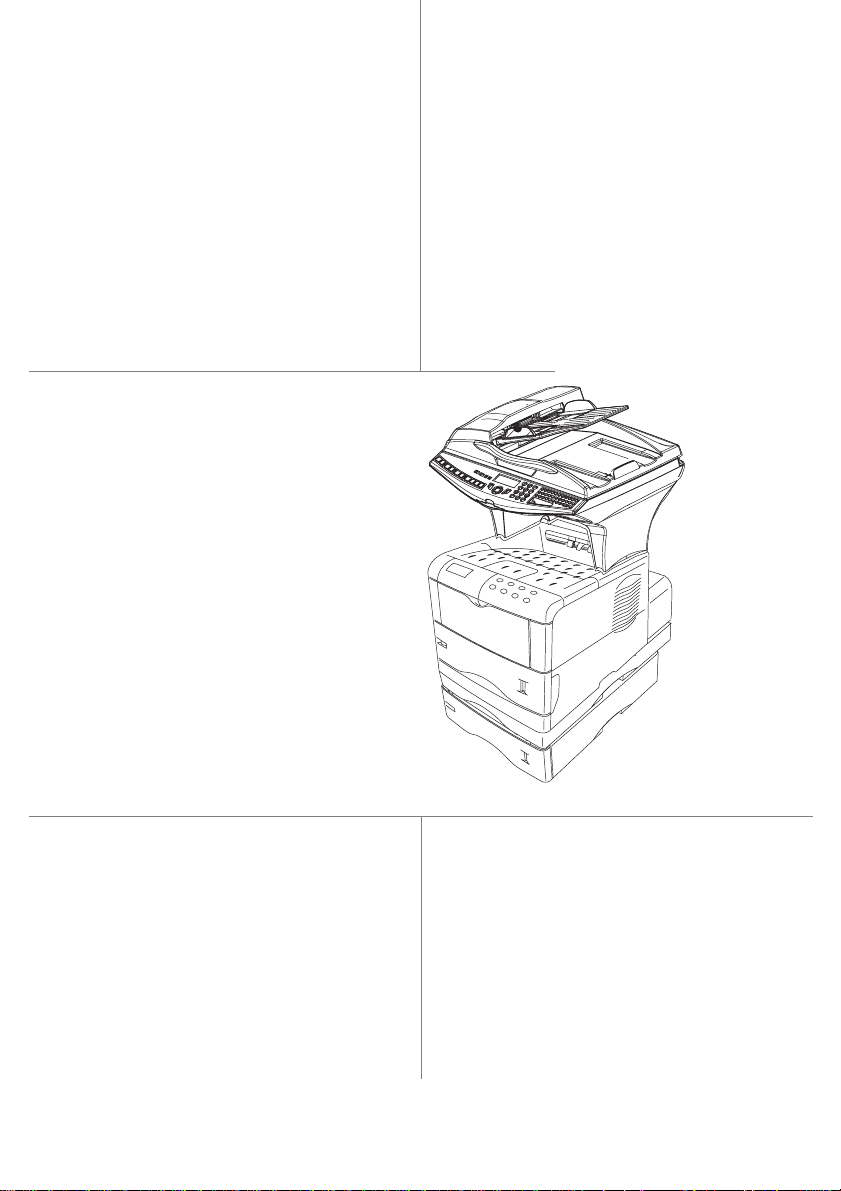
SAGEM
MF 3760 - MF 3780
Istruzioni per l’uso
S
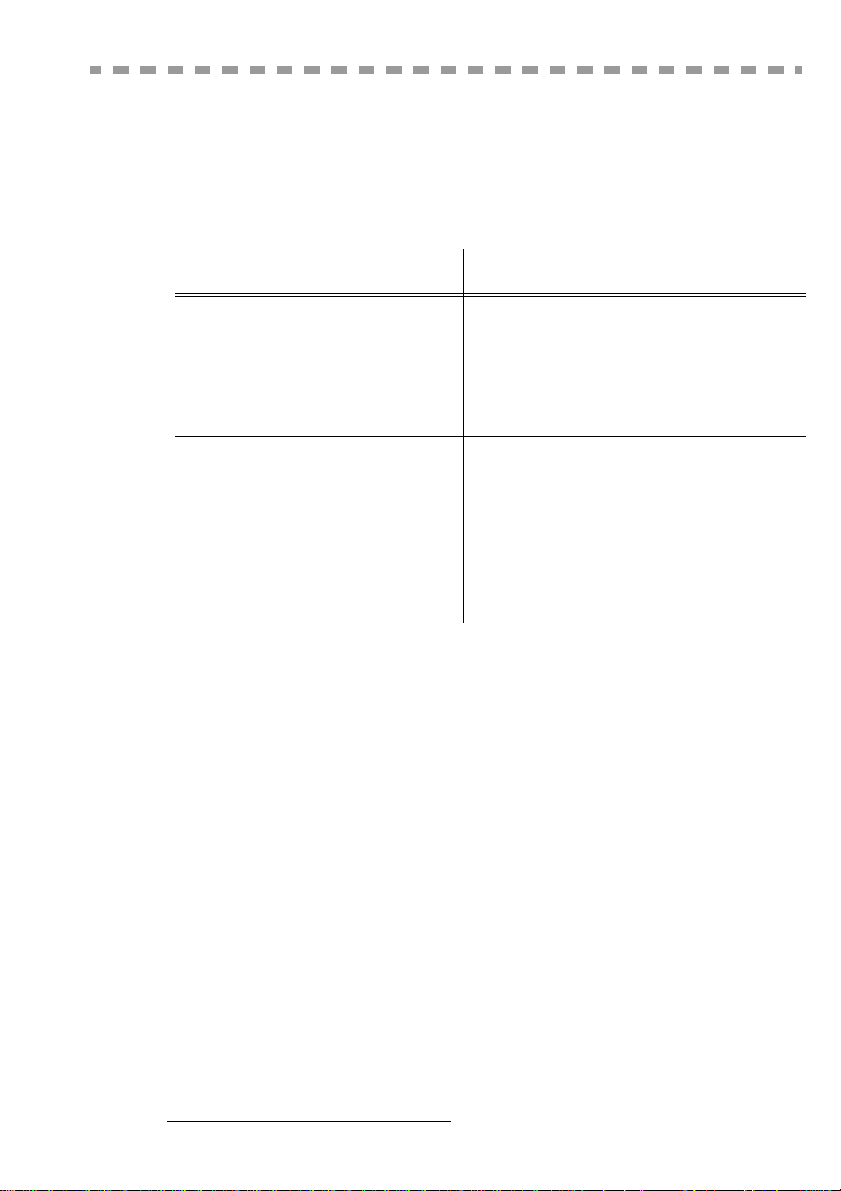
CONGRATULAZIONI
Avete acquistato uno strumento di comunicazione dell'ultima generazione della marca SAGEM. Ci
congratuliamo con voi per la vostra decisione. Come apparecchio multifunzionale vi permette di
inviare, stampare, copiare o procedere alla scansione di fax. L'apparecchio è inoltre abilitato per la
comunicazione tramite internet, soddisfacendo così le vostre più alte esigenze professionali.
Questo libretto di istruzioni descrive i modelli :
Modello Equipaggiamento
• Scanner a colori stampa duplex
• Faxmodem 33,6 kbps e dati 56 kbps.
MF 3760
MF 3780
L'apparecchio riunisce efficienza, semplicità di utilizzo e facilità d'impiego grazie al navigatore, alla
sua multifunzionalità e alla rubrica ad accesso diretto.
• Stampante laser bianco e nero 28 ppm.
• Trasmissione / ricezione di SMS
• Linea duplex (a seconda del modello)
• Kit PC Companion Suite Pro
• Linea duplex (a seconda del modello)
• Scanner a colori stampa duplex
• Faxmodem 33,6 kbps e dati 56 kbps.
• Stampante laser bianco e nero 28 ppm.
• Trasmissione / ricezione di SMS
• Linea duplex (a seconda del modello)
• LAN 10/100 Base T
• Kit PC Companion Suite Pro
Tramite l'accesso a Internet del vostro nuovo apparecchio potete, a seconda del modello:
• inviare e ricevere fax da/a indirizzi E-mail con la funzione F@x to E-mail,
• inviare e ricevere E-mail,
• inviare messaggi SMS.
Potete stampare sia in formato PCL® 6 sia in formato KPDL/SGScript 3 (emulazione di Postscript®
livello 3).
Vi preghiamo di dedicare un po' di tempo alla lettura di queste istruzioni per l'uso, in modo da poter
riconoscere le molteplici possibilità del vostro terminale ed apprendere tutte le informazioni relative
alle istruzioni di sicurezza (consultare il capitolo Sicurezza, pagina 8-1).
Lista degli accessori
La seguente lista degli accessori complementari è valida per la serie di prodotti Fax Laser Pro:
• Scheda di memoria rubrica.
• Contenitori carta per 500 fogli.
• Unità di stampa duplex (optional a seconda del modello)
• Kit PC Companion Suite Pro (a seconda del modello)
Consumabili
Vi rinviamo alla fine delle presenti "istruzioni per l'uso" per conoscere i codici di riferimento dei
consumabili del vostro fax.
1. La lista degli accessori può venire modificata senza preavviso.
1
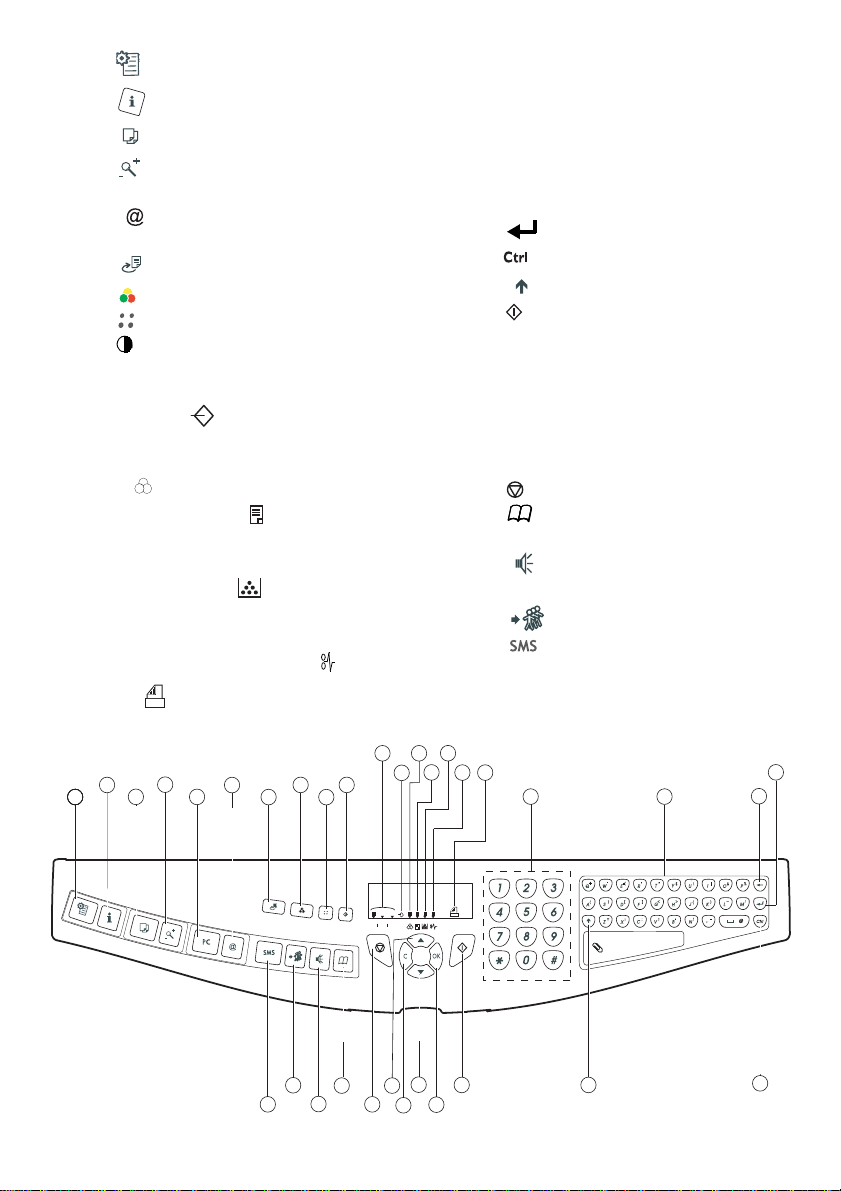
Pannello di controllo scanner
Fine
Sfine
Photo
1. Tasto : arresto comando di stampa.
2. Tasto : stampa parametri
3. Tasto : copia.
4. Tasto : riduzione/ingrandimento.
PC
5. Tasto
6. Tasto : scansione su E-mail (invio come
internet fax)
7. Tasto : stampa duplex
8. Tasto : selezione modalità colore.
9. Tasto : risoluzione scanner.
10.Tasto : impostazione contrasto.
11. Risoluzione scanner (Fine (fine), SFine (super
fine), Photo).
12. Simbolo"Linea" :
* Si illumina: collegamento attivo.
* Lampeggia: attivazione del collegamento.
13. Simbolo : modalità colore impostata.
14.Spia per stampa duplex :
* Si illumina: stampa duplex attivata.
* Off: stampa duplex disattivata.
15. Spia scorta di "Toner" :
si illumina : toner esaurito,
lampeggia : toner quasi esaurito.
16.Spia inceppamento nella stampante .
17. Simbolo simbolo per la ricezione di fax:
: scansione su PC / su FTP.
* si illumina : ricezione possibile.
* Lampeggia : documento/i non stampato/i in
memoria o ricezione in corso.
* Off : ricezione impossibile.
18.tastiera numerica.
19.tastiera alfabetica.
Í
20.Tasto
: cancella il carattere a sinistra del
cursore.
21.Tasto : immissione o cambio riga.
22.Tasto : immissione di caratteri speciali.
23.Tasto
:
maiuscolo/minuscolo.
24.Tasto : invio di un fax.
OK
25.Tasto
26.Tasto : richiamo del menù e scorrimento del
: conferma della selezione indicata.
menù verso il basso.
C
27.Tasto
: ritorno al menù precedente e correzione
dell'immissione.
28.Tasto : scorrimento del menù verso l'alto.
29. Tasto : interruzione dell'operazione in corso.
30. Tasto : richiamo della rubrica e dell'elenco
selezione abbreviata.
31.Tasto : collegamento manuale, ascolto del
suono del fax dopo l'invio di un fax.
32.Tasto : diffusione (fax, E-mail o SMS).
33.Tasto : invio di un
SMS
(Short Message
Service).
1
PRINT
11
13
15
14
4
2
3
COPY
COPY
5
6
SCAN
COM
33
8
9
7
32
31
12
10
Fine
Sfine
Photo
28
30
29
16
17
18
26
24
25
27
23
19
21
20
22
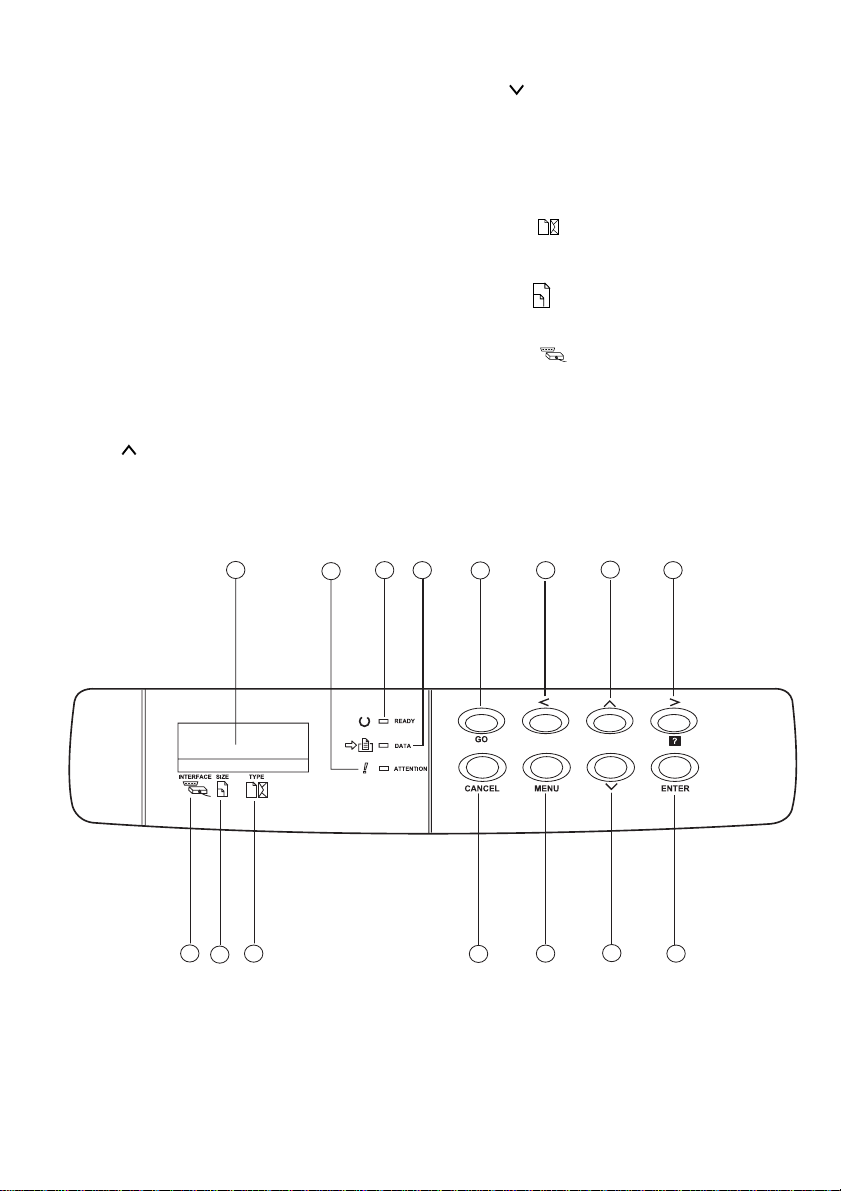
Pannello di controllo stampante
1. Schermo a cristalli liquidi del pannello di controllo.
2. Indicatore
Acceso: Indica la presenza di un problema o di un errore
(ad esempio, inceppamento della carta).
Lampeggiante: Indica che la stampante necessita di
manutenzione o che è in fase di riscaldamento.
3. Indicatore
Acceso: La stampante è pronta. Essa stampa i dati
ricevuti.
Lampeggiante: Indica la presenza di un errore.
Spento: Indica che la stampante è a riposo. La stampante
riceve i dati ma non li stampa (vedi tasto GO).
4. Indicatore
Acceso: Indica che la stampante elabora i dati o li
registra sulla scheda di memoria.
Lampeggiante: Indica che il trasferimernto di dati è in
corso.
5. Tasto
6. Tasto <: Permette di navigare nei sottomenu e di eseguire
alcune impostazioni.
7. Tasto : Permette di navigare nei menu e di
incrementare i valori numerici.
8. Tasto >: Permette di navigare nei sottomenu, di eseguire
alcune impostazioni e di visualizzare alcuni messaggi di
aiuto al verificarsi di alcuni errori.
ATTENTION
READY
DATA
GO
: Ripresa o messa a riposo della stampante.
:
:
:
9. Tasto
ENTER
: Permette di convalidare i valori numerici
e le altre selezioni.
10. Tasto : Permette di navigare nei menu e di
decrementare i valori numerici.
11. Tast o
MENU
: Permette di accedere o di uscire dal menu
della stampante.
12. Tasto
CANCEL
: Permette di annullare una funzione di
stampa.
TYPE
13. Indicatore : Indica il tipo di carta inserito nel
cassetto.
SIZE
14. Indicatore. : Indica il formato della carta inserita nel
cassetto.
15. Indicatore : Indica l'interfaccia utilizzata (PAR,
INTERFACE
USB, OPT e -).
1
15
13
14
3 4
2
5
12
6
11
7
10
8
9

Indice
INDICE
1INSTALLAZIONE 1-1
Installazione del terminale 1-1
Collocazione 1-1
Precauzioni d'uso 1-2
Togliere gli accessori dalla confezione 1-4
Togliere dall’imballo il cassetto della carta
supplementare (a seconda dell’opzione)
Togliere dall’imballo l’unita’ di stampa duplex
(a seconda del modello o degli accessori)
Togliere lo scanner dall’imballo 1-6
Togliere la stampante dall’imballo 1-7
Descrizione 1-8
Montaggio dell’apparecchio 1-9
Montaggio del cassetto della carta supplementare 1-9
Montaggio dell'unità di stampa duplex sui cassetti supplementari
(a seconda del modello o come opzione)
Montaggio della stampante sull'unità di stampa duplex 1-11
Montaggio dei supporti sulla base scanner 1-12
Montaggio dello scanner sulla base scanner 1-13
Montaggio della base scanner sulla stampante 1-14
Collegamenti dell'apparecchio 1-15
Installazione dei copri-cavo 1-18
Collegamento della stampante alla rete elettrica 1-19
Collegamento dei cavi LAN e USB della stampante 1-20
Collegamento della porta parallela scanner alla stampante 1-21
Uscita dei cavi dell'apparecchio 1-22
Montaggio del coperchio dell'unità di stampa duplex 1-23
Montaggio dei componenti amovibili 1-24
Montaggio del caricatore di documenti
da scannerizzare
Regolazione del vassoio di uscita
del documento originale
Inserimento della carta 1-25
Caricamento del cassetto multiuso 1-28
Installazione dei materiali di consumo 1-30
Collegamenti a parete 1-33
Collegamento alla rete di telefono y lan 1-33
Collegamento alla rete elettrica e accensione 1-33
Impostazione driver di stampa 1-33
1-4
1-5
1-9
1-24
1-25
rapida
Consultazione
Configurazione
RubricaManutenzioneSicurezza IndiceInstallazioneFunzioni di
Utilizzo
stampa
2CONSULTAZIONE RAPIDA 2-1
Principi di navigazione 2-1
Funzionamento base 2-1
Il sistema di navigazione 2-1
Lo schermo di visualizzazione 2-3
I
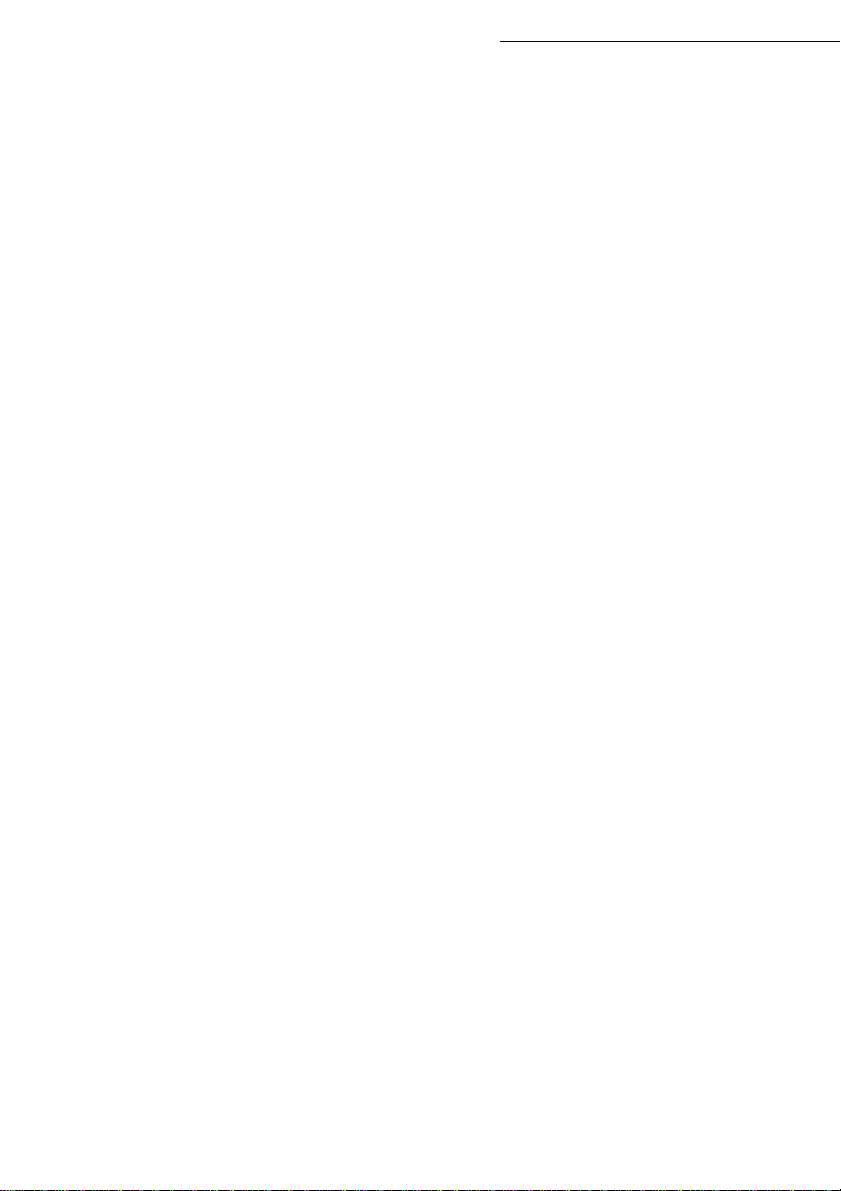
L'accesso alle funzioni 2-3
Accesso guidato dai menu 2-3
Accesso diretto tramite il numero 2-4
Guida delle funzioni 2-4
Principi di navigazione del pannello di controllo stampa 2-9
Navigare nei menu 2-9
Tasti del pannello di controllo 2-9
Accesso alle funzioni 2-10
Stampa della guida dei menu 2-10
Lista delle funzioni 2-11
3CONFIGURAZIONE DELL'APPARECCHIO 3-1
Impostazioni generali 3-1
Prima della trasmissione 3-2
Data/Ora 3-2
Numero del proprio fax/nome 3-2
Tipo di rete 3-2
Impostazioni geografiche 3-2
Prefisso locale 3-3
Rapporto di trasmissione 3-4
Inviare documenti dalla memoria o dall'caricatore 3-4
Fascia oraria economica 3-4
Prima della ricezione 3-5
Segreteria fax (memoria dei fax) 3-5
Ricezione senza fogli 3-5
Numero di copie 3-6
Inoltro 3-6
Ricezione Fax o PC (dipende dal modello) 3-7
Stampa duplex (a seconda del modello) 3-7
Impostazione a seconda della pagina 3-7
Parametri tecnici 3-8
Impostazioni rete locale (a seconda del modello) 3-10
Impostazioni rete locale 3-11
Configurazione automatica 3-11
Configurazione manuale 3-11
Indirizzo IEEE (o indirizzo Ethernet) o MAC 3-12
Nomi Netbios 3-12
Impostazioni funzioni di stampa 3-12
Aggiornamento parametri di rete 3-12
Configurazione automatica dei parametri IP 3-13
Configurazione manuale dei parametri IP 3-13
Impostazione remota 3-14
Requisiti richiesti 3-14
Accesso al Server Web 3-14
Messaggeria e Internet 3-14
Parametri d'accesso 3-15
Accesso ai parametri di connessione e messaggeria 3-15
Accesso ai parametri dei server 3-16
Impostazioni 3-17
Impostazioni correnti 3-18
II
Indice
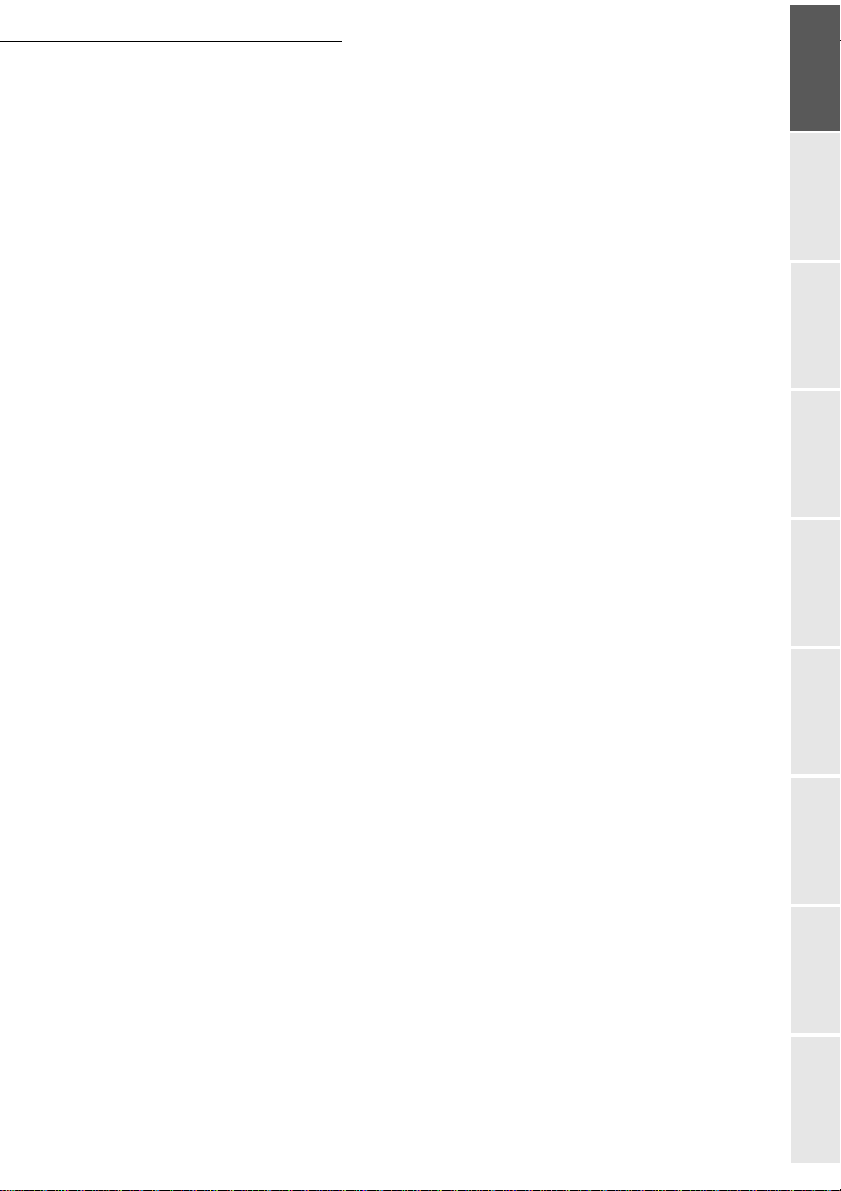
Indice
Ordina mail 3-19
Connessione Internet 3-21
Connessione immediata a Internet 3-21
Connessione programmata 3-21
Bloccare la funzione Internet 3-22
Servizio SMS 3-22
Impostazioni SMS 3-22
Inviare un SMS 3-23
Eliminazione di un SMS 3-24
Ricevere SMS 3-24
Leggere SMS 3-25
Stampare SMS 3-25
Server SMS 3-25
4RUBRICA 4-1
Creazione di schede interlocutori 4-1
Aggiunta di una scheda 4-2
Creazione di liste interlocutori 4-3
Aggiungere una lista 4-3
Aggiunta o cancellazione di un interlocutore da una lista 4-4
Consultazione di una scheda o di una lista 4-5
Modifica di una scheda o di un gruppo 4-5
Cancellazione di una scheda o di un gruppo 4-6
Stampa della rubrica 4-6
Importazione di una rubrica 4-6
Caselle di inserimento del file 4-6
Procedura 4-8
Esportazione di una rubrica 4-8
Server LDAP (a seconda del modello) 4-9
Inserimento 4-9
Accesso ai corrispondenti del server 4-9
Aggiunta di un corrispondente
del server nella rubrica locale
4-10
rapida
Consultazione
Configurazione
RubricaManutenzioneSicurezza IndiceInstallazioneFunzioni di
Utilizzo
5UTILIZZO 5-1
Invio 5-1
Posizionamento del documento 5-2
Scanner 5-2
Scegliere la risoluzione/il contrasto 5-3
Risoluzione 5-3
Contrasto 5-3
Composizione 5-3
Dalla rubrica 5-3
Mediante l'ultimo numero telefonico composto. 5-4
Trasmissione tramite la rete telefonica 5-5
Trasmissione immediata 5-5
Invio differito 5-6
Trasmissione con ascolto amplificato della composizione del numero 5-6
III
stampa
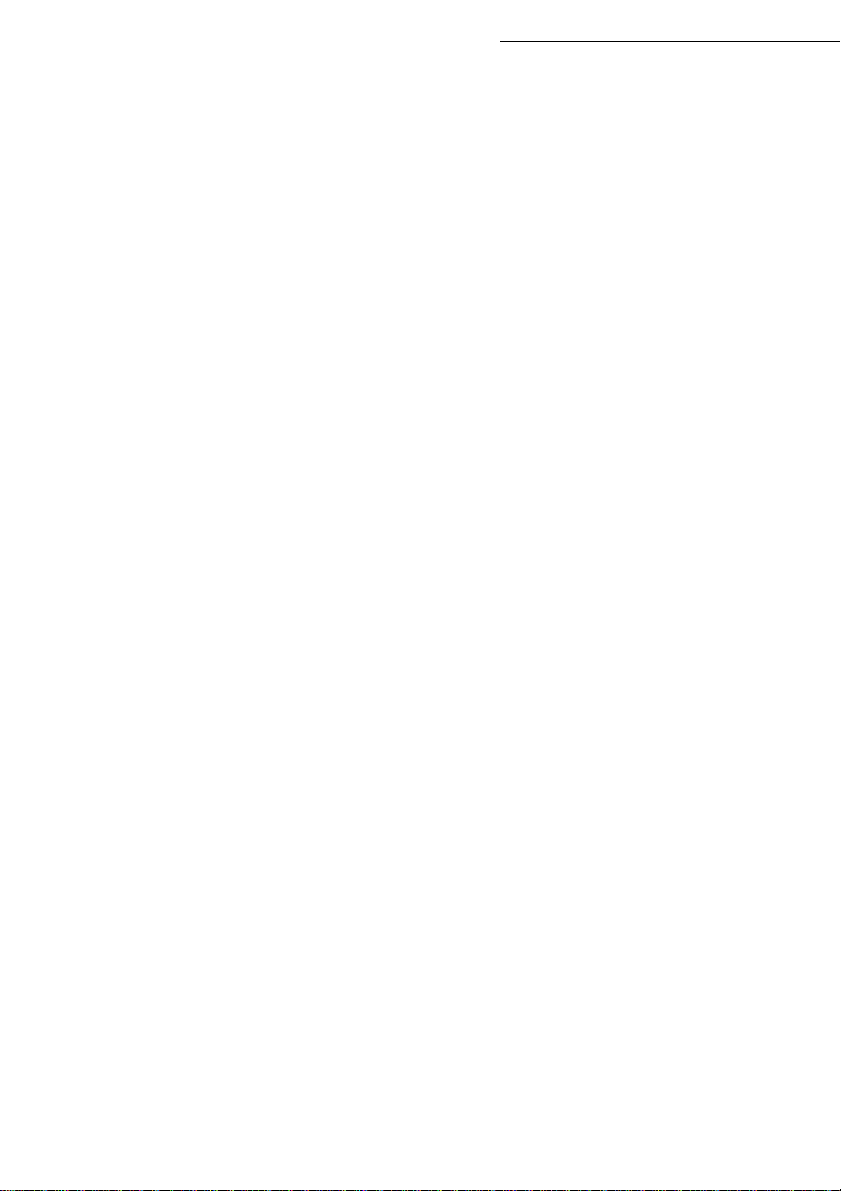
Instradare 5-7
Trasmissione tramite Internet 5-8
Invio di un documento in bianco e nero ad un indirizzo E-mail 5-8
Invio di un documento a colori ad un indirizzo E-mail 5-8
Invio di un messaggio immesso con la tastiera ad un indirizzo E-mail 5-8
Lista di attesa per la trasmissione 5-11
Eseguire immediatamente una trasmissione in attesa 5-11
Consultare o modificare la lista di attesa 5-12
Annullare una trasmissione in attesa 5-12
Stampare un documento in attesa o in deposito 5-12
Stampare la lista d'attesa 5-12
Interruzione di una comunicazione in corso 5-12
Ricezione 5-13
Ricezione tramite la rete telefonica 5-13
Ricezione tramite Internet 5-13
Fotocopiare 5-13
Copia locale 5-14
Copia semplice 5-14
Copie stampate fronte retro (a seconda del modello) 5-14
Copia eleborata 5-14
Giornali 5-19
Stampa della lista funzioni 5-19
Stampa della lista delle impostazioni 5-19
Stampare i tipi di font 5-20
Contatori 5-20
Il deposito ed il polling 5-20
Protezione 5-22
Inserimento del codice di blocco 5-22
Protezione tastiera 5-23
Protezione selezione numero 5-23
Blocco dei parametri Internet 5-23
Blocco del servizio SMS 5-24
Fare la scansione su PC (a seconda del modello) 5-24
Mailbox (MBX fax) 5-24
Gestione delle MBX 5-25
Inizializzare una MBX 5-25
Modificare le caratteristiche di una mailbox esistente 5-25
Stampare il contenuto di una MBX 5-26
Eliminare una MBX 5-26
Stampare la lista delle MBX 5-26
Deposito in una mailbox del vostro fax 5-26
Trasmissione per deposito in una MBX di un fax a distanza 5-26
Polling di MBX di un fax a distanza 5-27
Indice
6FUNZIONI DI STAMPA 6-1
Uso del pannello di controllo 6-1
Pannello di controllo 6-1
Messaggi visualizzati 6-1
Indicatore d'interfaccia 6-2
Indicatore formato carta 6-3
IV
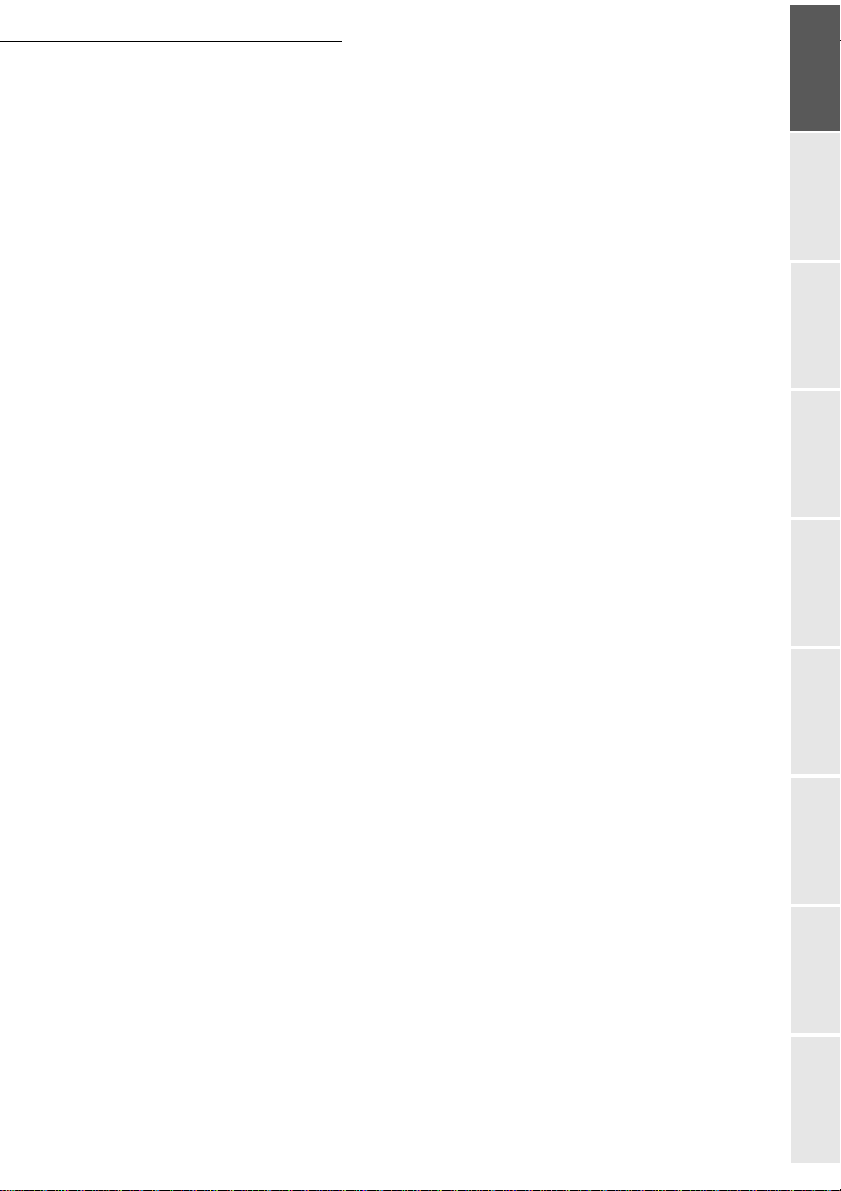
Indice
Indicatore del tipo di carta 6-3
Indicatori Ready, Data, e Attention 6-4
Stampa pagine di testo 6-5
Stampa della scheda dei menu 6-5
Stampa della pagina di configurazione corrente 6-5
Stampa della pagina dei dettagli di configurazione 6-5
Stampa configurazione interfaccia scheda di rete 6-5
Stampa della lista dei font 6-6
Impostazioni formato
e tipo di carta
Impostazione del formato della carta 6-6
Impostare il tipo di carta 6-9
Modalità cassetto multiuso 6-11
Selezione del cassetto di uscita della carta 6-12
6-6
Impaginazione 6-12
Emulazione 6-13
Font 6-14
Codifica del carattere 6-15
Numero di Copie 6-15
Orientamento della pagina 6-16
KIR 6-16
Modalità risparmio toner 6-17
Risoluzione 6-17
Interfaccia 6-17
Interfaccia parallela 6-17
Modalità Interfaccia USB 6-18
Premete il tasto MENU. 6-18
Parametri dell'interfaccia di rete 6-18
Configurazione della stampante 6-18
Modalità Protezione pagina 6-18
Salto di riga 6-18
Ritorno del carrello 6-19
Modalità 80 caratteri 6-19
Densità di stampa 6-19
Contapagine stampate 6-19
Selezione della lingua 6-20
Salto di pagina automatico 6-20
Modalità stand-by 6-20
Reinizializzazione della stampante 6-20
Protezione delle risorse 6-21
Impostazione dell'allarme 6-21
Modalità auto 6-21
Rilevamento di errori di stampa fronte/retro 6-22
rapida
Consultazione
Configurazione
RubricaManutenzioneSicurezza IndiceInstallazioneFunzioni di
Utilizzo
stampa
7MANUTENZIONE 7-1
Manutenzione 7-1
Generalità 7-1
Sostituzione dei materiali di consumo (toner e cartuccia tamburo) 7-2
Sostituzione del materiale di consumo 7-2
Pulizia 7-10
Pulizia del lettore dello scanner 7-10
V
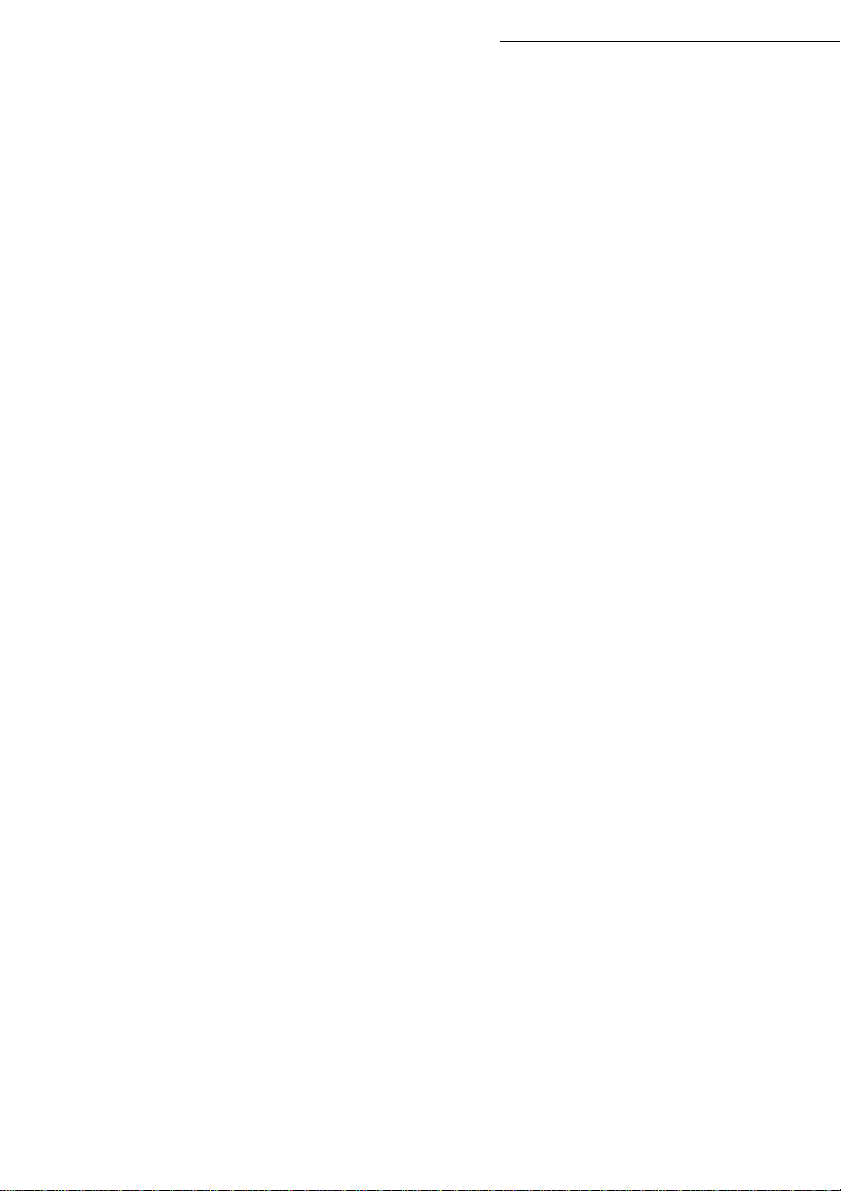
Pulizia della stampante 7-10
Manutenzione 7-11
Calibratura dello scanner 7-11
Problemi 7-11
Problemi di trasmissione 7-11
Caso dell'invio in partenza dall'alimentatore 7-12
Caso dell'invio in partenza dalla memoria 7-12
Codici del fallimento della comunicazione 7-12
Problemi della stampante 7-14
Inceppamento della carta all'interno della stampante 7-14
Problemi scanner 7-17
Inceppamento fogli nell'alimentazione documento 7-17
Altri problemi 7-18
Immagazzinamento 7-19
Imballo e trasporto dell’apparecchio 7-19
Caratteristiche 7-21
8SICUREZZA 8-1
Indice
Questo apparecchio è stato concepito nel rispetto delle norme europee I-CTR37 e CTR21 ed è destinato ad essere
collegato alla rete telefonica pubblica. Se si dovessero verificare dei problemi, rivolgetevi dapprima al vostro
rivenditore.
La conformità dei prodotti con la direttiva R&TTE 1999/5/CEE è confermata dal marchio CE.
La sicurezza dell'uso risponde alla direttiva 73/23/CEE. La compatibilità elettromagnetica risponde a quella 89/336/
CEE.
Il costruttore conferma che i prodotti sono stati realizzati in conformità ai requisiti dell'ALLEGATO II della direttiva
R&TTE 1999/5/CEE.
VI
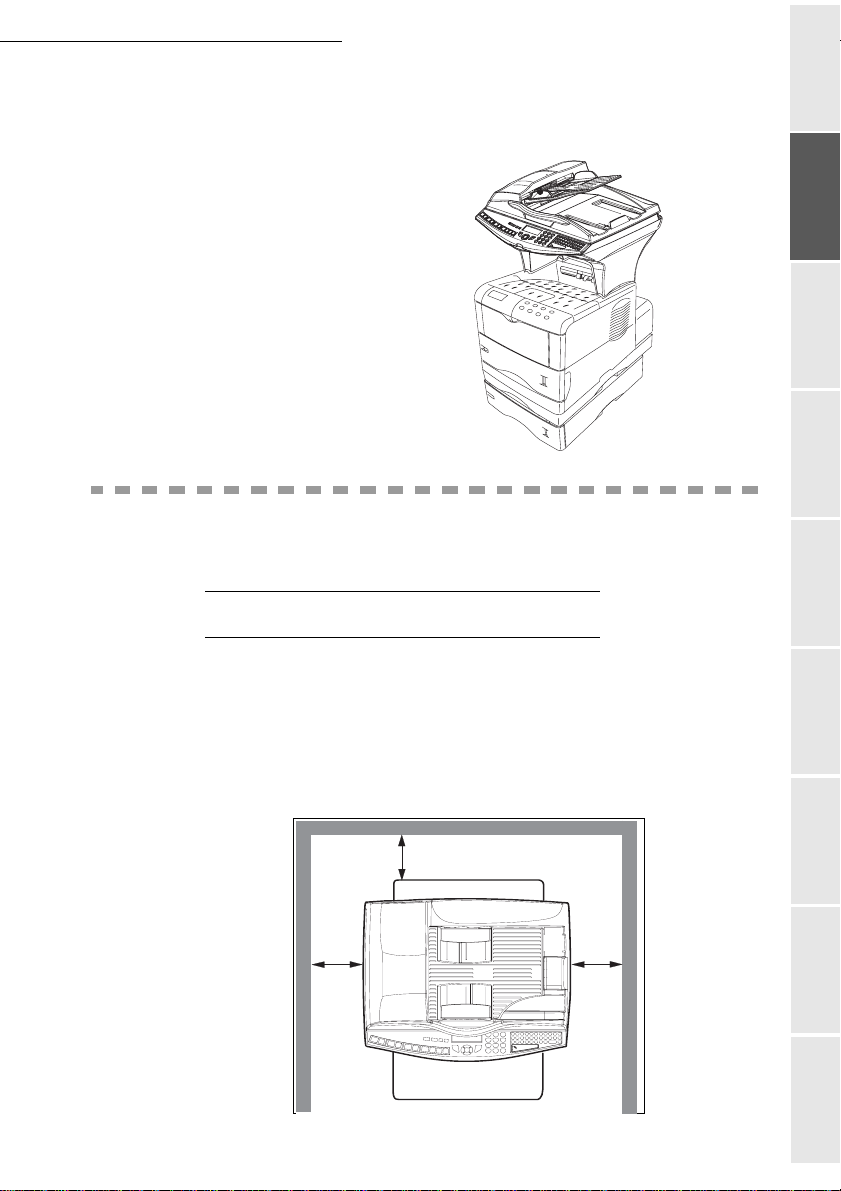
Installazione
20 cm (40 cm avec module recto/verso)
30 cm
30 cm
1INSTALLAZIONE
INSTALLAZIONE DEL TERMINALE
rapida
Consultazione
Configurazione
COLLOCAZIONE
La giusta collocazione del terminale ne assicura una durata maggiore. Tenete presenti i seguenti
suggerimenti nello scegliere il luogo di collocazione.
• Scegliete un punto ben aerato.
• Lasciate libere le aperture di aerazione poste a destra e a sinistra dell'apparecchio e quelle
nella parte posteriore del modulo dell'unità di stampa. Se l'apparecchio è installato in prossimità di una parete, posizionate l'apparecchio rispettando le distanze indicate nella figura
seguente al fine di facilitare l'apertura dei vari coperchi..
20 cm (40 cm avec module recto/verso)
30 cm
1-1
30 cm
RubricaManutenzioneSicurezza IndiceInstallazioneFunzioni di
Utilizzo
stampa
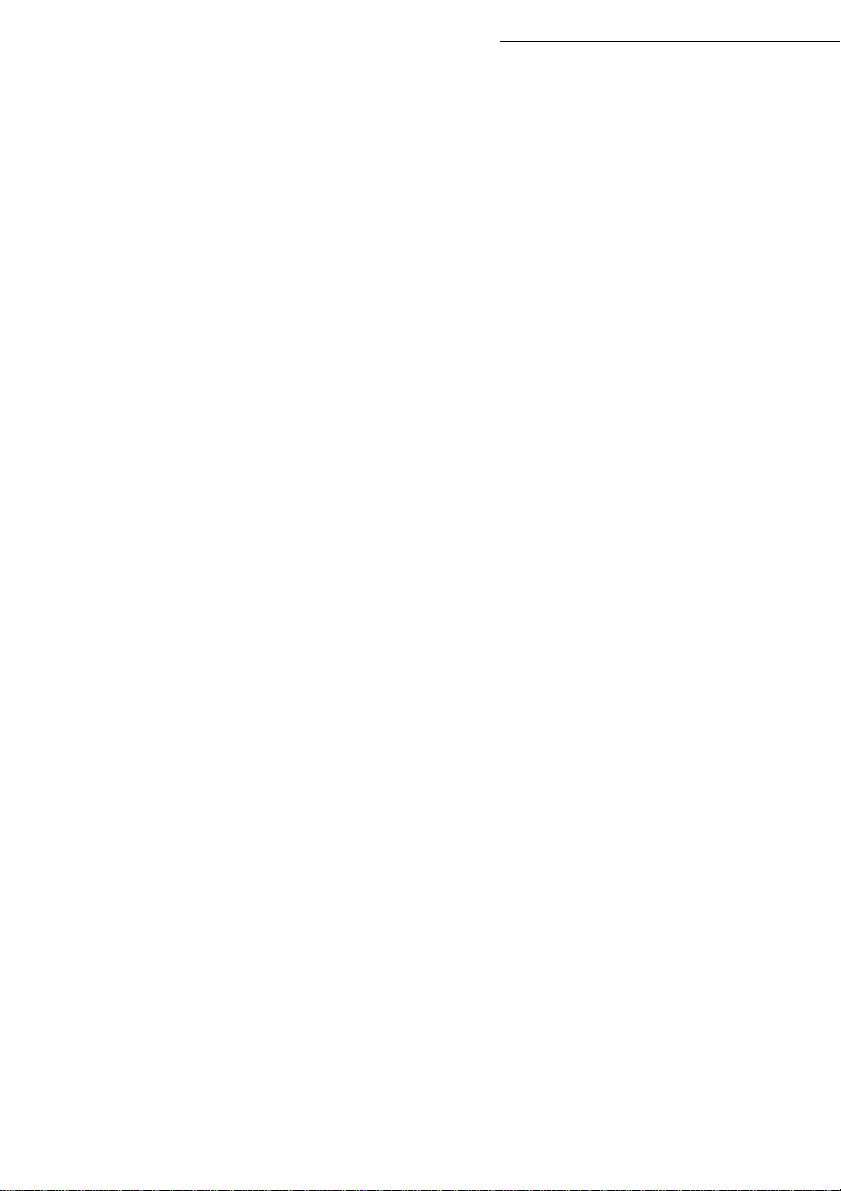
• Assicuratevi che in tale punto non ci sia alcun rischio di emissione di ammoniaca o di altri gas
organici.
• La presa elettrica a terra (si vedano le avvertenze di sicurezza nel capitolo Sicurezza) a cui si
pensa di collegare il terminale deve essere vicina e facilmente accessibile.
• Assicuratevi che il terminale non sia esposto alla luce diretta del sole.
• Non collocate il terminale in un punto esposto ad una corrente d'aria generata da un impianto di
condizionamento, di riscaldamento o di ventilazione, né in un punto soggetto a rilevanti
escursioni termiche o di umidità.
• Scegliete una superficie stabile, solida ed orizzontale sulla quale il terminale non sia esposto a
forti vibrazioni.
• Allontanare dal terminale qualsiasi oggetto che possa ostruire le sue aperture di
ventilazione.
• Non mettete il terminale vicino a tende, ad arazzi o ad altri materiali combustibili.
• Scegliete un punto in cui il rischio di schizzi d'acqua o di altri liquidi sia limitato.
• Il luogo di installazione deve essere asciutto, pulito e privo di polvere.
Precauzioni d'uso
Quando utilizzate il terminale, adottate le seguenti precauzioni.
Ambiente di utilizzo
Nella seguente sezione si illustrano le caratteristiche che deve avere l'ambiente di utilizzo del terminale:
• temperatura: 10 °C a 32,5 °C con una variazione massima di 10 °C/all'ora.
• umidità: dal 20 all'80 % di umidità relativa (senza condensa) con una variazione massima del 20
%/all'ora.
Terminale
La seguente sezione illustra le precauzioni da prendere nell'utilizzare il terminale.
• Durante la stampa non spegnete mai l'apparecchio e non aprite i coperchi.
• Durante la stampa non spegnete mai il terminale e non aprite gli sportelli.
• Non utilizzate mai vicino al terminale dei gas o dei liquidi infiammabili o oggetti che possano
generare campi magnetici.
• Quando staccate il cavo di alimentazione, non tirate il cavo ma la spina. Un cavo danneggiato
potrebbe generare rischi di incendio o di scariche elettriche.
• Non toccate mai il cavo di alimentazione con le mani umide, perché c'è il rischio di prendere una
scossa.
• Staccate sempre il cavo di alimentazione prima di spostare il terminale. Altrimenti si rischia di
danneggiare il cavo e creare così un rischio d'incendio o di scariche elettriche.
• Staccate il cavo di alimentazione se prevedete di non utilizzare il terminale per un periodo di
tempo prolungato.
• Non cercate mai di togliere un pannello o un coperchio fissato. Il terminale contiene circuiti ad
alta tensione. Toccando tali parti si può prendere una scossa.
• Non cercate mai di riparare o di modificare il terminale. Questo potrebbe generare un rischio di
incendio o di scarica elettrica.
• Non mettete mai oggetti pesanti sul cavo di alimentazione, non piegatelo né tiratelo. Questo
potrebbe generare un rischio di incendio o di scarica elettrica.
Installazione
1-2
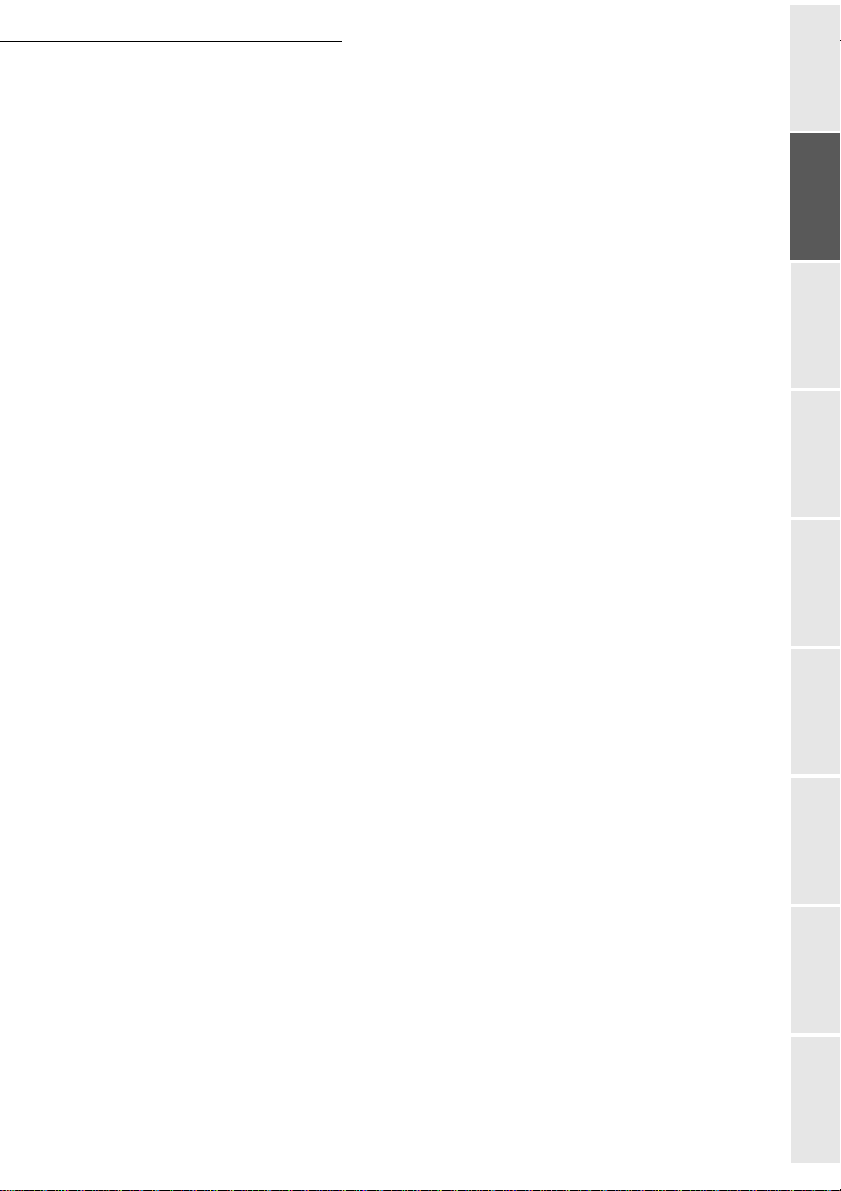
Installazione
• Assicuratevi che la stampante sia spenta prima di collegare o scollegare un cavo di
interfaccia alla stampante (utilizzare un cavo d'interfaccia schermato).
• Assicuratevi che la stampante sia spenta prima di collegare o scollegare un cavo di interfaccia alla stampante (utilizzare un cavo d'interfaccia schermato).
• Assicuratevi sempre che le graffette, i punti metallici o altri piccoli oggetti metallici non
penetrino nel terminale attraverso le aperture di aerazione o di altre fessure. Tali oggetti
creano un rischio d'incendio o di scarica elettrica.
• Evitate che l'acqua o qualsiasi altro liquido si spargano sul terminale o vicino ad esso.
Qualsiasi contatto del terminale con acqua o altri liquidi può generare un incendio o una
scarica elettrica.
• Se dei piccoli oggetti metallici o dei liquidi dovessero penetrare accidentalmente nel
terminale, spegnetelo immediatamente, staccate la spina dalla presa di corrente e rivolgetevi
al rivenditore. Diversamente, ciò potrebbe generare un rischio di incendio o di scarica
elettrica.
• Se il terminale dovesse riscaldarsi eccessivamente, emettere fumo, odori insoliti o rumori
anormali, staccate la spina dalla presa di corrente e contattate il vostro rivenditore.
Diversamente, ciò potrebbe generare un rischio di incendio o di scarica elettrica.
• Evitate l'uso del terminale durante le "tempeste elettriche" che possono provocare scariche
elettriche da folgorazione.
• Carta per la stampa Non usate mai carta già stampata, infatti residui di inchiostro o di
toner su fogli già stampati da un lato potrebbero danneggiare l'unità di stampa del terminale.
Attenzione - Mettete il terminale in un ambiente ben aerato, poichè il funzionamento della
stampante genera una piccola quantità di ozono. La stampante potrebbe emettere un odore
sgradevole se utilizzata a lungo in un ambiente poco aerato. Per un utilizzo sicuro, collocate il
terminale in un ambiente ben ventilato.
rapida
Consultazione
Configurazione
RubricaManutenzioneSicurezza IndiceInstallazioneFunzioni di
1-3
Utilizzo
stampa

Installazione
TOGLIERE GLI ACCESSORI DALLA CONFE-
ZIONE
TOGLIERE DALL’IMBALLO IL CASSETTO DELLA CARTA
SUPPLEMENTARE (A SECONDA DELL’OPZIONE)
Estraete il cassetto della carta supplementare dalla scatola in cartone.
Sfilate le protezioni laterali in cartone.
Sfilate il sacchetto in plastica dal cassetto della carta supplementare.
Per il montaggio del cassetto della carta supplementare consultare il paragrafo Montaggio
dell'apparecchio, pagina 1-9.
1-4
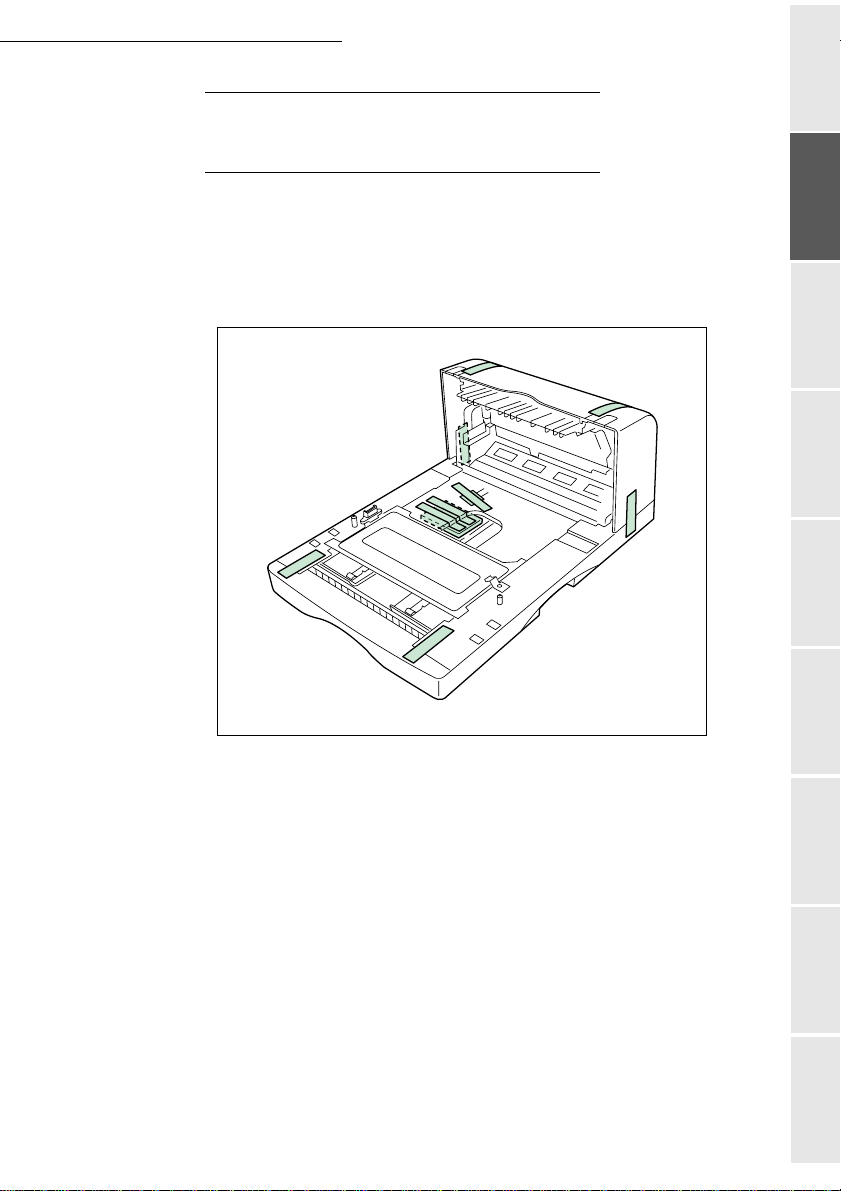
Installazione
TOGLIERE DALL’IMBALLO L’UNITA’ DI STAMPA DUPLEX
(A SECONDA DEL MODELLO O DEGLI ACCESSORI)
Estraete l'unità di stampa duplex dalla scatola in cartone.
Sfilate le protezioni laterali.
Sfilate il sacchetto in plastica dall'unità di stampa duplex.
rapida
Consultazione
Configurazione
Per il montaggio dell'unità di stampa duplex consultare il paragrafo Montaggio dell'unità
di stampa duplex sulle cassette supplementari (a seconda del modello o degli
accessori), pagina 1-9.
1-5
RubricaManutenzioneSicurezza IndiceInstallazioneFunzioni di
Utilizzo
stampa
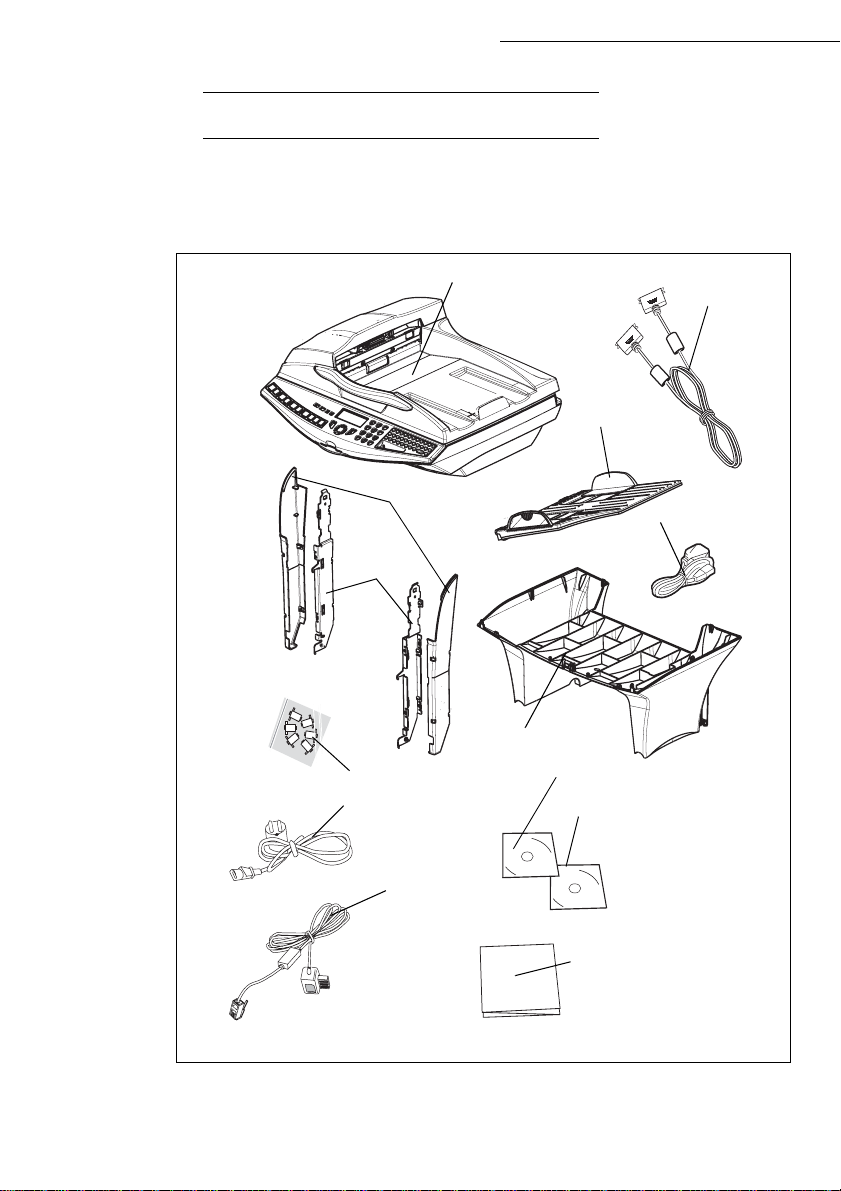
TOGLIERE LO SCANNER DALL’IMBALLO
Estraete lo scanner ed i suoi accessori dalla scatola in cartone.
Sfilate il sacchetto in plastica dallo scanner.
Verificate che i componenti illustrati sotto siano tutti contenuti nella confezione.
Scanner
Centronics
Caricatore di
documenti
Copri-cavo
Prolunga cavo di
alimentazione
Supporti
interfaccia
Installazione
Cavo
Ferma-cavi
Cavo di alimentazione
(modello a seconda delle
norme locali)
Cavo telefonico
(modello a seconda delle
norme locali)
1-6
Base scanner
CD-ROM
Guida dell'utente /Kit per stampa
(istruzione per l'uso / Kit per stampa)
CD-ROM
(a seconda del modello)
Istruzioni di installazione
Companion Suite Pro

Installazione
TOGLIERE LA STAMPANTE DALL’IMBALLO
Estraete la stampante ed i suoi accessori dalla scatola in cartone.
Sfilate il sacchetto in plastica dalla stampante
Verificate che i componenti illustrati sotto siano tutti contenuti nella confezione.
rapida
Consultazione
Configurazione
Vaschetta di recupero toner
Cartuccia toner
1-7
Stampante
Sacchetto in plastica per sviluppatore
(vedi procedura di imballo)
RubricaManutenzioneSicurezza IndiceInstallazioneFunzioni di
Utilizzo
stampa

DESCRIZIONE
Installazione
Guida carta
regolabile
Scanner
sheetfeed
Pannello di controllo
Pannello di controllo
duplex (a seconda
del modello o come
scanner
stampante
Unità di stampa
opzione)
Cassetto carta
supplementare
(optional)
caricatore dei
documenti
da scannerizzare
vassoio d’uscita
del documento originale
Impugnatura per
l'apertura
dello scanner piano
Lettore per microchip
Vassoio di uscita
stampante
Cassetto multi-uso
per supporti speciali
Cassetto carta
stampante
Collegamenti
Uscita cavi
alimentazione /
LAN / USB / Linea
Interruttore
On/off
Coperchio posteriore unità
di stampa duplex
(a seconda del modello o
come opzione)
1-8
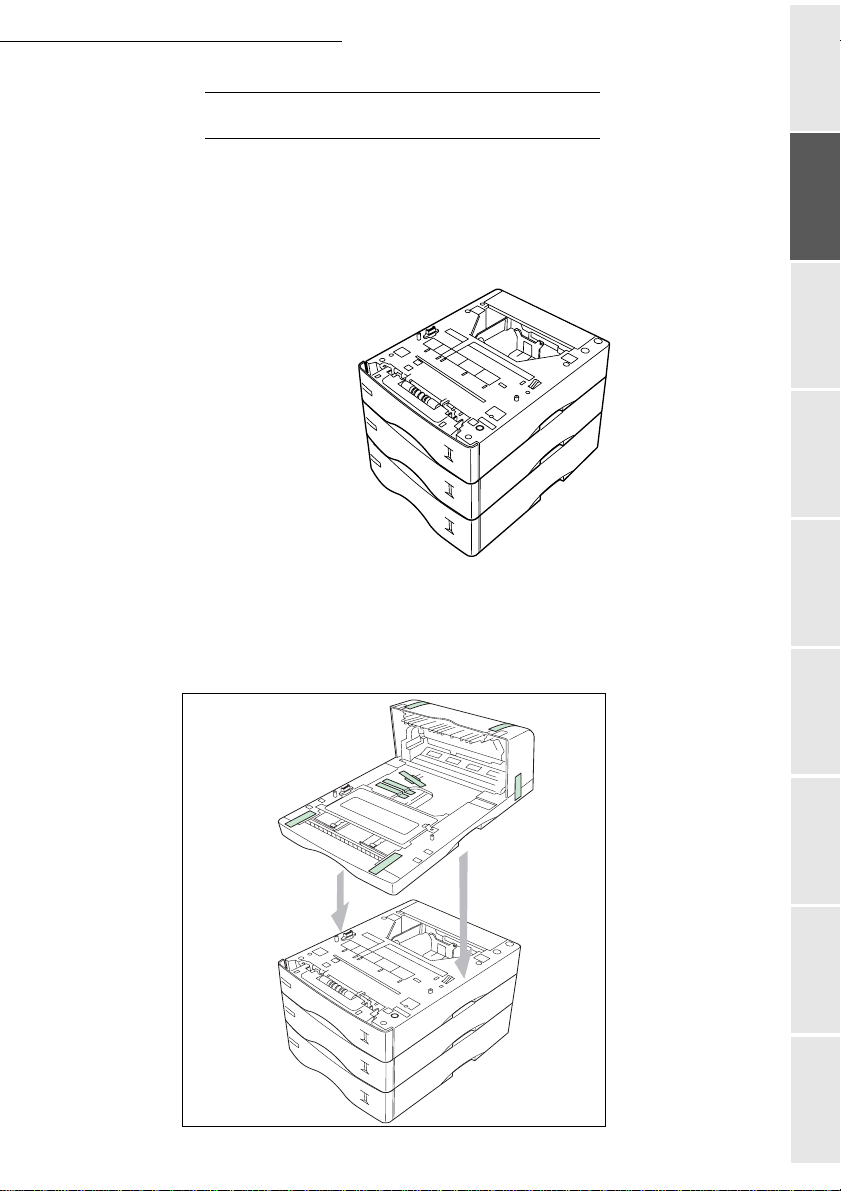
Installazione
MONTAGGIO DELL’APPARECCHIO
Montaggio del cassetto della carta supplementare
Si possono montare fino a 3 cassetti della carta supplementari.
Avvertenza: Impilare gli ingressi della carta uno sull'altro (in caso di montaggio di più cassetti).
rapida
Consultazione
Configurazione
Montaggio dell'unità di stampa duplex sui cassetti
supplementari (a seconda del modello o come opzione)
Installate l'unità di stampa duplex sul cassetto supplementare (come opzione).
1-9
RubricaManutenzioneSicurezza IndiceInstallazioneFunzioni di
Utilizzo
stampa
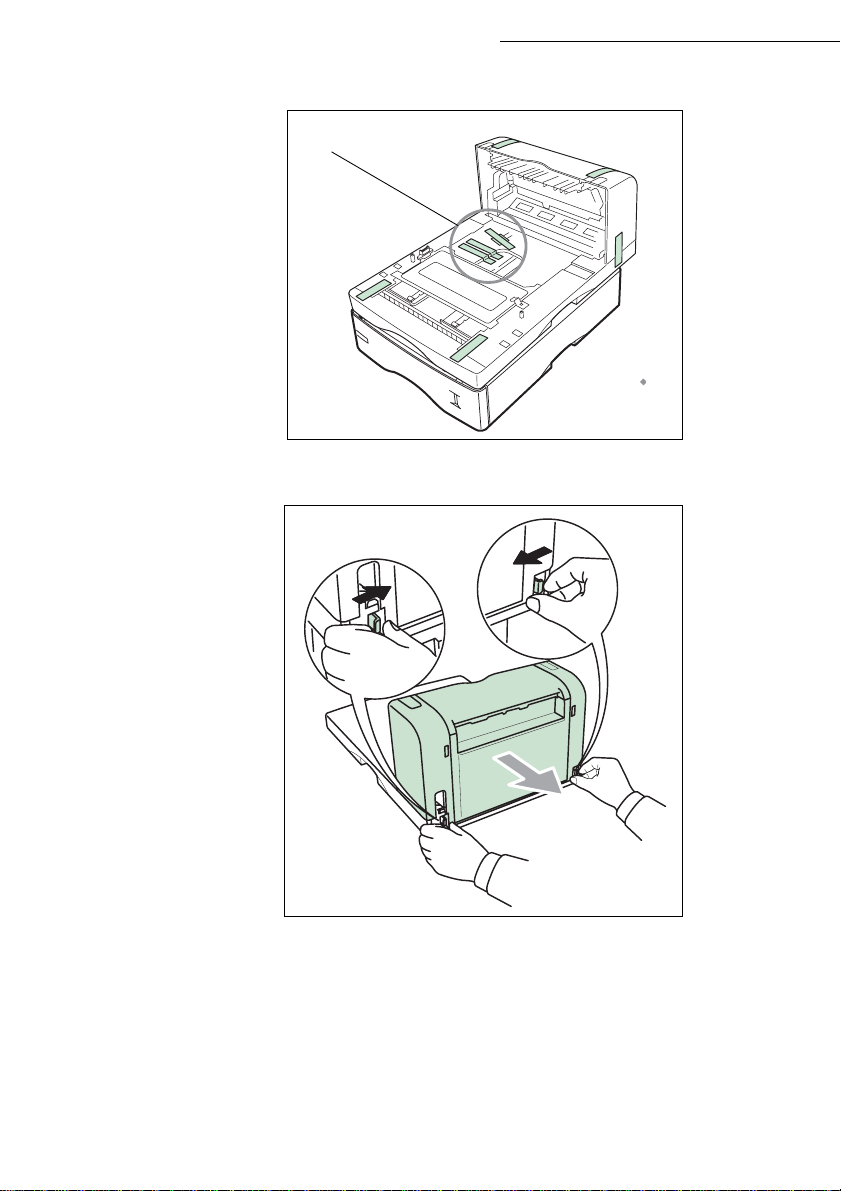
Installazione
Togliete il tampone (A) e le reggette di fissaggio fissate all'unità di stampa duplex..
A
Togliete il coperchio posteriore dell'unità di stampa duplex premendo verso l'interno (vedi figura
seguente).
1-10

Installazione
Montaggio della stampante sull'unità di stampa duplex
Collocate la stampante sopra l'unità di stampa duplex e fissatela..
rapida
Consultazione
Configurazione
1-11
RubricaManutenzioneSicurezza IndiceInstallazioneFunzioni di
Utilizzo
stampa
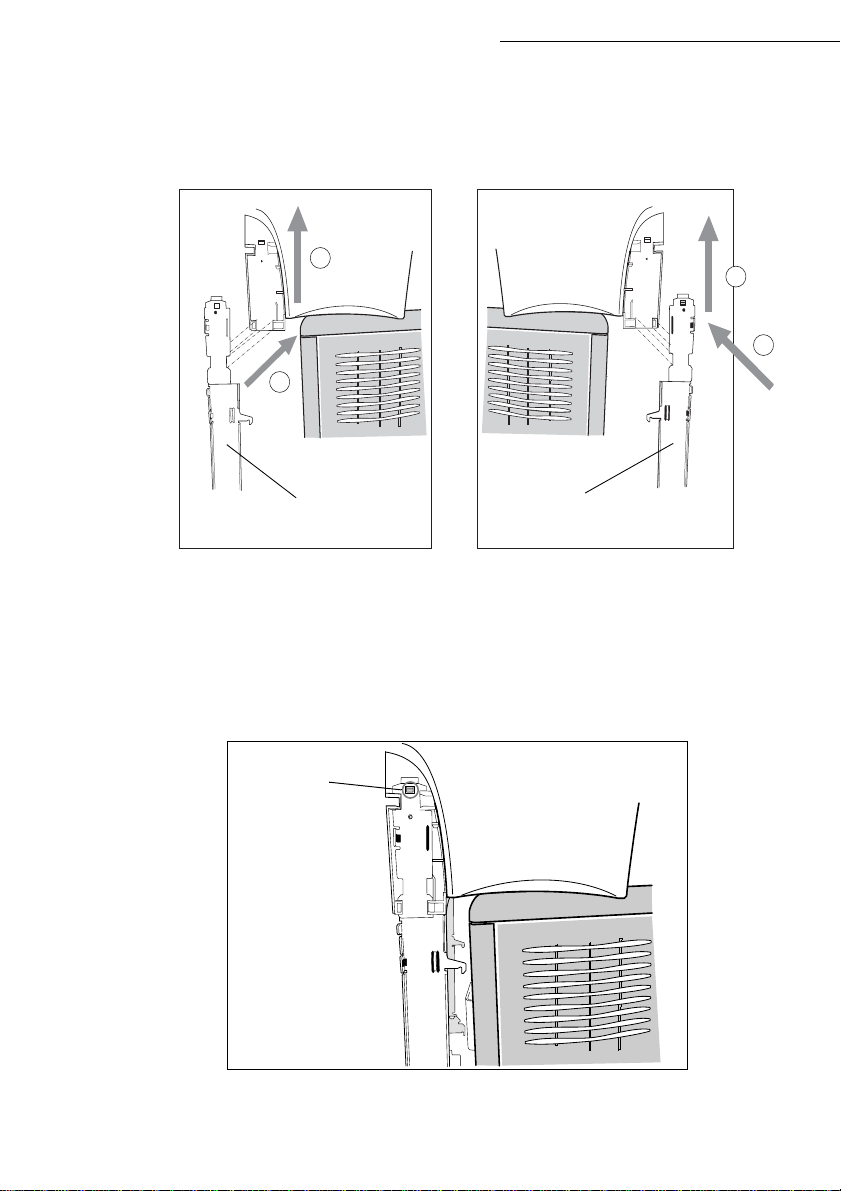
Montaggio dei supporti sulla base scanner
Collocate il gruppo interfaccia scanner/stampante sulla stampante in posizione leggermente
arretrata di circa 3 centimetri.
Installazione
Sinistra
1
Supporto
interfaccia
sinistro
2
Destra
Supporto
interfaccia
destro
2
1
Inserite i supporti d'interfaccia scanner/stampante nelle apposite scanalature posizionate sui due
lati nella parte posteriore della base scanner. I due supporti sono dotati di una protezione che fa
sì che possano essere montati in un unico punto.
Una volta posizionati i due supporti nelle rispettive scanalature, esercitate una pressione dal
basso verso l'alto fino a che non sentirete le scatto di chiusura dei due supporti (vedi figura
seguente).
Zona di scatto
1-12
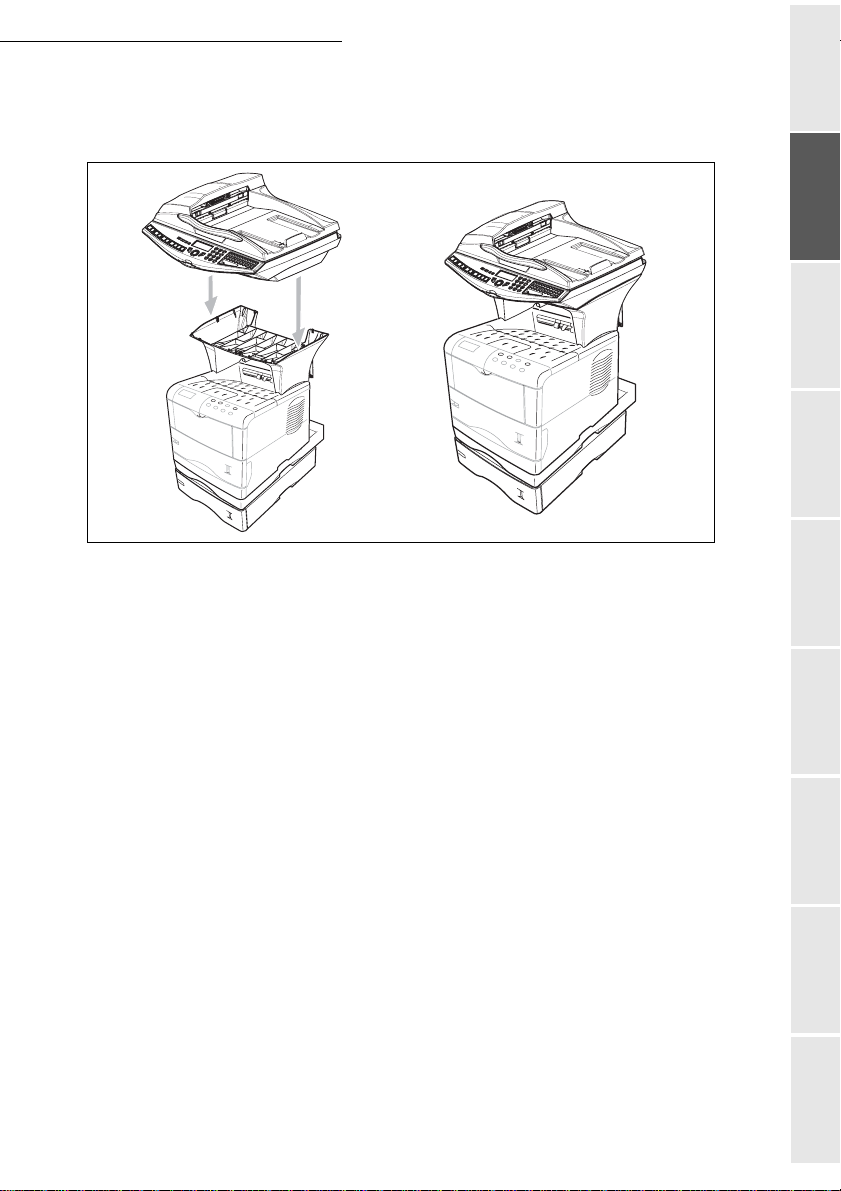
Installazione
Montaggio dello scanner sulla base scanner
Collocate lo scanner dell'apparecchio sulla base scanner e fissatelo.
rapida
Consultazione
Configurazione
1-13
RubricaManutenzioneSicurezza IndiceInstallazioneFunzioni di
Utilizzo
stampa
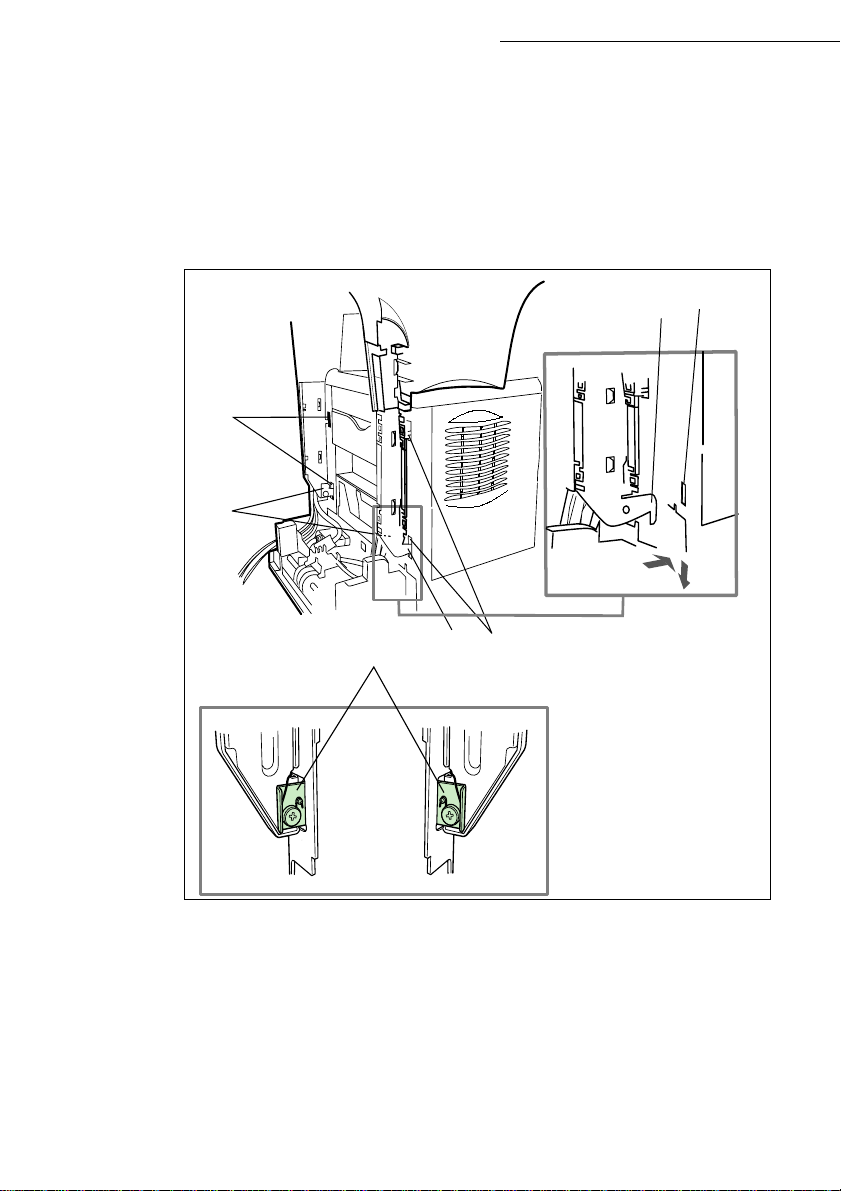
Montaggio della base scanner sulla stampante
Sollevate il blocco base, posizionate i 4 perni di ancoraggio (B) davanti alle 4 aperture (A) sul
lato destro e sinistro nella parte posteriore della stampante, inserite i 4 perni nelle aperture
esercitando una pressione verso il basso per fissare correttamente il blocco sulla stampante.
Dopo aver fissato il blocco sulla stampante controllate che le due alette dei fermi (C) di
posizionamento siano in posizione verticale, in caso contrario azionatele in modo da posizionarle
correttamente.
A
C
Installazione
A
B
B
C
1-14
A
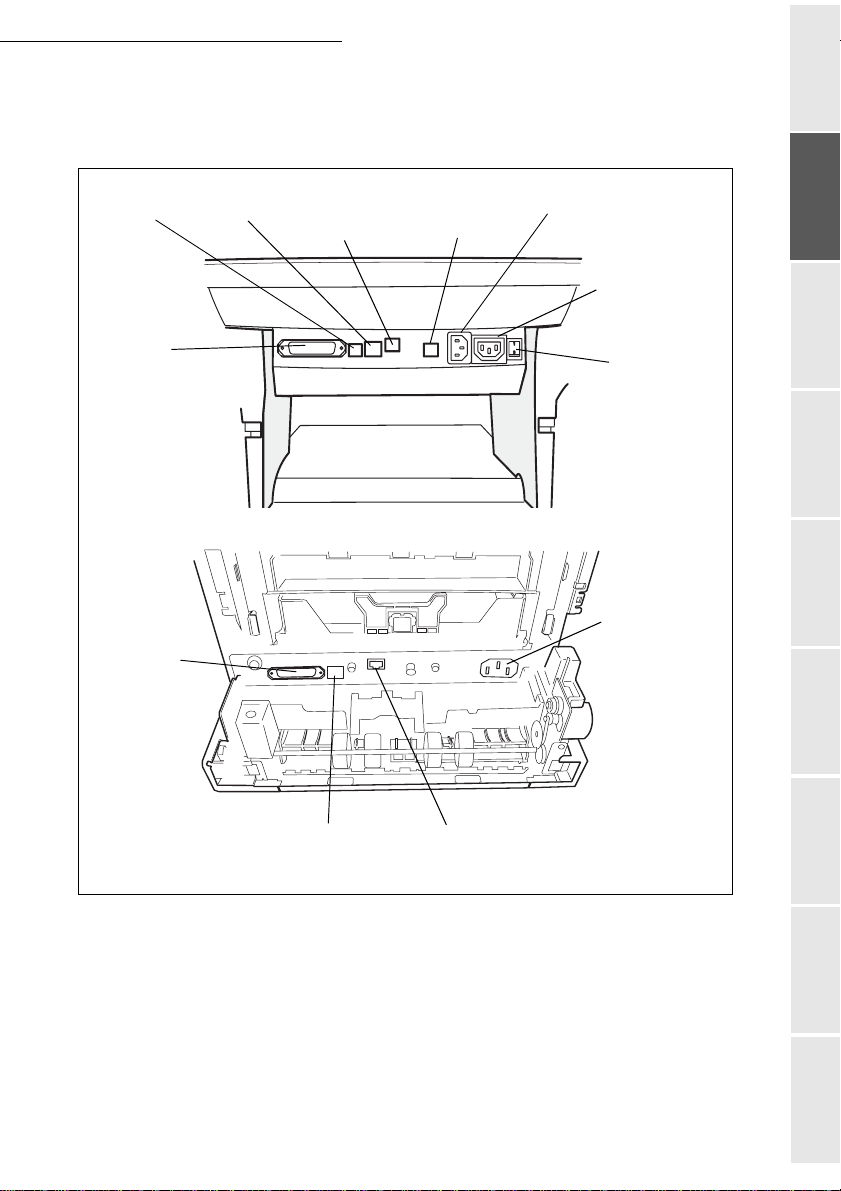
Installazione
Collegamenti dell'apparecchio
Collocandovi dietro l'apparecchio potrete vedere tutti i collegamenti.
Porta USB
Porta
parallela
Porta
parallela
Presa
collegamento
LAN
Presa collegamento
telefonico L2 (a
seconda del modello)
Presa
collegamento
telefonico L1
Presa collegamento
alla rete
Presa prolunga
collegamento alla
Interruttore
On/Off
Presa prolunga
collegamento alla
rete
rapida
Consultazione
Configurazione
RubricaManutenzioneSicurezza IndiceInstallazioneFunzioni di
rete
Utilizzo
Porta USB
Presa collegamento
LAN
1-15
stampa
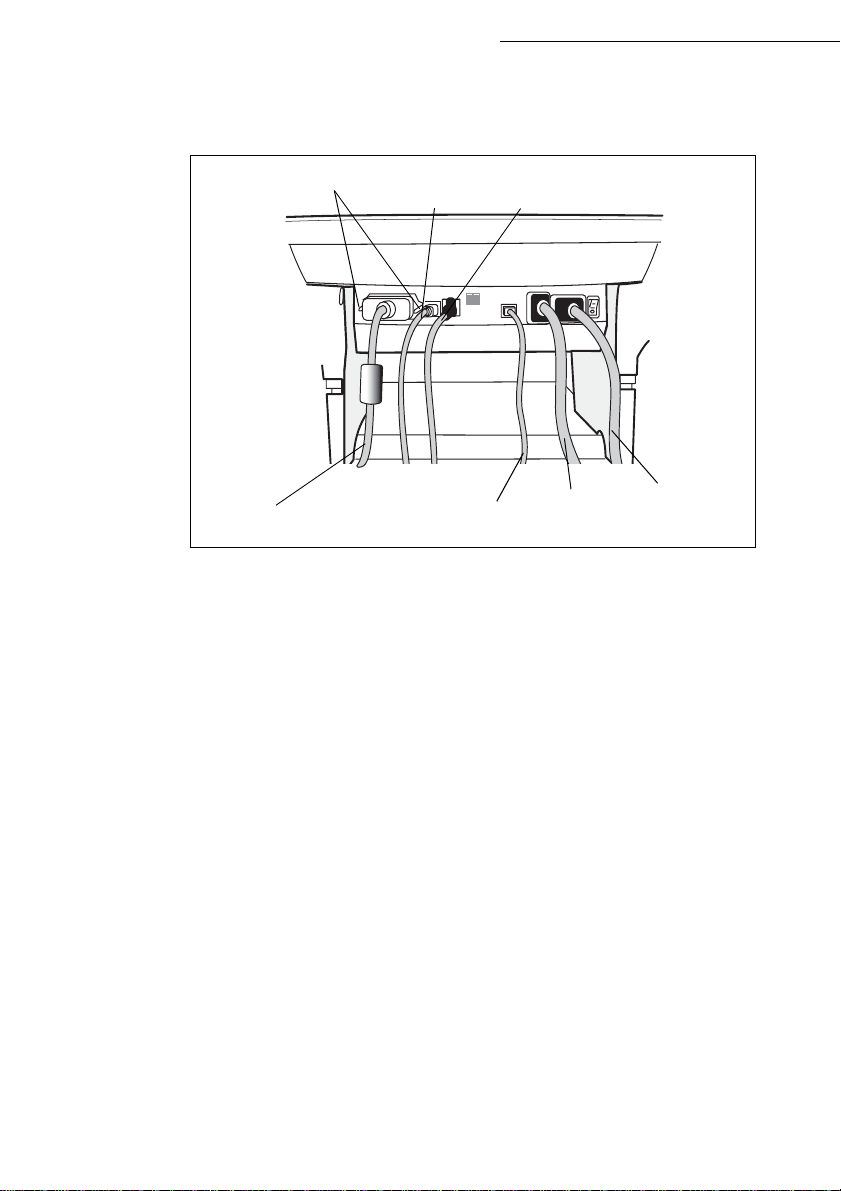
Installazione
Collegare i cavi del vostro apparecchio come di seguito indicato. Non dimenticate di fissare il
cavo Centronics con le 2 clip metalliche.
Cavo USB
Clip di fissaggio
Cavo USB Cavo LAN
(non fornito
in dotazione)
(non fornito
in dotazione)
Cavo
Centronics
Cavo linea
telefonica
Cavo collegamento
alla rete scanner
Cavo prolunga
collegamento
alla rete
1-16

Installazione
Integrazione dei collegamenti scanner/stampante/
unità di stampa duplex
Una volta collegati tutti i cavi, posizionateli inserendoli nelle apposite sedi poste nei due
supporti laterali dell'interfaccia scanner/stampante come di seguito indicato.
Dopo aver inserito con cura i cavi nelle loro rispettive sedi, fissate i ferma-cavi (A) sui
supporti dell'interfaccia scanner/stampante in dotazione allo scanner (6 ferma-cavi) come
indicato nelle figure sottostanti.
rapida
Consultazione
Configurazione
RubricaManutenzioneSicurezza IndiceInstallazioneFunzioni di
A
Sinistra
Destra
Utilizzo
stampa
A
1-17
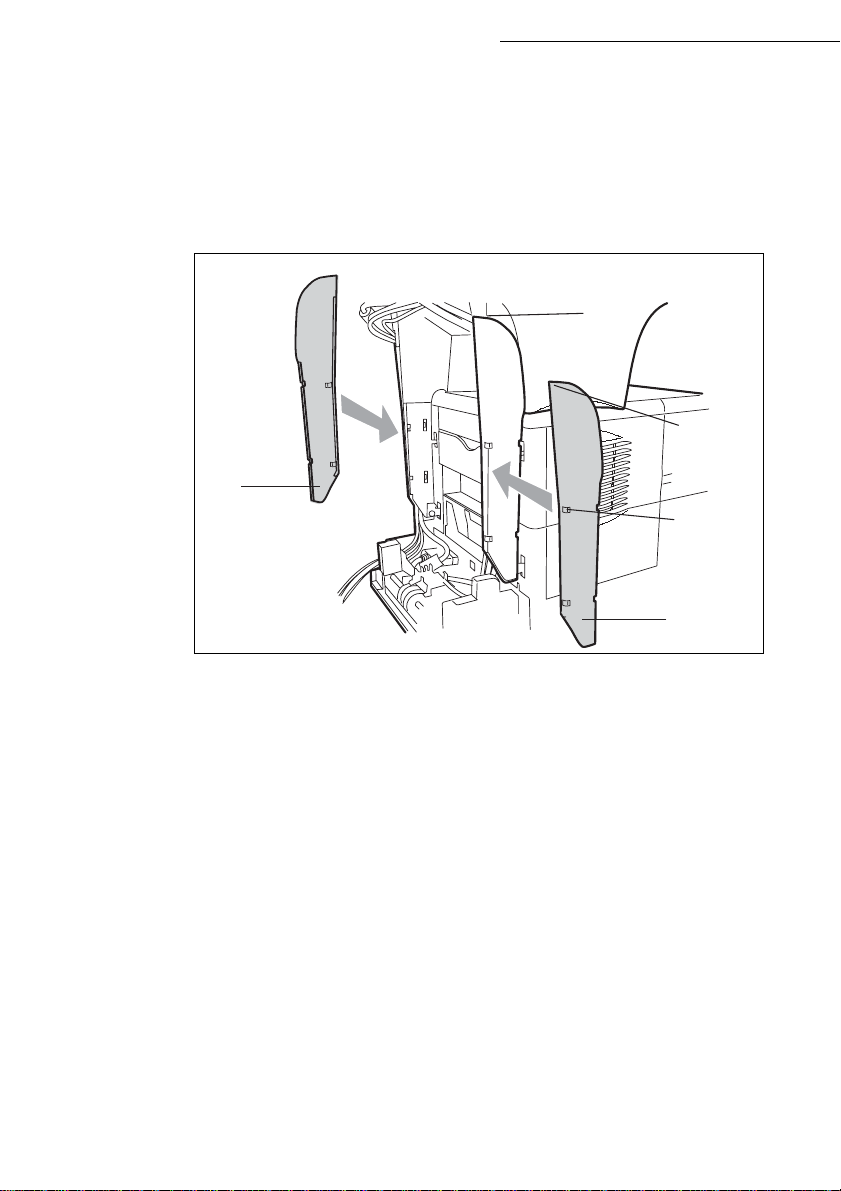
Installazione dei copri-cavo
Fissate i 2 copri-cavo (vedi figura sottostante) sui supporti dell'interfaccia scanner/stampante per
nascondere il percorso dei cavi all'interno dei supporti.
Iniziate con il copri-cavo destro. Posizionate la parte superiore del copri-cavo (A) sotto
l'interfaccia (B). Portate la parte inferiore del copri-cavo (C) contro il supporto controllando che
la clip centrale (D) sia posizionata correttamente. Fissare il tutto.
A
Installazione
B
A
D
Montate il copri-cavo sinistro seguendo la stessa procedura.
1-18
C
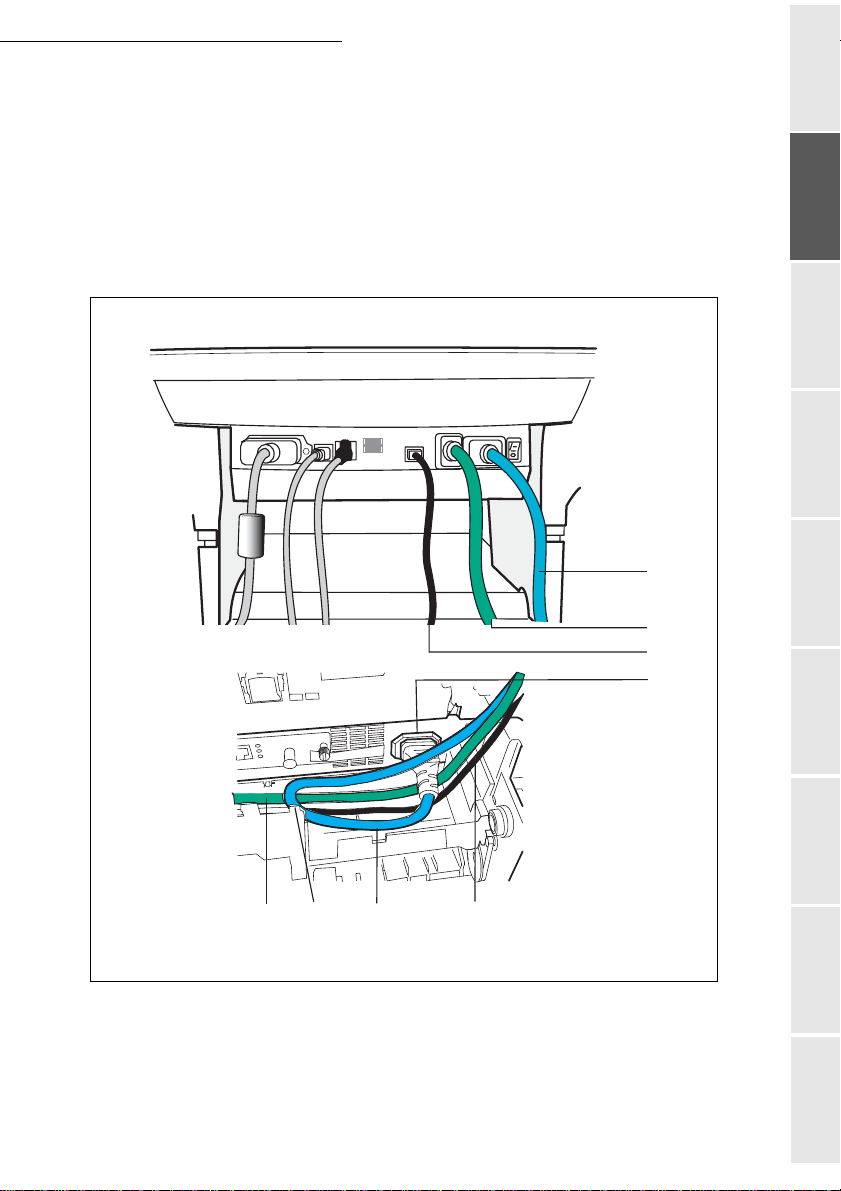
Installazione
Collegamento della stampante alla rete elettrica
Collegate l'estremità del cavo di alimentazione maschio/femmina (A) alla presa maschio
(E) della stampante.
Fate passare il cavo di alimentazione (B) ed il cavo telefonico (F) dello scanner sotto al
cavo di alimentazione (A) della stampante come indicato nelle figure sottostanti.
Fate un anello con il cavo di alimentazione (A) inserendolo nel passa-cavo (D) come
indicato nelle illustrazioni.
rapida
Consultazione
Configurazione
A
B
RubricaManutenzioneSicurezza IndiceInstallazioneFunzioni di
F
E
Utilizzo
stampa
D
A
1-19
B
F

Collegamento dei cavi LAN e USB della stampante
Collegate il cavo LAN (C) ed il cavo USB (B) della stampante come indicato nella figura
seguente..
A
B
C
Installazione
1-20

Installazione
A
Collegamento della porta parallela scanner alla stampante
Collegate l'estremità del cavo (A) al connettore della porta parallela della stampante che si
trova nella parte posteriore sinistra della stessa e fissarla con i 2 perni metallici.
Fate passare i cavi USB, LAN ed il cavo telefonico sotto al cavo parallelo (A).
Posizionate il cavo (A) nella parte bassa dell'unità di stampa duplex facendolo passare
sopra al cavo di alimentazione ed al cavo di alimentazione dello scanner come indicato
nelle seguenti illustrazioni.
rapida
Consultazione
Configurazione
RubricaManutenzioneSicurezza IndiceInstallazioneFunzioni di
Utilizzo
stampa
1-21

Uscita dei cavi dell'apparecchio
Dopo aver collegato tutti i cavi dell'apparecchio, inseriteli nell'apposito passaggio (A) che si
trova a sinistra dell'unità di stampa duplex come indicato nella figura.
A
Installazione
1-22

Installazione
Montaggio del coperchio dell'unità di stampa duplex
Togliete i due fermi (A) del coperchio posteriore dell'unità di stampa duplex.
A
Inserite i cavi (alimentazione scanner, USB e LAN e cavo di linea) nell'apposito foro (B)
nella parte posteriore sinistra del coperchio dell'unità di stampa duplex.
Fissate il coperchio posteriore dell'unità di stampa duplex alla base mediante le clip.
Controllate che le 2 clip (C) siano fissate correttamente.
A
rapida
Consultazione
Configurazione
RubricaManutenzioneSicurezza IndiceInstallazioneFunzioni di
Utilizzo
B
stampa
C
1-23

Installazione
MONTAGGIO DEI COMPONENTI AMOVIBILI
Questo capitolo descrive il montaggio dei componenti amovibili dell'apparecchio.
MONTAGGIO DEL CARICATORE DI DOCUMENTI
DA SCANNERIZZARE
Fissate il caricatore di documenti inserendo i due perni negli appositi fori (A) dell'apparecchio.
A
1-24

Installazione
REGOLAZIONE DEL VASSOIO DI USCITA
DEL DOCUMENTO ORIGINALE
Regolate la guida in base al formato A4 o LGAL (LEGAL) del documento da
scannerizzare.
rapida
Consultazione
Configurazione
INSERIMENTO DELLA CARTA
Rimuovete il cassetto della carta della stampante.
Spingete il vassoio inferiore verso il basso fino a farlo scattare.
1-25
RubricaManutenzioneSicurezza IndiceInstallazioneFunzioni di
Utilizzo
stampa

Installazione
Ruotate l'indicatore dei formati in maniera che il formato desiderato appaia nella finestra del
formato della carta.
Avvertenza: Se l'indicatore del formato della carta indica ALTRO, regolare il formato della carta sul pannello dell'operatore
della stampante. Consultare il manuale d'uso.
Selettore formato
carta
Indicatore formato
carta
Regolate le guide a seconda del formato della carta alzando la leva (A) posta sulla guida sinistra.
A
1-26

Installazione
Regolate la guida posta nella parte posteriore del contenitore tirando la leva verso l'alto.
rapida
Consultazione
B5A4
Inserite la carta nel contenitore facendo attenzione a far scorrere la pila di fogli sotto i 2
ganci che si trovano sul fondo del contenitore della carta (A).
A
Attenzione - Non superare i limiti di caricamento indicati nel contenitore, ossia non più
di 500 fogli da 80g/m².
Attenzione - Non inserite carta nel contenitore mentre l'apparecchio sta stampando.
Tipi di carta utilizzabili:
Cassetto della carta della stampante 60 a 105 g/m²
Alimentazione manuale 60 a 200 g/m²
Configurazione
RubricaManutenzioneSicurezza IndiceInstallazioneFunzioni di
Utilizzo
stampa
Richiudete il cassetto del contenitore della carta della stampante.
1-27

Installazione
CARICAMENTO DEL CASSETTO MULTIUSO
Se voleste stampare su carta speciale, per es. carta per stampa a colori da 60 fino a 200 g/m² al massimo
oppure pellicola trasparente (compatibile con stampante laser), si consiglia l'uso del cassetto multiuso
che contiene fino a un massimo di 100 fogli (A4).
Aprite il coperchio del cassetto multiuso.
1-28

Installazione
Montare il supporto carta.
rapida
Consultazione
Regolate la larghezza delle guide in funzione del tipo di carta utilizzata.
Inserite la carta.
A4
LTR
B5
A5
Configurazione
RubricaManutenzioneSicurezza IndiceInstallazioneFunzioni di
Utilizzo
stampa
1-29

INSTALLAZIONE DEI MATERIALI DI CONSUMO
Aprire completamente il coperchio superiore della stampante (A).
(A)
Col lato dell’etichetta in basso, agitare completamente il nuovo contenitore del toner (B) (in
direzione della freccia) almeno dieci volte per assicurarsi che il toner sia bene distribuito al suo
interno.
Installazione
1-30
(B)

Installazione
Togliere completamente l’adesivo protettivo colore arancione (C) dal nuovo contenitore
del toner e quindi installare il contenitore nella stampante.
(C)
rapida
Consultazione
Configurazione
Spingere con forza la sommità del contenitore nelle posizioni indicate con le parole PUSH
HERE sino a che lo si sente scattare in posizione.
RubricaManutenzioneSicurezza IndiceInstallazioneFunzioni di
Chiudere il coperchio superiore.
1-31
Utilizzo
stampa

Installazione
Per prima cosa aprire il coperchio sinistro (D) sul lato sinistro della stampante.
(D)
.
Aprire il tappo della nuova vaschetta raccogli-toner (E) Inserire la nuova vaschetta
raccogli-toner come mostrato nella figura. La vaschetta è bloccata quando è installata in
posizione.
(E)
Chiudere il coperchio sinistro.
1-32

Installazione
COLLEGAMENTI A PARETE
Attenzione - Assicuratevi che l'interruttore principale On/Off si trovi in posizione 0 (off).
COLLEGAMENTO ALLA RETE DI TELEFONO Y LAN
Collegate un'estremità del cavo telefonico alla presa telefonica a muro (consultare il
paragrafo Collegamenti dell'apparecchio, pagina 1-15, per il collegamento allo scanner).
Collegate un'estremità del cavo LAN (fornito dal vostro amministratore di rete) alla presa
della vostra rete locale prevista per il vostro apparecchio (consultare il paragrafo
Collegamenti dell'apparecchio, pagina 1-15, per il collegamento allo scanner).
Avvertenza: a seconda del modello, la stampante e lo scanner avranno un collegamento LAN. Nel caso disponeste di un
COLLEGAMENTO ALLA RETE ELETTRICA E ACCENSIONE
solo collegamento un concentratore o un commutatore saranno necessari.
Attenzione - Osservate le avvertenze di sicurezza nel capitolo Sicurezza.
Collegate un'estremità del cavo di alimentazione dello scanner dell'apparecchio alla presa
di alimentazione a muro (consultare il paragrafo Collegamenti dell'apparecchio, pagina
1-15, per il collegamento allo scanner).
Mettete l'interruttore principale On/Off della stampante in posizione "I" (On) quindi fate
lo stesso con quello dello scanner.
Dopo qualche secondo, al termine della fase di riscaldamento della stampante, appaiono data e
ora. Per impostare la lingua e l'ora dell'apparecchio, consultare il paragrafo Configurazione
dell'apparecchio, page 3-1
rapida
Consultazione
Configurazione
RubricaManutenzioneSicurezza IndiceInstallazioneFunzioni di
Utilizzo
IMPOSTAZIONE DRIVER
DI STAMPA
Prima di montare il cassetto di carta supplementare o l'unità di stampa duplex è necessario
procedere all'installazione ed all'impostazione del driver di stampa sul vostro PC.
Cliccate sul tasto AVVIO, selezionate PARAMETRI e cliccate su STAMPANTI.
Con il tasto destro del mouse cliccate sull'icona MFK28, quindi selezionate "Proprietà".
Cliccate sulla voce PROPRIETA’ DELLA PERIFERICA.
Contrassegnate le caselle corrispondenti alle opzioni installate.
1-33
stampa

Installazione
1-34

2CONSULTAZIONE
RAPIDA
P
RINCIPI DI NAVIGAZIONE
FUNZIONAMENTO BASE
Il navigatore permette all'utente di accedere ai menu che compaiono sullo schermo.
Il sistema di navigazione
Il navigatore è composto da 4 tasti con i quali si possono gestire le funzioni dei menu offerti
dall'apparecchio.
2-1

Muoversi all'interno dei menu
Funzione Tasto Simbolo
Consultazione rapida
Conferma dell'inserimento e passaggio al
menu successivo
Selezione della riga successiva di un menu
Selezione della riga precedente di un menu
Ritorno al menu precedente. C
Uscita dal menu attuale confermando
l'operazione in corso
Uscita dal menu attuale senza confermare
l'operazione in corso
Spostarsi in una casella di inserimento
OK
Funzione Tasto Simbolo
Spostamento a destra del cursore
Spostamento a sinistra del cursore
2-2

Consultazione rapida
Conferma dell'inserimento OK
Funzione Tasto Simbolo
Cancellare un carattere spostando il cursore
sulla sinistra
Conferma dell'inserimento e ritorno alla
videata iniziale
Lo schermo di visualizzazione
Lo schermo è costituito da due righe di 20 caratteri ciascuna.
Il cursore indica la riga selezionata.
1 RUBRICA
2 IMPOSTAZIONI
Con i tasti direzionali
ecc.) (non visibili) in caso di menu con più di due possibilità di scelta.
e del navigatore si possono fare apparire le righe successive (3, 4,
L'ACCESSO ALLE FUNZIONI
L'accesso alle funzioni può avvenire in due modi diversi:
• Accesso guidato dai menu
• Accesso diretto alle funzioni,
C
rapida
Consultazione
Configurazione
RubricaManutenzioneSicurezza IndiceInstallazioneFunzioni di
Utilizzo
Accesso guidato dai menu
Per avere sempre a portata di mano il codice di una funzione, potete stampare le brevi istruzioni
per l'uso premendo il tasto oppure potete navigare nei menù come descritto qui di seguito.
Premete il tasto per visualizzare il menu delle funzioni.
1 RUBRICA
2 IMPOSTAZIONI
Spostate il cursore con l'aiuto delle frecce del navigatore o nella riga desiderata
del menu
4 SERVIZIO SMS
5STAMPA
stampa
2-3

Consultazione rapida
Confermate la selezione premendo il tasto OK.
Spostate il cursore con l'aiuto delle frecce del navigatore o all'interno del menu
selezionato fino ad arrivare alla riga desiderata del sottomenu corrispondente.
51 LISTA FUNZIONI
52 GIORNALE
Confermatela selezione premendo il tasto OK.
Avvertenza: L'opzione stampa duplex non è possibile per stampare le brevi istruzioni per l'uso, che vengono solo stampate
solo fronte.
Accesso diretto tramite il numero
Per sapere qual è il numero per richiamare direttamente una funzione si può stampare la guida dei menu
51 OK).
(
In modo di stand-by:
Premete successivamente il tasto
, inserite il numero della funzione desiderata e confermate con OK.
GUIDA DELLE FUNZIONI
MENU PRINCIPALE 1 : RUBRICA
Funzioni Descrizione della funzione Pagina
11 OK - NUOVO CONTAT Registrare nome in rubrica p. 4-2
12 OK
13 OK
14 OK
15 OK
16 OK
161 OK S
162 OK C
17 OK
18 OK
191 OK I
192 OK I
193 OK P
194 OK B
195 OK P
- NUOVA LISTA Creare lista di correspondenti p. 4-3
- MODIFICA Modifica una scheda o una lista p. 4-5
- CANCELLA Cancellazione di una scheda o di un gruppo p. 4-6
- STAMPA Stampa rubrica p. 4-6
- ARCHIVIA Archiviazione della rubrica su scheda chip p. 4-1
ALVA Memorizzazione della rubrica su scheda chip
ARICA Caricamento della rubrica da scheda chip
- IMPORTAZIONE Autorizzare l'importazione di una rubrica per posta
elettronica
- ESPORTAZIONE Esportazione della rubrica per posta elettronica p. 4-8
19 OK
- SERVER LDAP p. 4-9
NDIRIZZO Indirizzo IP o nome del server LDAP p. 4-8
DENTIFICAT. Identificativo di connessione LDAP p. 4-8
ASSWORD Password di connessione LDAP p. 4-8
ASE DN Oggetto di base della ricerca LDAP p. 4-8
ORT Porta di connessione a server LDAP p. 4-8
MENU PRINCIPALE 2: IMPOSTAZIONI
p. 4-8
Funzioni Descrizione della funzione Pagina
21 OK - DATA/ORA Impostazione della data e dell'ora p. 3-2
22 OK
23 OK
- NUMERO/NOME Immissione nome e n. telefono utente p. 3-2
- EMISSIONE
2-4

Consultazione rapida
MENU PRINCIPALE 2: I
MPOSTAZIONI
Funzioni Descrizione della funzione Pagina
231 OK R
232 OK T
233 OK F
24 OK
241 OK RICEZIONE Abilitazione ricezione senza carta p. 3-6
242 OK N
243 OK R
244 OK F
245 OK I
25 OK
251 OK R
2511 OK T
252 OK P
2521 OK L
2522 OK I
253 OK R
2531 OK C
2532 OK I
2533 OK S
2534 OK G
2535 OK I
2536 OK N
2537 OK N
29 OK
20 OK
201 OK P
202 OK R
203 OK L
APPORTO TX Scelta stampa rapporto di comunicazione (si
veda
X MEMORIA Emissione da memoria/cassetto fogli p. 3-4
ASCIA ECO Impostazione fascia economica p. 3-4
- RICEZIONE
UMERO COPIE N° copie documenti ricevuti p. 3-6
X PC-FAX Opzione di ricezione PC-FAX p. 3-7
RONT E RETRO Stampa fax ricevuto su fronte/retro p. 3-7
MPOST. PAG. Regolazione della scala di stampa p. 3-7
- RETE
ETE TELEFONO Regolazione dei parametri di rete tel. p. 3-2
IPO RETE Impostazione tipo di rete
REFI SSO Attivazione prefisso selezione p. 3-3
UNGHEZZA NO Lung min No. da inviare con prefisso p. 3-3
NSER.. PREFISSO Impost. prefisso selezione
ETE LOCALE Impostazione parametri rete locale p. 3-11
ONFIGURAZIONE Scelta configurazione rete locale p. 3-11
NDIRIZZO IP Indirizzo IP del terminale p. 3-11
UBNET MASK Subnet MASK p. 3-11
ATEWAY Indirizzo IP del gateway p. 3-11
NDIRIZZO IEEE Indirizzo IEEE del terminale p. 3-12
OME NETBIOS 1 Nome NetBIOS 1 p. 3-12
OME NETBIOS 2 Nome NetBIOS 2 p. 3-12
- P TECNICI Accesso ai parametri tecnici p. 3-8
- GEOGRAFICO Impostazioni geografiche p. 3-2
AESE Scelta del paese p. 3-2
ETE Scelta della rete p. 3-3
INGUA Selezione tipo di lingua
381 OK)
p. 3-4
p. 3-3
MENU PRINCIPALE 3: FAX
rapida
Consultazione
Configurazione
RubricaManutenzioneSicurezza IndiceInstallazioneFunzioni di
Utilizzo
Funzioni Descrizione della funzione Pagina
31 OK - EMISSIONE FAX Emissione singola o multipla p. 5-6
32 OK
33 OK
34 OK
35 OK
36 OK
37 OK
38 OK
39 OK
391 OK A
392 OK D
393 OK C
- EMISSIONE ECO Selezione emissione in fascia eco p. 3-5
- POLLING RX Impostazione polling ricezione p. 5-22
- POLLING TX Impostazione polling emissione p. 5-21
- EMISS A MBX Emissione a una mailbox p. 5-26
- POLLING MBX Polling da una mailbox p. 5-27
- RIDIFUSIONE Trasmissione per inoltro p. 3-6
- RIC PROTETTA Impostazione risposta fax p. 3-5
- REINSTRAD. Reindirizzamento messaggi ricevuti
TTIVAZIONE Attivazione reindirizzamento p. 5-7
ESTINATARIO Selezione destinatario p. 5-7
OPIA Attivazione stampa o reindirizzamento fax p. 5-7
2-5
stampa

Consultazione rapida
MENU PRINCIPALE 4: SERVIZIO SMS
Funzioni Descrizione della funzione Pagina
41 OK - EMISSIONE SMS Invio SMS p. 3-23
42 OK
43 OK
431 OK S
432 OK M
433 OK
441 OK S
442 OK N
443 OK T
451 OK S
452 OK S
453 OK N
454 OK I
461 OK C
4611 OK N
4612 OK N
462 OK C
4621 OK N
- LEGGI SMS Accesso a SMS ricevuti (letti/nuovi) p. 3-25
- CANCELLA SMS Cancella SMS
ELEZIONE Selezione di SMS da cancellare p. 3-24
ESSAG. LETTI Cancella SMS letti p. 3-24
TUTTI Cancellazione di tutti gli SMS ricevuti p. 3-24
- STAMPA SMS Stampa SMS p. 3-25
44 OK
ELEZIONE Selezione gli SMS da stampare
UOVI Stampa dei nuovi SMS
UTTI Stampa tutti gli SMS ricevuti
45 OK
- PARAMETRI Configurazione SMS p. 3-22
TAMPA AUTO Stampa automatica di SMS ricevuti p. 3-22
EGN. ACUST Segnale acustico alla ricezione SMS p. 3-23
OME MITT. Scelta di indicare o meno il mittente p. 3-23
NDIR. TERM. Indirizzo terminale p. 3-23
- SERVER Configurazione server SMS p. 3-25
46 OK
ENTRO SMS 1 Numero del centro principale SMS p. 3-25
U INVIO Numero per inviare p. 3-25
U RICEZION Numero per ricevere p. 3-26
ENTRO SMS 2 Numero del centro secondario SMS p. 3-26
U RICEZION Numero per ricevere p. 3-26
MENU PRINCIPALE 5: STAMPA
Funzioni Descrizione della funzione Pagina
51 OK - LISTA FUNZIONI Stampa della lista funzioni p. 5-19
52 OK
53 OK
54 OK
55 OK
56 OK
57 OK
58 OK
- GIORNALE Stampa dei giornali di comunicazione p. 5-19
- RUBRICA Stampa rubrica p. 4-6
- IMPOSTAZIONI Stampa della lista delle impostazioni p. 5-19
- FILE Stampa della lista file (si veda 65 OK)
- GRP. MBX Stampa della lista delle mailbox (si veda 75 OK)
- CARATTERI PCL Stampa caratteri PCL interni p. 5-20
- CARAT SGSCRIPT Stampa caratteri SGScript interni p. 5-20
MENU PRINCIPALE 6: FILE
Funzioni Descrizione della funzione Pagina
61 OK - ESEGUI Esecuzione di un file in attesa p. 5-11
62 OK
63 OK
64 OK
65 OK
- MODIFICA Modifica di un file in attesa p. 5-12
- CANCELLA Cancellazione di un comando in attesa p. 5-12
- STAMPA FILE Stampa di un file in memoria p. 5-12
- STAMPA LISTA Stampa lista file in memoria p. 5-12
2-6

Consultazione rapida
71 OK - CREARE MBX Creazione e modifica di una MBX p. 5-25
72 OK
73 OK
74 OK
75 OK
MENU PRINCIPALE 7: MAILBOX
Funzioni Descrizione della funzione Pagina
- DEPOSITO MBX Memorizzazione di un documento in una mailbox p. 5-26
- STAMPARE MBX Stampa del contenuto di una mailbox p. 5-26
- CANCELL MBX Cancella un mailbox p. 5-26
- STP LISTA MBX Stampare la lista delle MBX p. 5-26
MENU PRINCIPALE 8: FUNZ. AVANZATE
Funzioni Descrizione della funzione Pagina
80 OK - CALIBRAZIONE Calibrazione dello scanner p. 7-11
81 OK
811 OK C
812 OK B
813 OK B
814 OK B
815 OK B
82 OK
821 OK P
822 OK P
823 OK P
824 OK
825 OK P
84 OK
841 OK
842 OK
843 OK A
844 OK O
845 OK C
846 OK L
847 OK R
85 OK
851 OK C
852 OK S
853 OK R
854 OK M
855 OK M
856 OK M
86 OK
- PROTEZ. Attivazione protezione all'accesso p. 5-22
OD. BLOCCO Codice di protezione all'accesso p. 5-22
LOCCO TASTI Selezione bloccaggio tastiera p. 5-23
LOCCO NUM Attivazione del blocco composizione numeri p. 5-23
LOCCO PARAMETRI Selezione blocco parametri p. 5-23
LOCCO SMS Attivazione del blocco SMS p. 5-24
- CONTATORI Visualizzazione dei contatori p. 5-20
AGINE IN TX Contatore pagine in TX p. 5-20
AGINE IN RX Contatore pagine ricevute p. 5-20
AG SCANSION. Contatore pagine scansionate p. 5-20
SCAN. F/R Contatore pagine semplici p. 5-20
AG STAMPATE Contatore pagine stampate p. 5-20
- COPIA Impostazioni scanner p. 5-17
RISOLUZIONE Selezione tipo dei resoluzione p. 5-17
ZOOM Impostazione zoom p. 5-17
SSEMBLATO Selezione copia assemblata o no p. 5-17
RIGINE Impostazione origine p. 5-17
ONTRASTO Impostazione contrasto p. 5-17
UMINOSITA Impostazione luminosita p. 5-17
ILEGATURA Selezione tipo di rilegatura p. 5-17
- SCAN. E STAMP. Impostazioni scanner e stampante p. 5-18
ARTA Selezione tipo carta p. 5-18
UPP. Selezione vassoio p. 5-18
ISP. CARTA Attivazione modalita risparmio carta p. 5-18
ARGINI S.F. Impost. margini scanner alim. foglio p. 5-18
ARG. PIANO Impost. margini scanner piano p. 5-18
ARG. STAMP. Impostazioni margini stampante p. 5-18
- CONSUMABILI Livello dei consumabili p. 7-2
rapida
Consultazione
Configurazione
RubricaManutenzioneSicurezza IndiceInstallazioneFunzioni di
Utilizzo
stampa
MENU PRINCIPALE 9: INTERNET
Funzioni Descrizione della funzione Pagina
91 OK - PROVIDER Scelta del provider p. 3-15
92 OK
- INIZ PROVIDER Inizializzazione del provider
921 OK CONNETTI Parametri di connessione del provider Internet p. 3-15
9211 OK N
UM CHIAM Numero abbonato del provider
2-7
A

MENU PRINCI PALE 9: INTERNET
Funzioni Descrizione della funzione Pagina
9212 OK IDENTIFICAT Identificativo del provider
9213 OK P
922 OK M
9221 OK I
9222 OK P
9223 OK I
923 OK S
9231 OK SMTP Server SMTP
9232 OK POP3 Server POP3
9233 OK DNS 1 DNS primario
9234 OK DNS 2 DNS secondario
924 OK A
9241 OK
93 OK
94 OK
941 OK T
942 OK T
944 OK A
945 OK I
946 OK S
95 OK
96 OK
97 OK
972 OK NUM CHIAM Numero abbonato del provider
973 OK I
974 OK P
A. Questi menu/funzioni appaiono solo se avete già impostato un provider.
ASSWORD Password del provider
ESSAGGI p. 3-15
DENTIFICAZIONE Identificativo dei messaggi
ASSWORD Password dei messaggi
ND E-MAIL Indirizzo E-mail dei messaggi
ERVER Parametri per SMTP, POP3 e DNS p. 3-16
UTENT p. 3-19
ATTIVAZIONE Attivazione autenticazione SMTP
- ACCESSO IMM.
- IMPOSTAZ
IPO CONNES Scelta del tipo di connessione p. 3-18
IPO TRASM Scelta del tipo di trasmissione p. 3-18
VVISO. RECA PITO Impostazione della stampa di avviso recapito p. 3-19
NDI REPLIC Scelta dell'indirizzo di ritorno di un e-mail p. 3-19
TAMPA Stampa dei parametri Internet p. 3-19
- E-MAIL
- ORDINA MAIL
- MANUTENZIONE
DENTIFICAT Identificavo del provider
ASSWORD Password del provider
Accesso immediato al provider
Impostazioni Internet
Trasmissione di E-mail
Scelta del tipo di ricezione
Consultazione rapida
A
A
A
A
p. 3-21
p. 3-18
p. 5-8
p. 3-20
2-8

Consultazione rapida
PRINCIPI DI NAVIGAZIONE DEL
PANNELLO DI CONTROLLO STAMPA
NAVIGARE NEI MENU
Tasti del pannello di controllo
I tasti del pannello servono per impostare la stampante. Alcuni tasti sono dotati di funzioni
secondarie.
GO
Avvertenza: Le impostazioni eseguite tramite questi tasti valgono solo per l'interfaccia corrente.
Tasto Funzione
• Collega e scollega la stampante.
GO
• Stampa ed espelle una pagina.
• Annulla errori specifici.
• Annulla un lavoro di stampa.
• Inizializza i valori numerici o annulla una procedura di impostazione.
• Arresta la suoneria dell'allarme scattato a causa della presenza di un
errore.
• Premendo questo tasto durante la selezione della modalità, la
configurazione ha termine e la stampante torna in modalità Pronta.
• Seleziona l'emulazione, il font, la codifica dei caratteri per leggere una
scheda CompactFlash, ecc.
Tasto usato per accedere ad una rubrica o per inserire valori numerici. In
alcune procedure di controllo, i tasti > e < sono impiegati per accedere o
uscire da una sotto-rubrica.
Tasto usato per accedere ad una rubrica o per inserire valori numerici. In
alcune procedure di controllo, i tasti > e < sono impiegati per accedere o
uscire da una sotto-rubrica.
?
ENTE
rapida
Consultazione
Configurazione
R
RubricaManutenzioneSicurezza IndiceInstallazioneFunzioni di
Utilizzo
stampa
2-9

Consultazione rapida
Tasto Funzione
Usato come il tasto < nella funzione di selezione della modalità.
• Usato come il tasto > nella funzione di selezione della modalità.
• Visualizza sullo schermo i messaggi di guida in linea in caso di
inceppamento della carta.
Premendo questo tasto quando la stampante è in modalità Pronta si
visualizzano tutte le informazioni relative ai messaggi di guida in linea.
Premendo questo tasto quando la guida in linea è visualizzata, si
annulla la guida in linea.
Convalida i valori numerici e le altre selezioni.
ENTE
?
R
ACCESSO ALLE FUNZIONI
Questo capitolo spiega come utilizzare il sistema di selezione dei menu. Il tasto MENU sul pannello di
controllo dell'operatore permette di utilizzare il menu per impostare o adattare la stampante per quanto
riguarda il numero di copie da produrre, l'emulazione, ecc. a seconda delle esigenze specifiche. Le
impostazioni possono essere eseguite quando Pronta è visualizzato sullo schermo della stampante.
Avvertenza: La stampante applica le impostazioni più recenti inviate dal software applicativo o dal driver di stampa che sono
considerate prioritarie rispetto alle impostazioni eseguite dal pannello di controllo dell'operatore.
Per navigare in verticale all'interno delle funzioni, usare i tasti e (l'accesso al menu indicato è
possibile premendo ripetutamente uno di questi tasti).
Per navigare in orizzontale all'interno delle funzioni, usare i tasti > e <. Per variare o convalidare
l'impostazione di un elemento premere il tasto ENTER.
Stampa della guida dei menu
La lista dei menu può variare a seconda delle opzioni installate.
È possibile stampare la guida dei menu di stampa spostandosi all'interno dei menu come di seguito
indicato.
MENU - - STAMPA STRUTTURA MENU
Premere ENTER, un "?" lampeggiante verrà visualizzato.
Premere nuovamente ENTER per lanciare la stampa.
2-10

Consultazione rapida
LISTA DELLE FUNZIONI
Funzioni Descrizione della funzione Pagina
- STAMPA STRUTTURA MENU Stampa lista dei menu p. 2-10
- STAMPA PAGINA CONFIG. Stampa configurazione stampante p. 6-5
- INTERFACCIA p. 6-17
ARALLELA Configurazione interfaccia parallela
P
USB Configurazione interfaccia USB p. 6-18
O
PTIONAL Configurazione interfaccia di rete p. 6-18
ETWARE Attivare questo menu quando è in uso il protocollo
N
TCP/IP Attivare questo menu quando è in uso il protocollo
E
THERTALK Attivare questo menu in caso di utilizzo di un
AGINA STATO OPZ Attivando questo menu, la pagina di configurazione di
P
- EMULAZIONE Selezione del tipo di emulazione p. 6-13
- FONT p. 6-14
ELEZIONE FONT Selezione font
S
AESE Selezione codifica caratteri
P
L
ISTA FONT Lista font disponibili
- CONFIG. PAGINA
COPIE Definizione del numero di copie p. 6-15
O
RIENTAMENTO Scelta dell'orientamento della carta p. 6-16
ALTO DI RIGA Azione successiva a un salto di riga p. 6-19
S
ITORNO CARRELLO Azione successiva a un ritorno carrello p. 6-19
R
M
ODALITÀ 80 CAR Ottimizzazione del numero di caratteri per riga p. 6-19
- QUALITÀ STAMPA Definizione qualità di stampa
ODALITÀ KIR Modalità levigatura dell'immagine p. 6-16
M
M
ODALITÀ RISPARMIO TONER Modalità sfumata p. 6-17
ISOLUZIONE Scelta del tipo di risoluzione p. 6-17
R
ENSITÀ STAMPA Scelta della densità di stampa p. 6-19
D
- ROM OPTIONAL
- RAM DISCO MODALITÀ
- SCHEDA MEMORIA
- GESTIONE CARTA
MODALITÀ CASSETTO MULTI Modalità funzionamento cassetto multiuso p. 6-11
ORMATO CASSETTO MULTI Scelta formato carta nel cassetto multiuso p. 6-9
F
T
IPO CASSETTO MULTI Scelta tipo di carta nel cassetto multiuso p. 6-9
IPO CASSETTO 1 Scelta tipo di carta nel cassetto 1 p. 6-9
T
IPO CASSETTO 2 Scelta tipo di carta nel cassetto 2 (secondo opzione) p. 6-9
T
A
LIMENTAZIONE Scelta del cassetto di alimentazione p. 6-12
ODALITÀ DUPLEX Attivazione modalità duplex
M
MPILATRICE
I
PRIORITÀ A4/LT Forzare la stampa di documenti Letter in A4 p. 6-12
ARAMETRI CARTA
P
Netware
TCP/IP
Macintosh
rete viene stampata contemporaneamente alla pagina
di stato stampante.
rapida
Consultazione
Configurazione
RubricaManutenzioneSicurezza IndiceInstallazioneFunzioni di
Utilizzo
stampa
2-11

Consultazione rapida
Funzioni Descrizione della funzione Pagina
PESO CARTA Scelta del peso della carta p. 6-10
ERCORSO DUPLEX
P
ANNULLAMENTO IMP.
- CONTAPAGINE Contatore numero pagine stampate p. 6-19
- ALTRE
LINGUA Scelta lingua di visualizzazione messaggi p. 6-20
S
ALTO PAGINA Impostazione durata prima della stampa di una pagina
incompleta
M
ESSA IN STAND-BY Regolazione durata prima dello stand-by p. 6-20
M
ODALITÀ STAND-BY Attivazione della modalità stand-by p. 6-21
TAMPA
S
INIZIALIZZAZIONE Inizializzazione impostazioni ai valori predef. p. 6-20
R
ISORSE PROT. Memorizzazione parametri PCL6 scaricati p. 6-20
UONERIA Attivazione o disattivazione allarme errore p. 6-21
S
ODALITÀ AUTO Ripresa stampa dopo errore p. 6-21
M
A
UTO CONTIN. CONTATORE Durata attesa prima della ripresa p. 6-21
INE ERRO RE Gestione errori duplex p. 6-22
F
UPLEX
D
MANUTENZIONE
STAMPA Stampa pagina di stato o giornale
VILUPPATORE
S
DRUM-CTRL
AMBURO
T
p. 6-20
2-12

3CONFIGURAZIONE
DELL'APPARECCHIO
IMPOSTAZIONI GENERALI
Inserendo la corrente per l'apparecchio il display visualizza:
FRI 31 DEC 23:59
PLEASE WAIT
È necessario impostare la data e l'ora, la rete telefonica e la lingua e controllare le impostazioni
riportate qui di seguito.
3-1

PRIMA DELLA TRASMISSIONE
Data/Ora
È possibile modificare in qualsiasi momento la data e l'ora impostate nel fax.
Per modificare la data e l'ora:
Inserire in successione le cifre corrispondenti alla data e all'ora desiderate,
(per esempio, per l'8 novembre 2004 alle ore 9.33 , premere i tasti 0811040933), e
confermare premendo il tasto OK.
Numero del proprio fax/nome
Potete configurare l'apparecchio in modo tale che il vostro numero di fax ed il vostro nome/il nome
della vostra ditta vengano stampati su tutti i fax trasmessi. Per questo devono venire memorizzati questi
dati (numero e nome) e sull'apparecchio deve essere attivata l'impostazione
memorizzare il numero del fax ed il nome:
Inserite il vostro numero di fax (20 cifre al massimo) e confermate con il tasto OK.
Inserite il vostro nome (20 caratteri al massimo) e confermate con il tasto OK.
Configurazione dell'apparecchio
21 OK - IMPOSTAZIONI / DATA/ORA
INVIA INTESTAZIONE Per
22 OK - IMPOSTAZIONI / NUMERO/NOME
Tipo di rete
L'apparecchio può essere connesso ad un collegamento principale o ad una presa derivata (impianto
telefonico), impostando il rispettivo tipo di rete.
Per impostare il tipo di rete:
Selezionare l'opzione desiderata PABX o PSTN, e confermare la scelta premendo il tasto OK.
Impostazioni geografiche
Queste impostazioni consentono all'utente di utilizzare l'apparecchio in vari paesi preimpostati ed in
diverse lingue.
Paese
Scegliendo un paese vengono impostati:
• i parametri della rispettiva rete telefonica pubblica e
• la lingua standard.
Per impostare il paese:
selezionare l'opzione desiderata e confermare con il tasto OK.
251 OK - IMPOSTAZIONI / RETE / RETE TELEFONO
201 OK - IMPOSTAZIONI / GEOGRAFICO / PAESE
3-2

Configurazione dell'apparecchio
Rete
Con questa funzione è possibile impostare separatamente la rete telefonica pubblica
desiderata in modo che l'apparecchio possa comunicare attraverso la rete pubblica del
rispettivo paese in conformità alle norme in esso in vigore.
Avvertenza: Questa impostazione è diversa dal parametro TIPO DI LINEA (pagina 3-2) che permette di scegliere tra la
rete privata e quella pubblica.
Per selezionare la rete:
202 OK - IMPOSTAZIONI / GEOGRAFICO / RETE
selezionare l'opzione desiderata e confermare con il tasto OK.
Lingua
Con questa funzione si può scegliere una lingua diversa da quella che viene data
automaticamente dall'impostazione
Per impostare la lingua:
SCELTA DEL PAESE.
203 OK - IMPOSTAZIONI / GEOGRAFICO / LINGUA
selezionare l'opzione desiderata e confermare con il tasto OK.
Prefisso locale
Questa funzione permette di programmare l'inserimento automatico di un prefisso locale (da
definire), per uscire automaticamente dalla rete telefonica dell’impresa, a condizione che :
• i numeri interni, per i quali non occorre il prefisso locale, siano brevi, inferiori alla
Lunghezza minima (da definire, per es. in Germania meno di 8 cifre),
• i numeri esterni, per il quali occorre il prefisso locale, siano numeri lunghi, superiori o
uguali alla Lunghezza minima (da definire, per es. in Germania più di 8 cifre),
La programmazione del prefisso locale del fax si effettua in due fasi:
• definizione della Lunghezza minima (maggiore o uguale) dei numeri di telefono esterni,
• definizione del Prefisso locale per uscire dalla rete telefonica interna. Questo prefisso sarà
aggiunto automaticamente non appena si comporrà un numero esterno.
Attenzione - Se avete programmato un prefisso locale, questo non deve venire inserito nel
memorizzare i numeri nella rubrica: esso infatti sarà composto automaticamente per
ciascun numero.
Impostare la lunghezza minima ed il prefisso locale
252 OK - IMPOSTAZIONI / RETE / PREFISSO
Potete modificare l'impostazione standard per la lunghezza minima dei numeri telefonici
esterni e confermarla con il tasto OK. La lunghezza minima può essere impostata tra 1
e30.
Inserire il prefisso locale necessario al vostro impianto telefonico (al massimo 5 caratteri)
per connettersi alla rete telefonica pubblica e confermare premendo il tasto OK.
rapida
Consultazione
Configurazione
RubricaManutenzioneSicurezza IndiceInstallazioneFunzioni di
Utilizzo
stampa
3-3

Configurazione dell'apparecchio
Rapporto di trasmissione
Per le comunicazioni avvenute tramite la rete telefonica pubblica è possibile stampare un Rapporto di
trasmissione.
Per la stampa dei rapporti di trasmissione avete a disposizione diverse opzioni:
SÌ, viene stampato un rapporto quando la trasmissione è avvenuta correttamente oppure quando è
•
stata interrotta definitivamente (per ogni trasmissione viene stampato un solo rapporto),
NO, non viene stampato alcun rapporto, ma tutte le trasmissioni vengono registrate
•
dall'apparecchio nel relativo giornale (si veda il capitolo Giornali, pagina 5-13),
SEMPRE, viene stampato un rapporto per ogni tentativo di trasmissione (anche se l trasmissione
•
non è riuscita),
SE INSUCCESSO, il rapporto di trasmissione viene stampato solo se la trasmissione non è riuscita
•
ed i tentativi di trasmissione sono stati interrotti definitivamente.
Ad ogni rapporto di trasmissione eseguito a partire dalla memoria viene associata automaticamente
l'immagine ridotta della prima pagina del documento.
Per selezionare il tipo di rapporto di trasmissione:
231 OK - IMPOSTAZIONI / EMISSIONE / RAPPORTO TX
selezionare l'opzione desiderata tra SÌ, NO, SEMPRE o SE INSUCCESSO e confermare con il
tasto OK.
Inviare documenti dalla memoria o dall'caricatore
Potete scegliere se i documenti devono essere inviati dalla memoria o dall' caricatore:
• Da mem., la trasmissione si può effettuare solo dopo la memorizzazione del documento e
l'inserimento del numero telefonico. Gli originali rimangono quindi poi a disposizione.
•
Da adf.
dello scanner, a inserimento continuo (si veda il capitolo
pagina 5-1),
possono inviare anche documenti di grandi dimensioni (superiori alla capacità della memoria).
Per selezionare il tipo di caricamento dei documenti:
la trasmissione avviene dopo l'inserimento del numero telefonico. In questo modo si
Posizionamento del documento
232 OK - IMPOSTAZIONI / EMISSIONE / TX MEMORIA
Selezionare l'opzione desiderata tra: DA MEM. o DA ADF. e confermare con il tasto OK.
Avvertenza: Con l'impostazione "Caricatore" il rapporto di trasmissione non comprende l'immagine ridotta.
Fascia oraria economica
Questa funzione consente di rinviare la trasmissione di un fax alla fascia oraria a tariffa ridotta per
ridurre il costo della comunicazione.
La fascia economica per i collegamenti alla rete telefonica pubblica (ore di minor flusso) è
programmata per default tra le ore 19.00 e le ore 7.30. Tuttavia è possibile modificare questa
impostazione secondo le vostre esigenze
Modifica della fascia economica
233 consultare il paragrafo - IMPOSTAZIONI / EMISSIONE / FASCIA ECO
Inserite la fascia oraria desiderata e confermate con il tasto OK.
3-4
,

Configurazione dell'apparecchio
Utilizzo della fascia oraria economica
Inserite il numero telefonico del destinatario e confermate con il tasto OK.
PRIMA DELLA RICEZIONE
Segreteria fax (memoria dei fax)
32 OK - FAX / EMISSIONE ECO
La segreteria fax consente di mantenere la riservatezza dei documenti ricevuti memorizzandoli,
senza stamparli sistematicamente alla ricezione.
La spia "Messaggio Fax" indica lo stato delle segreteria fax:
• accesa: non ci sono documenti nella memoria dell'apparecchio e la segreteria è attiva.
• lampeggia: il terminale contiene dei documenti in memoria oppure una ricezione è in corso.
• Spento: memoria piena, il fax non è in grado di ricevere altri documenti.
Per garantire la riservatezza dei documenti ricevuti si può utilizzare un codice di accesso a 4 cifre.
Una volta registrato, questo codice di accesso sarà richiesto all'utente per:
• stampare i messaggi fax ricevuti e inseriti in memoria,
• attivare o disattivare la segreteria fax.
Registrazione di un codice di accesso
383 OK - FAX / RIC PROTETTA / PASSWORD
Inserite il codice desiderato (4 cifre) e confermate con il tasto OK.
Attivazione o disattivazione della segreteria
382 OK - FAX / RIC PROTETTA / ATTIVAZIONE
Se è stato registrato un codice di accesso alla segreteria fax, digitare il codice e confermarlo
premendo il tasto OK.
Selezionare l'opzione desiderata tra: SÌ o NO , e confermare premendo il tasto OK.
Stampa dei messaggi fax ricevuti in memoria
381 OK - FAX / RIC PROTETTA / STAMPA
Se è stato impostato un codice di accesso alla segreteria fax, digitare il codice e
confermarlo premendo il tasto OK.
I documenti ricevuti in memoria vengono stampati.
rapida
Consultazione
Configurazione
RubricaManutenzioneSicurezza IndiceInstallazioneFunzioni di
Utilizzo
stampa
Ricezione senza fogli
Questo fax permette di scegliere se accettare o rifiutare la ricezione di documenti quando non si
può utilizzare la stampante (per es. se manca la carta).
3-5

Quando non si può utilizzare la stampante del fax, si può dunque scegliere tra due modi di
ricezione :
• modo di ricezione
• modo di ricezione
Per impostare il modo di ricezione:
IN MEMORIA: i fax ricevuti si registrano in memoria,
NO RX.: il fax rifiuta le chiamate in arrivo.
241 OK - IMPOSTAZIONI / RICEZIONE / RICEZIONE
Selezionare l'opzione desiderata tra: NO RX o IN MEMORIA, e confermare premendo il tasto OK.
Avvertenza: Se mancano i fogli, il fax emette un bip ed un messaggio compare sullo schermo.
I fax ricevuti sono allora conservati in memoria (il simbolo
stampati appena vengono inseriti i fogli.
"Messaggio Fax" lampeggia) per essere poi
Numero di copie
I documenti ricevuti possono essere stampati in varie copie (da 1 a 99).
Per impostare il numero di copie di ciascun documento ricevuto:
242 OK - IMPOSTAZIONI / RICEZIONE / NUMERO COPIE
Digitare il numero di copie desiderato e confermare premendo il tasto OK.
Per ogni documento ricevuto il fax stamperà il numero di copie impostato dall'utente.
Inoltro
È possibile rilanciare la trasmissione del fax (iniziatore), ossia trasmettere il documento ai propri
interlocutori tramite un altro apparecchio fax e secondo una precisa lista di diffusione.
A tal fine il fax iniziatore ed il fax ricevente devono entrambi disporre della funzione di "ridiffusione".
Per effettuare la ridiffusione è necessario quindi fornire al fax ricevente il documento da trasmettere e
il numero della lista di diffusione. Il fax ricevente procederà allora alla trasmissione di tale documento
a tutti gli interlocutori che appartengono alla stessa lista di diffusione designata.
Una volta attivata la ridiffusione e non appena il documento arriva al fax ricevente esso è innanzitutto
stampato e poi ritrasmesso a tutti gli interlocutori della lista.
Per attivare una ridiffusione dal proprio fax:
posizionare il documento da diffondere (si veda il capitolo Posizionamento del documento,
pagina 5-1).
Selezionare il 37 OK - FAX / RIDIFUSIONE.
Inserire il numero del fax ricevente verso il quale si desidera effettuare una ridiffusione o
scegliere un'altra delle modalità di composizione (si veda il capitolo Composizione, pagina 5-3)
e confermare premendo il tasto OK.
Inserire il numero della lista di diffusione che il fax ricevente dovrà utilizzare e confermare
premendo il tasto OK.
Oltre all'ora attuale potete inserire l'orario in cui si desidera trasmettere il documento e poi
confermare premendo il tasto OK.
Si può anche selezionare il tipo di caricamento, DA ADF. o DA MEM. , confermando poi con il
tasto OK.
È possibile inserire il numero di pagine del documento che deve essere trasmesso.
3-6
Configurazione dell'apparecchio

Configurazione dell'apparecchio
Premere il tasto per attivare la ridiffusione.
Il documento nel caricatore è trasmesso immediatamente o più tardi (a seconda
dell'impostazione) al fax collegato che effettuerà l’inoltro.
Ricezione Fax o PC (dipende dal modello)
243 OK - IMPOSTAZIONI / RICE ZIONE / RX PC-FAX
Con questo menu e per mezzo del relativo software sul vostro PC (a seconda del modello già
compreso tra gli elementi forniti o disponibile come opzione) potete selezionare l'apparecchio che
riceve i documenti:
•il fax,
•il PC,
• il PC se possibile, oppure il fax.
per ulteriori informazioni si faccia riferimento alle istruzioni per l'uso fornite con il kit software.
rapida
Consultazione
Stampa duplex (a seconda del modello)
Questa funzione è a vostra disposizione solo se in precedenza avete installato sul retro
dell'apparecchio l'unità duplex e il contenitore supplementare della carta.
Dopo aver montato l'unità duplex sul retro del vostro apparecchio multifunzionale, potete
stampare i fax in due modi:
SOLO FRONTE,
FRONTE/RETRO.
Indipendentemente dall'impostazione del tasto di stampa duplex, tutti i fax in ricezione vengono
stampati nella modalità selezionata in questo menù.
Per impostare la modalità di stampa dei fax:
244 OK - IMPOSTAZIONI / RICEZIONE / FRONTE RETRO
Selezionate la funzione desiderata SOLO FRONTE o FRONTE/RETRO e confermate
la scelta con il tasto OK.
Impostazione a seconda della pagina
Questa opzione consente di stampare dei documenti regolandoli automaticamente in base al
formato della pagina.
Per attivare la modalità di impostazione secondo la pagina:
245 OK - IMPOSTAZIONI / RICEZIONE / IMPOST. PAG.
Selezionate l'opzione CON e convalidate la selezione premendo il tasto OK.
Configurazione
RubricaManutenzioneSicurezza IndiceInstallazioneFunzioni di
Utilizzo
stampa
3-7

Configurazione dell'apparecchio
PARAMETRI TECNICI
Il fax è già impostato per default quando è consegnato all'utente. Tuttavia è possibile adattarlo alle
proprie esigenze regolando i parametri tecnici.
Per regolare i parametri tecnici:
29 OK - IMPOSTAZIONI / P TECNICI
Selezionare il parametro desiderato e confermare premendo il tasto OK.
Tramite i tasti o modificare l'impostazione del parametro desiderato secondo la tabella
seguente e poi confermare premendo il tasto OK.
Parametri Impostazione Significato
1 - RISOLUZIONE
2 - INTEST. IN TX
3 - VELOCITÀ TX
4 - PROT. ECO
6 - PROTEZ.
DA ECO
7 - INFO SU LCD
1 - NORMALE
2 - ALTA
3 - S.ALTA
4 - FOTO
1 - CON
2 - SENZA
1 - 33600
2 - 14400
3 - 12000
4 - 9600
5 - 7200
6 - 4800
7 - 2400
1 - CON
2 - SENZA
1 - CON
2 - SENZA
1 - VELOCITÀ
2 - N. PAGINA
Impostazione standard della risoluzione di scansione dei
documenti da trasmettere.
Se questo parametro è attivo, tutti i documenti ricevuti dai
destinatari sono stampati con un'intestazione che indica il
vostro nome ed il numero, la data ed il numero di pagine
inviate.
Attenzione: se si invia un fax dal caricatore documenti
l'intestazione trasmissione non sarà visualizzata sul
documento ricevuto dal
corrispondente.
Selezione della velocità di trasmissione dei fax.
Se la qualità della linea telefonica è buona (senza eco) le
comunicazioni avvengono generalmente con la massima
velocità.
Tuttavia in alcuni casi può essere necessario limitare la
velocità di trasmissione.
Se questo parametro è attivo, l'eco in linea sarà attenuato nelle
comunicazioni a lunga distanza.
Per certe chiamate a lunga distanza (via satellite) l'eco può
ostacolare la comunicazione.
Scelta tra la visualizzazione della velocità di comunicazione
ed il numero della pagina in fase di trasmissione.
3-8

Configurazione dell'apparecchio
Parametri Impostazione Significato
8 - ECO ENERGIA
10 - INTEST. RX
11 - VELOCITÀ RX
12 - N. SQUILLI
20 - E.C.M
1 - SENZA
2 - TEMPO 5 MINUTI
3 - TEMPO
15 MINUTI
4 - TEMPO
30 MINUTI
4 - TEMPO
60 MINUTI
1 - CON
2 - SENZA
1 - 33600
2 - 14400
3 - 9600
4 - 4800
5 - 2400
DA 2 A 5
1 - CON
2 - SENZA
Allo scadere del tempo (espresso in minuti) di INATTIVITÀ
oppure dopo l'intervallo di tempo scelto dall'utente,
l'apparecchio passa automaticamente in modalità standby.
Se questo parametro è attivo, tutti i documenti ricevuti dal fax
vengono stampati con un'intestazione recante il nome ed il
numero del mittente (se disponibile), la data di stampa (la data
di ricezione del vostro fax) ed il numero delle pagine ricevute.
Selezione della velocità di ricezione dei fax.
Se la qualità della linea telefonica è buona (senza eco) le
comunicazioni avvengono generalmente con la massima
velocità.
Tuttavia in alcuni casi può essere necessario limitare la
velocità di ricezione.
Numero di squilli necessari per attivare automaticamente
l'apparecchio.
Questo parametro, se attivato, consente di correggere gli
errori di comunicazione dovuti alla linea telefonica
disturbata. Si utilizza questo parametro quando le linee non
sono di ottima qualità o sono disturbate da rumori. Con questa
impostazione i tempi di trasmissione possono essere più
lunghi.
rapida
Consultazione
Configurazione
RubricaManutenzioneSicurezza IndiceInstallazioneFunzioni di
72 - VEL. MODEM
73 - AGGIUNGI
REP@
1 - 56000
2 - 33600
3 - 14400
4 - 12000
5 - 9600
6 - 7200
7 - 4800
8 - 2400
9 - 1200
0 - 600
1 - CON
2 - SENZA
Selezione della velocità massima di comunicazione tramite
Internet. Se la qualità della linea telefonica è buona (senza
eco) le comunicazioni avvengono generalmente con la
massima velocità.
Tuttavia per certe comunicazioni via Internet (scarsa qualità
delle linea o configurazione inesatta del provider) può essere
necessario limitare la velocità.
Se attivato, questo parametro consente, durante una
comunicazione, di registrare automaticamente nella rubrica
l'indirizzo Internet (se esiste) di un interlocutore fax.
3-9
Utilizzo
stampa

Configurazione dell'apparecchio
Parametri Impostazione Significato
74 - CANCELLA
MBX
75- TESTO
ALLEGATO
76 - FORMATO ALL.
77 - VELOCITÀ LAN
80 - RISPARMI
TONER
1 - CON
2 - SENZA
1- SI
2- NON
1 - IMAGE
2 - PDF
AUTO
100 FULL
100 HALF
10 FULL
10 HALF
1 - CON
2 - SENZA
Quando il telefax riceve un'E-mail con un allegato
informatico che non sa gestire, cancella il messaggio dalla
MBX del provider, stampa e trasmette al mittente un
messaggio di errore nella lettura.
In caso di ricezione di un'E-mail, il telefax non cancella il
messaggio dalla MBX. L'apparecchio stampa un Messaggio
per avvertire che è impossibile leggere il documento e
chiede all'utente di recuperare questo messaggio con gli
strumenti informatici.
Questo parametro è utile solo se l'utente è in possesso di
dispositivi informatici. La capacità di memoria offerta dal
provider è limitata. Se non svuotate regolarmente la vostra
MBX, si rischia di saturarla nel lungo termine e di impedire la
ricezione di nuovi messaggi.
Gestione o meno e stampa degli allegati testo nei documenti
Internet ricevuti.
Formato standard dei documenti inviati tramite internet:
PDF : monocromo o colore
IMAGE : monocromo (TIFF) o colore (JPEG)
Definisce la velocità del terminale di comunicazione sulla
base di quella della rete LAN utilizzata.
Schiarisce la stampa per risparmiare il toner
IMPOSTAZIONI RETE LOCALE (A SECONDA
DEL MODELLO)
Il vostro apparecchio appartiene ad una nuova generazione di fax che si possono integrare nella rete
locale dell'utente, come un PC. Infatti grazie alla scheda integrata di accesso alla rete locale, potete
inviare i vostri documenti tramite un server di messaggeria locale SMTP/POP3 (interno o esterno a
seconda delle impostazioni del proprio server di messaggeria).
Per sfruttare appieno le opzioni di rete disponibili, devono essere effettuate le impostazioni descritte
nelle sezioni seguenti:
• le impostazioni per la rete locale, per integrare il fax alla propria rete locale,
• le impostazioni di messaggeria, affinché tutte le E-mails siano gestite automaticamente dal server
di messaggeria.
3-10

Configurazione dell'apparecchio
Attenzione - Nonostante siano piuttosto semplici, le impostazioni di rete necessitano a volte
di una buona conoscenza della configurazione della propria rete. Se nella vostra azienda c'è una
persona che se ne occupa, si consiglia di consultarla per le seguenti impostazioni.
IMPOSTAZIONI RETE LOCALE
Configurazione automatica
Si consiglia di effettuare una configurazione manuale dell'apparecchio.Tuttavia potete usare la
configurazione automatica dei parametri per la rete locale se si dispone, sulla propria rete locale,
di un server di messaggeria di tipo DHCP o BOOTP che è in grado di attribuire dinamicamente
degli indirizzi alle periferiche presenti in rete.
Per configurare automaticamente i parametri di rete locale:
2531 OK - IMPOSTAZIONI / RETE / RETE LOCALE / CONFIGURAZIONE
Selezionare AUTOMATICO, poi confermare premendo OK. L'apparecchio cerca sulla rete
locale un server DHCP o BOOTP che gli possa attribuire dinamicamente i parametri
necessari (sul display appare
Verificare, quando non appare più il messaggio AUTOCONF. IN CORSO sul display, se i
parametri Indirizzo IP, Subnet mask e router siano registrati correttamente. Altrimenti è
necessario effettuare una configurazione manuale (si veda il punto successivo).
Configurazione manuale
Per configurare il vostro apparecchio manualmente, dovete disporre delle informazioni abituali
che permettono di parametrizzare una periferica (indirizzo IP, Subnet mask, router).
Per configurare manualmente i parametri di rete locale:
2531 OK - IMPOSTAZIONI / RETE / RETE LOCALE / CONFIGURAZIONE
Selezionare MANUALE, poi confermare premendo OK.
Indirizzo IP
2532 OK - IMPOSTAZIONI / RETE / RETE LOCALE / INDIRIZZO IP
Impostare l'indirizzo IP del proprio apparecchio e confermare premendo OK.
AUTOCONF. IN CORSO).
rapida
Consultazione
Configurazione
RubricaManutenzioneSicurezza IndiceInstallazioneFunzioni di
Utilizzo
stampa
Subnet mask
2533 OK - IMPOSTAZIONI / RETE / SUBNET MASK
Impostare l'indirizzo della vostra subnet, e confermare premendo OK.
Indirizzo del router
2534 OK - IMPOSTAZIONI / RETE / GATEWAY
Impostare l'indirizzo IP del router di rete, identificabile dal PC.
3-11

Indirizzo IEEE (o indirizzo Ethernet) o MAC
2535 OK - IMPOSTAZIONI / RETE / INDIRIZZO IEEE
La scheda Ethernet (di rete) del vostro apparecchio contiene già un indirizzo IEEE che non si può
modificare, ma che può essere consultato.
Nomi Netbios
Questi nomi, utilizzabili con le opzioni di rete, permettono di identificare il vostro apparecchio fax da
un personal computer collegato ad una rete locale (per esempio sotto il nome "STAMP-RETE-1").
2536 OK - IMPOSTAZIONI / RETE / NOME NETBIOS 1
2537 OK - IMPOSTAZIONI / RETE / NOME NETBIOS 2
Inserite il nome desiderato (massimo 15 caratteri) e confermate con il tasto OK.
IMPOSTAZIONI FUNZIONI DI STAMPA
La stampante può essere collegata alla rete locale ed è dotata di un proprio indirizzo IP.
Aggiornamento parametri di rete
Configurazione dell'apparecchio
Attraverso il pannello di controllo stampa è possibile:
• attivare o disattivare TCP/IP, NetWare e EtherTalk
• attivare o disattivare DHCP
• immettere l'indirizzo IP, l'indirizzo del subnet mask e l'indirizzo del router predefinito.Per verificare o modificare i parametri della scheda di rete procedere come segue:
Premete il tasto MENU.
Premete più volte i tasti o fino a che non appare l'INTERFACCIA.Una delle seguenti
interfaccia viene visualizzata come interfaccia corrente.
•P
ARALLELA (impostazione predefinita)
•USB
•O
PTIONAL (se è installata la scheda di rete)
Premete ENTER, un "?" lampeggiante verrà visualizzato.
Premete più volte i tasti o fino a quando OPTIONAL viene visualizzato.Premete ENTER.
Premere il tasto >
Questo esempio mostra come attivare il protocollo TCP/IP per la connessione dell'apparecchio
alla rete. È possibile attivare NetWare o EtherTalk procedendo allo stesso modo.
Premete più volte i tasti o fino a quando TCP/IP viene visualizzato.
3-12

Configurazione dell'apparecchio
Si TCP/IP è INATTIVO, premete ENTER e un "?" lampeggiante verrà visualizzato. Tramite
i tasti o . selezionate A
TTIVO e premete nuovamente ENTER.
Configurazione automatica dei parametri IP
Questa impostazione è possibile se è attivo il protocollo TCP/IP. Si consiglia di configurare
manualmente il vostro apparecchio. Tuttavia, la configurazione automatica dei parametri di rete
locale è possibile se disponete, sulla vostra rete locale, di un server DHCP o BOOTP in grado di
assegnare dinamicamente degli indirizzi alle periferiche presenti sul LAN.
Per eseguire la configurazione automatica dei parametri di rete locale selezionare:
MENU - - INTERFACCIA > - - TCP/IP > DHCP
Premete ENTER, un "?" lampeggiante verrà visualizzato.
Tramite i tasti o , selezionate ATTIVO e premete ENTER.
Premete il tasto MENU.
Spegnete e riaccendete l'apparecchio. L'impostazione dell'indirizzo IP è ora completa.
rapida
Consultazione
Configurazione manuale dei parametri IP
Questa impostazione è possibile se è attivo il protocollo TCP/IP.
Per configurare manualmente il vostro apparecchio sono necessarie tutte le informazioni che
permettono normalmente di assegnare dei parametri ad una periferica (indirizzo IP, subnet mask
e indirizzo del router).
Per eseguire la configurazione manuale dei parametri di rete locale selezionare:
MENU - - INTERFACCIA > - - TCP/IP > DHCP
Verificate che il parametro DHCP sia INATTIVO, in caso contrario premete ENTER e
selezionate I
Premete .
Premete ENTER per inserire l'indirizzo IP. Un cursore (_) lampeggia sul segmento di destra
(3 cifre). Premete il tasto per aumentare il valore ed il tasto per diminuirlo. Una volta
inserito il valore del segmento di destra, premete il tasto < per posizionare il cursore sul
segmento successivo. Premete nuovamente il tasto per aumentare il valore ed il tasto
per diminuirlo. Procedete allo stesso modo per tutti i segmenti. Premete E
inseriti tutti i segmenti.
Premete il tasto .
Inserite l'indirizzo del subnet mask procedendo come per l'indirizzo IP.
Premete il tasto .
Inserite l'indirizzo IP del router procedendo come per l'indirizzo IP.
Premete il tasto MENU.
Spegnete e riaccendete l'apparecchio. L'impostazione dell'indirizzo IP è ora completa.
Avvertenza: Le altre impostazioni relative alla stampa sono descritte nel capitolo Funzioni di stampa.
NATTIVO tramite il tasto o . Premete ENTER.
Configurazione
RubricaManutenzioneSicurezza IndiceInstallazioneFunzioni di
Utilizzo
NTER una volta
stampa
3-13

IMPOSTAZIONE REMOTA
I parametri possono essere configurati anche da una postazione remota.
Requisiti richiesti
Per configurare il vostro apparecchio da una postazione remota è necessario:
• un browser Web (Internet Explorer versione 4 o successiva per un funzionamento ottimale)
• definire i parametri di impostazione della Rete Locale del vostro apparecchio (indirizzo IP, subnet
mask, …) che vi saranno forniti dal vostro amministratore di rete. Una volta in possesso di queste
informazioni, andate al paragrafo Impostazioni rete locale (a seconda del modello) pagina 3-11
e completate i campi richiesti.
Accesso al Server Web
Aprite un browser Web da un PC registrato in rete.
Inserite l'indirizzo IP dell'apparecchio che volete configurare nel campo Indirizzo così come
indicato nella finestra seguente:
Configurazione dell'apparecchio
Convalidate premendo ENTER.
Viene visualizzata la finestra introduttiva; selezionate la lingua dell'interfaccia.
Modificate i parametri prescelti e convalidate.
MESSAGGERIA E INTERNET
Con il vostro apparecchio fax potete utilizzare Internet per inviare e ricevere documenti in tutto il
mondo tramite E-mail
Una E-mail è un messaggio di posta elettronica inviata attraverso Internet ad un indirizzo E-mail (una
mailbox Internet personale).
L'accesso ad internet avviene tramite un provider Internet. Quest' ultimo mette a disposizione
dell'utente un server o un computer a cui si può accedere tramite la propria linea telefonica per poi
connettersi a Internet e consultare la propria mailbox telematica.
Per poter comunicare col mondo intero via Internet è necessario:
• avere sottoscritto un abbonamento Internet presso un provider,
• aver verificato che tutte le impostazioni dell'apparecchio siano conformi alle indicazioni fornite
dal proprio provider,
3-14

Configurazione dell'apparecchio
• effettuare, all'occorrenza, le impostazioni per l'accesso ad Internet.
A questo punto è possibile collegarsi ad Internet ed inviare e ricevere fax Internet e E-mail. Tali
operazioni sono effettuabili durante una connessione ad Internet.
Si devono definire o almeno verificare tutti i parametri necessari all'identificazione dell'utente
in rete. Tali parametri vi saranno forniti dal provider non appena avrete sottoscritto un
abbonamento Internet.
I parametri d'accesso si dividono in 3 categorie:
•
connessioni,
connessione e la parola d'ordine personale che consente il collegamento alla rete (password),
• messaggeria, che permette di definire l'identificativo di messaggeria, la parola d'ordine
(password) di messaggeria e l'indirizzo E-mail,
• server, che consentono di stabilire il nome o l'indirizzo IP dei server SMTP (trasmissione) e
POP3 (ricezione nella propria mailbox) in Internet nonché quello dei server DNS
PRIMARIO e DNS SECONDARIO. Tale indirizzo è costituito da 4 gruppi di massimo 3
cifre separati da punti.
• Autentificazione SMTP, consente l'impiego del protocollo di autentificazione, in caso che
il server SMTP utilizzato per l'invio di E-mail lo richieda.
PARAMETRI D'ACCESSO
che permettono di definire il numero telefonico, l'identificativo della
rapida
Consultazione
Configurazione
Accesso ai parametri di connessione e messaggeria
91 OK - INTERNET / PROVIDER
Selezionare il fornitore Internet dalla lista proposta: ACCESSO PROTETTO, PROVIDER 1,
PROVIDER 2, PROVIDER 3, PROVIDER 4, PROVIDER 5, PROVIDER6, o RETE LOCALE,
e confermate premendo il tasto OK.
L'impostazione
Internet del vostro apparecchio.
Inserite IL NUMERO TELEFONICO e confermate col tasto OK.
Inserite L'IDENTIFICANTIVO DI CONNESSIONE
Inserite la PASSWORD per la connessione e confermate col tasto OK.
Inserite l' IDENTIFICATIVO DI MESSAGGERIA e confermate col tasto OK.
Inserite la PASSWORD DI MESSAGGERIA e confermate col tasto OK.
Inserire l' INDIRIZZO E-MAIL e confermate col tasto OK.
1. Se l'identificativo supera i 16 caratteri, il testo viene automaticamente spostato verso sinistra.
ACCESSO PROTETTO permette di bloccare l'utilizzo delle funzioni
921 OK - INTERNET / INIZ PROVIDER /CONNETTI
1
e confermate col tasto OK.
922 OK - INTERNET / INIZ PROVIDER / MESSAGGI
3-15
RubricaManutenzioneSicurezza IndiceInstallazioneFunzioni di
Utilizzo
stampa

Configurazione dell'apparecchio
Accesso ai parametri dei server
923 OK - INTERNET / INIZ PROVIDER / SERVER
Inserite il SERVER SMTP e confermate premendo OK.
Inserite il SERVER POP3 e confermate premendo OK.
Inserite il DNS 1 (primario) e confermate premendo OK.
Inserite il DNS 2 (secondario) e confermate premendo OK.
Esempio di parametri Internet per l'apparecchio fax (Modem 56 kbps)
Il vostro provider vi fornirà i seguenti dati d'accesso:
NUMERO TELEFONICO: 08 60 00 10 00
IDENTIFICATIVO DI
CONNESSIONE:
PASSWORD DI CONNESSIONE: *****
sg048944@wn.net
IDENTIFICATIVO DI
MESSAGGERIA:
PASSWORD DI MESSAGGERIA: *****
INDIRIZZO E-MAIL: demo2@gofornet.com
SERVER:
SMTP mail.gofornet.com
POP mail.gofornet.com
DNS 1 103.195.014.001
DNS 2 103.195.014.002
Le informazioni di cui sopra sono fornite solo a titolo di esempio e non corrispondono necessariamente
alle impostazioni del vostro apparecchio.
Riportate quindi i dati appropriati nei seguenti MENU del vostro apparecchio fax:
91 PROVIDER PROVIDER 1
demo jt12
CONNETTI
9211 NUM CHIAM 0860001000
9212 IDENTIFICAT sg048944@wn.net
9213 PASSWORD *****
MESSAGGI
3-16

Configurazione dell'apparecchio
9221 IDENT. MESSAGGI demo jt 12
9222 PSD MESSAGGI *****
9223 IND E-MAIL: demo2@gofornet.com
9231 SMTP mail.gofornet.com
9232 POP3 mail.gofornet.com
9233 DNS 1 103.195.014.001
9234 DNS 2 103.195.014.002
9231 ATTIVAZIONE NO
SERVER
rapida
Consultazione
AUTENT.
IMPOSTAZIONI
Le impostazioni si dividono in diverse categorie:
•le impostazioni correnti, che definiscono il tipo e frequenza della connessione Internet ed
il tipo di trasmissione dei documenti da inviare,
• le impostazioni della funzione ordina mail ricevute che definisce la gestione delle E-mail
contenute nella mailbox dell'utente.
Configurazione
RubricaManutenzioneSicurezza IndiceInstallazioneFunzioni di
Utilizzo
stampa
3-17

Impostazioni correnti
Ci sono due tipi di impostazioni che consentono all'utente di definire:
• il tipo e la frequenza della connessione verso il proprio provider Internet.
Configurazione dell'apparecchio
A ORE FISSE
PERIODICA
VOLONTARIA
A. Per evitare di saturare l'accesso ad Internet, la connessione automatica sarà in realtà effettuata
entro un margine di ca. 12 minuti prima o dopo l'ora stabilita.
• Il tipo di trasmissione tramite Internet.
IMMEDIATO
IN CASO DI
CONNESSIONE
È possibile verificare le impostazioni dell'apparecchio in qualsiasi momento stampandole.
Viene stabilita una connessione ad Internet ogni giorno
alle ore 9.00, 12.30 e 17.00
La connessione Internet viene effettuata ogni 3 ore
(valore inserito per default).
La connessione viene effettuata su richiesta dell'utente
attraverso un
Connessione Internet, pagina 3-17).
La trasmissione del documento avverrà immediatamente
ad ogni richiesta di trasmissione.
Le trasmissioni saranno effettuate unicamente durante le
connessioni programmate
ACCESSO IMMEDIATO (si veda il capitolo
A
.
A ORE FISSE o PERIODICA.
Accesso alla selezione del tipo di connessione
941 OK - INTERNET / IMPOSTAZ / TIPO CONNES
Selezionare una delle opzioni di connessione: A ORE FISSE, PERIODICA o VOLONTARIA, e
confermate premendo OK.
Impostare modalità di invio
942 OK - INTERNET / IMPOSTAZ / TIPO TRASM
Selezionate una delle modalità di invio IMMEDIATO o IN CONNESS e confermate con il tasto
OK.
Modifica delle ore di connessione (per l'impostazione: PERIODICA)
943 OK - INTERNET / IMPOSTAZ / PERIODICA
Se è impostato il modo connessione PERIODICA dovete inserire le ore desiderate con il tastierino
numerico (valore compreso tra le ore 00.01 e 23.59) e confermare premendo OK.
La connessione ad Internet avviene ogni 3 ore (valore inserito per default).
Modifica delle ore di connessione (per l'impostazione: A ORE FISSE)
943 OK - INTERNET / IMPOSTAZ / ORE
Se è impostato il modo A ORE FISSE, portate il cursore con i tasti e sotto le cifre che
desiderate modificare. Inserite le ore desiderate con la tastiera numerica (valore compreso tra le
ore 00.01 e 23.59), e confermate premendo OK.
3-18

Configurazione dell'apparecchio
Accesso alla selezione per la stampa di recapito avvenuto
Selezionate una delle opzioni proposte per il recapito avvenuto: CON, SENZA, SEMPRE o
SE INSUCCESSO, e confermate premendo OK.
Accesso alla selezione dell'indirizzo di ritorno di una mail
Inserite l'indirizzo email quindi convalidate premendo il tastoOK.
944 OK - INTERNET / IMPOSTAZ / AVVISO. RECAPITO
945 OK - INTERNET / IMPOSTAZ / INDI REPLIC
Stampa delle impostazioni Internet
Le impostazioni Internet vengono stampate.
Queste impostazioni possono anche essere stampate assieme alle altre impostazioni
dell'apparecchio (si veda il capitolo Stampa della lista delle impostazioni, pagina 5-14).
Impostare autentificazione SMTP
Nel menù ATTIVAZIONE scegliete CON per attivare l'autentificazione SMTP e confermate con
il tasto OK.
Nel menù PARAMETRI scegliete ID SERV MESS. per mantenere le impostazioni di
identificazione per tutti i messaggi o SPEC AUTENT. per inserire altri valori per
l'identificazione e confermate con il tasto OK. Se avete selezionato SPEC AUTENT. eseguite
le seguenti operazioni.
Inserite IDENTIFICATIVO e confermate con il tasto OK.
Inserite la PASSWORD e confermate con il tasto OK.
Ordina mail
Questa funzione consente di scegliere come gestire i documenti Internet conservati nella mailbox
Internet.
Si può scegliere tra tre possibilità:
SOLO F@X: con cui si possono individuare e stampare le e-mail tramite il telefax,
•
SOLO PC: per conservare le proprie e-mail nella mailbox fino a quando non vengano
•
rilevate da un PC (quest' ultima operazione non è effettuabile con l'apparecchio fax),
946 OK - INTERNET / IMPOSTAZ / STAMPA
924 OK - INTERNET / AUTENT / ATTIVAZIONE
rapida
Consultazione
Configurazione
RubricaManutenzioneSicurezza IndiceInstallazioneFunzioni di
Utilizzo
stampa
3-19

Configurazione dell'apparecchio
• CONDIVISIONE PC con cui è possibile:
- se il PC ed il fax hanno due indirizzi diversi, trasferire ad un PC tutte le mail o solo quelle con
allegati illeggibili per il fax,
- se il PC ed il fax hanno lo stesso indirizzo si può utilizzare il fax come stampante di E-mail per
il PC.
96 OK - INTERNET / ORDINA MAIL
Modo solo F@x
Selezionare dal menu l'opzione SOLO F@X, e confermare premendo il tasto OK.
Tutte le mail vengono rilevate e stampate.
Modo solo PC
Selezionare dal menu l'opzione SOLO PC, e confermare premendo il tasto OK.
Le E-mail non vengono né scaricate né stampate, l'accesso può essere effettuato solo tramite un PC.
Dopo ogni connessione viene visualizzato sullo schermo il numero di E-mail presenti nella mailbox
dell'utente.
Modo condivisione PC
Selezionare dal menu l'opzione CONDI V ISIONE PC, e confermare premendo il tasto OK.
Si può quindi decidere di trasferire le proprie E-mail ad un computer o di utilizzare il fax come
stampante di E-mail.
Per trasferire le E-mail ad un PC:
Selezionare dal menu l'opzione CON INVIO PC, e confermare premendo il tasto OK.
Inserire nel PC gli indirizzi ai quali le E-mail devono essere inoltrate e confermate con il tasto
OK.
Selezionare l'opzione desiderata dalla seguente tabella e confermare con il tasto OK.
Menu Descrizione
TUTTE LE MAIL Tutte le E-mail devono essere trasferite al PC.
ALLEGATO
INUTILIZZABILE
Per utilizzare il fax come stampante di E-mail:
Il fax rileva e stampa le E-mail che si possono elaborare. Le E-mail
con allegati, che il fax non può eleborare, vengono inviate
automaticamente alla mailbox del PC.
Selezionare dal menu l'opzione SENZA INVIO PC, e confermare premendo il tasto OK.
3-20

Configurazione dell'apparecchio
Selezionare l'opzione desiderata dalla seguente tabella e confermare con il tasto OK.
Menu Descrizione
CON ELIMINAZIONE
SENZA ELIMINA Z IO N E Le E-mai già scaricate ed elaborate dal fax non vengono eliminate.
Dopo ogni connessione viene visualizzato sullo schermo il numero di E-mail ancora presenti
nella mailbox dell'utente.
Le E-mail già individuate ed elaborate dal fax (senza allegati che
richiedono l'utilizzo di software specifici) vengono eliminate dopo
essere state stampate dal fax.
CONNESSIONE INTERNET
Una connessione a Internet si effettua tramite un provider. Si possono trasmettere e al contempo
ricevere dei documenti nel corso della medesima connessione.
Ecco come avviene una connessione:
• Tutti i messaggi fax Internet da spedire vengono trasferiti nella mailbox Internet
dell'interlocutore/degli interlocutori.
Se il destinatario è un computer, il fax trasmesso sarà ricevuto sotto forma di allegato di
un'E-mail.
• Ricezione di tutti i fax-Internet e E-mail recapitati nella mailbox Internet personale
dell'utente.
È possibile connettersi immediatamente o automaticamente a seconda degli intervalli o delle
ore programmate. L'avvio di una connessione programmata a Internet dipende dalle
impostazioni correnti programmate sull'apparecchio.
Connessione immediata a Internet
rapida
Consultazione
Configurazione
RubricaManutenzioneSicurezza IndiceInstallazioneFunzioni di
Utilizzo
Ci sono due modi per connettersi immediatamente a Internet:
Accesso dal menu:
Accesso diretto:
Premere due volte il tasto .
Connessione programmata
L'avvio di una connessione programmata a Internet dipende dalle impostazioni programmate
sull'apparecchio ed in particolare da quelle correnti (si veda il capitolo Impostazioni correnti,
pagina 3-14).
3-21
93 OK - INTERNET / ACCESSO IMM.
stampa

Configurazione dell'apparecchio
BLOCCARE LA FUNZIONE INTERNET
Se non si desidera utilizzare le funzioni Internet:
91 OK - INTERNET / PROVIDER
Selezionare l'opzione ACCESSO PROTETTO dalla lista dei provider di Internet e confermare
premendo il tasto OK.
SERVIZIO SMS
Con il tasto SMS potete inviare un messaggio SMS ad utenti in tutto il mondo. Un SMS (Short Message
Service) è un servizio per messaggi brevi a telefoni cellulari o ad altri dispositivi compatibili SMS.
Il numero di caratteri per messaggio dipende dal gestore del servizio e dal paese dal quale vengono
inviati i messaggi SMS (per es. Germania 160 caratteri, Italia 640 caratteri).
Il servizio SMS dipende dal paese e dal gestore del servizio.
ATTENZIONE: il servizio SMS ha delle tariffe specifiche.
IMPOSTAZIONI SMS
In questo menù potete fissare diverse opzioni:
• stampare automaticamente gli SMS in arrivo,
• attivare una segnalazione acustica all'arrivo di un SMS,
• attivare l'invio dei vostri dati di mittente,
• indirizzo del terminale.
L'indirizzo del terminale deve essere modificato solo quando più terminali saranno collegati alla stessa
linea. In tal modo all'arrivo di un SMS si può distinguere tra i due apparecchi.
Se volete che l'interlocutore spedisca gli SMS all'apparecchio di vostra scelta, dovete comunicargli il
vostro numero telefonico e l'indirizzo supplementare dell'apparecchio di destinazione.
Se l'interlocutore non inserisce l'indirizzo supplementare di un terminale, l'SMS arriva all'apparecchio
con l'indirizzo 0.
45 OK - SERVIZIO SMS / PARAMETRI
Stampare automaticamente gli SMS ricevuti.
451 OK - SERVIZIO SMS / PARAMETRI / STAMPA AUTO
Scegliete CON oppure SENZA stampa automatica e confermate con il tasto OK.
3-22

Configurazione dell'apparecchio
Attivare una segnalazione acustica all'arrivo di un SMS
Scegliete CON oppure SENZA segnalazione acustica e confermate con il tasto OK.
Mostrare il mittente dell'SMS
Scegliete CON oppure SENZA indicazione del mittente e confermate con il tasto OK.
Indirizzo del terminale
Inserite il numero del terminale e confermate con il tasto OK.
452 OK - SERVIZIO SMS / PARAMETRI / SEGN. ACUST
453 OK - SERVIZIO SMS / PARAMETRI / NOME MITT.
454 OK - SERVIZIO SMS / PARAMETRI / INDIR. TERM.
rapida
Consultazione
INVIARE UN SMS
Per inviare un SMS ad un telefono cellulare o ad altri dispositivi compatibili SMS:
Premete il tasto ,
Scrivete il testo del messaggio utilizzando la tastiera alfabetica.
Per l'inserimento del testo avete a disposizione una comoda tastiera con funzioni di editing:
• Per scrivere con caratteri maiuscoli utilizzate il tasto
•Per lo Spostamento nella casella di inserimento i tasti
•Per lo Spostamento da una parola all'altra nel testo premete il tasto C
navigazione.
• Per l'inserimento di un Capoverso premete il tasto ,
•Per la singola cancellazione (con lo spostamento contemporaneo del cursore verso sinistra)
il tasto Í o il tasto C,
Ï ,
e ,
TRL e uno dei tasti di
Confermate il testo inserito premendo il tasto: .
Selezionate il numero telefonico del destinatario (telefono cellulare od ogni altro tipo di
dispositivo compatibile SMS) in uno dei modi seguenti:
• Inserite il numero tramite il tastierino numerico,
• Inserite le lettere iniziali del nome del destinatario,
• Premete il tasto , fino a quando viene visualizzato il destinatario desiderato (gli
interlocutori sono riportati in ordine alfabetico).
• Premete il tasto per inviare l’ SMS.
Potete mandare un SMS ad uno o a più destinatari. Per inviare un SMS:
• ad un solo destinatario: confermate con il tasto .
• a più destinatari:
Configurazione
RubricaManutenzioneSicurezza IndiceInstallazioneFunzioni di
Utilizzo
stampa
- Premete il tasto ed inserite il numero del destinatario successivo,
3-23

Configurazione dell'apparecchio
- Ripetete l'operazione precedente fino a quando siano inseriti tutti i destinatari desiderati (max.
10 destinatari). Dopo l'inserimento dell'ultimo destinatario confermate con il tasto .
Durante l'operazione di
• Se lo schermo visualizza SMS, ciò significa che il messaggio SMS è ancora nella lista di attesa di
invio ed in pochi minuti verrà effettuato un nuovo tentativo di invio. Per eseguire
immediatamente l'invio oppure per interromperlo, si veda il capitolo Lista di attesa per la
trasmissione, pagina 5-7.
• Potete stampare il giornale di ricezione/invio (
per verificare se l'invio del messaggio SMS sia avvenuto correttamente.
INVIO SMS lo schermo indica che la trasmissione è in corso.
52 OK - STAMPA /GIORNALE, pagina 2-6)
ELIMINAZIONE DI UN SMS
Per eliminare un SMS procedete nel modo seguente:
43 OK - SERVIZIO SMS / CANCELLA SMS
Selezionate l'SMS che desiderate eliminare.
431 OK - SERVIZIO SMS / CANCELLA SMS / SELEZIONE
Scegliete mediante i tastie SELEZIONE e confermate con il tasto OK.
Scegliete mediante i tasti e un messaggio e confermate con il tasto OK.
Eliminare messaggi già letti
432 OK - SERVIZIO SMS / CANCELLA SMS / MESSAG. LETTI
Scegliete mediante i tasti e MESSAG. LETTI e confermate con il tasto OK.
Confermate con il tasto OK.
Eliminare tutti i messaggi salvati
433 OK - SERVIZIO SMS / CANCELLA SMS / TUTTI
Scegliete mediante i tasti e TUTTI e confermate con il tasto OK.
Confermate con il tasto OK.
RICEVERE SMS
Gli SMS ricevuti vengono stampati uno dopo l'altro (potete modificare questa impostazione con
451 OK Stampa automatica). Se disattivate la stampa automatica, i messaggi vengono salvati
automaticamente.
3-24

Configurazione dell'apparecchio
Leggere SMS
Richiamo dal menù:
• Richiamo diretto
Premete il tasto .
Scegliete mediante i tasti e LEGGI SMS e confermate con il tasto OK.
Scegliete mediante i tasti e un messaggio e confermate con il tasto OK.
Fate scorrere sul display il messaggio da leggere mediante i tasti e .
Stampare SMS
Richiamo dal menù:
• Richiamo diretto
Premete il tasto . .
Scegliete mediante i tastie STA MPA SMS e confermate con il tasto OK.
Scegliete mediante i tastie SELEZIONE (per selezionare i messaggi da stampare)
o TUTTI (per stampare tutti gli SMS salvati) e confermate con il tasto OK.
Confermate con il tasto OK.
42 OK - SERVIZIO SMS / LEGGI SMS
rapida
Consultazione
44 OK - SERVIZ IO SMS / STAMPA SMS
Configurazione
RubricaManutenzioneSicurezza IndiceInstallazioneFunzioni di
SERVER SMS
In questo menù potete fissare i numeri per l'invio e la ricezione dei centri SMS che il vostro
gestore di rete vi ha indicato. Potete stabilire due centri SMS, uno principale e uno secondario.
Quello secondario può essere utilizzato solo per la ricezione di SMS.
Richiamare la modalità server
46 OK - SERVIZIO SMS / SERVER
Stabilire il numero per il centro SMS 1
461 OK - SSERVIZIO SMS / SERVER / CENTRO SMS 1
Fissare il numero di invio
4611 OK - SERVIZIO SMS / SERVER / CENTRO SMS 1 / NU INVIO
Inserite il numero di invio del vostro centro SMS principale e confermate con il tasto OK.
3-25
Utilizzo
stampa

Configurazione dell'apparecchio
Fissare il numero di ricezione
4612 OK - SERVIZIO SMS / SERVER / CENTRO SMS 1 / NU RICEZION
Inserite il numero di ricezione del vostro centro SMS principale e confermate con il tasto OK.
Stabilire il numero per il centro SMS 2
462 OK - SERVIZIO SMS/ SERVER / CENTRO SMS 2
Fissare il numero di ricezione
4621 OK - SERVIZIO SMS / SERVER / CENTRO SMS 2 / NU RICEZION
Inserite il numero di ricezione del vostro centro SMS secondario e confermate con il tasto OK.
3-26

4RUBRICA
Il fax offre la possibilità di creare una rubrica memorizzando le Schede interlocutori e le Liste
interlocutori.
• Sono ben 500 le schede interlocutori disponibili per registrare i nomi degli interlocutori ed il
loro dati.
• È possibile anche raggruppare vari interlocutori in una lista creando fino a 32 liste di
interlocutori.
Una lista interlocutori è creata sulla base delle schede interlocutori già registrate.
Per ogni scheda o lista interlocutori potete:
• creare,
•consultare,
• modificare il contenuto,
• cancellare,
• stampare la rubrica.
Potete anche fare un backup e poi, se necessario, ripristinare la rubrica con i menu 161 e 162
(consultare il paragrafo Guida delle funzioni, pagina 2-4). A tal fine si dovrà richiedere al proprio
rivenditore il "kit di backup".
CREAZIONE DI SCHEDE INTERLOCUTORI
Per ogni scheda di un contatto compilate la lista riportata qui di seguito. Solo le caselle del nome e
del numero di telefono devono essere assolutamente riempiti:
• NOME del contatto,
• TEL, n. fax del contatto,
• indirizzo e-mail, per es.: dupont@messagerie.com,
o
4-1

Rubrica
• indirizzo FTP, per es.: 134.1.22.9
Avvertenza: Se non avete inserito i dati dell'indirizzo E-MAIL, avete ora la possibilità di indicare un indirizzo FTP (per l'archivia-
Avvertenza: Nel caso di un contatto per il quale sono compilate entrambe le caselle del numero di telefono e dell'E-mail, si stabili-
zione).
• Formato: standard per l'allegato come PDF o Image (tiff o .jpeg).
• Numero di operazione: questo numero viene assegnato automaticamente dal fax (potete tuttavia
modificarlo). Permette un accesso veloce alla rubrica del telefono.
• Velocità di invio del fax: Per ogni contatto potete scegliere la velocità minima di trasmissione per
il fax che desiderate inviare. A disposizione avete le seguenti velocità in bit al secondo: 2400,
4800, 7200, 9600, 12000, 14400 e 33600. Per un collegamento telefonico di buona qualità,
bilanciato e senza eco, si può inserire la massima velocità.
sce con il tasto di conferma
( o ) se il documento viene spedito mediante rete telefonica o internet.
AGGIUNTA DI UNA SCHEDA
11 OK - RUBRICA / NUOVO CONTAT
Ora potete aggiungere una scheda interlocutore, inserendo innanzitutto il nome dell'interlocutore
e poi confermando con il tasto OK.
Avvertenza: Con il tasto potete annullare tale procedura in qualsiasi momento (nella rubrica e durante la creazione di una lista
interlocutori).
Inserite il numero di telefono del fax
1
dell'interlocutore e confermate con il tasto OK.
• Per attribuire un indirizzo e-mail:
Inserire l'indirizzo E-mail dell'interlocutore (se disponibile) e confermate con il tasto OK.
Sullo schermo appare il numero a selezione abbreviata attribuito automaticamente a questo
interlocutore. Se desiderate modificarlo, è sufficiente inserire un altro numero libero e
confermare la scelta con il tasto OK.
Potete selezionare l'opzione CON tasto di selezione diretta se attribuite una lettera (per la
selezione diretta) ad un interlocutore. La prima lettera disponibile viene offerta
automaticamente. Se desiderate modificare questa lettera, scorrete l'alfabeto con i tasti
confermate con il tasto OK.
o e
Se necessario potete selezionare la velocità desiderata per le trasmissioni a questo interlocutore
e poi confermate con il tasto OK.
• O per attribuire un indirizzo FTP:
non immettere un indirizzo E-mail.
Inserite l'indirizzo FTP del contatto e confermate con il tasto OK (per es. 134.1.22.9).
Inserite il nome utente FTP (per es.: Durand).
1. Se il vostro fax è collegato ad un impianto telefonico, può essere necessario inserire un prefisso locale ed eventualmente una
pausa nella composizione (viene rappresentata da una "/" linea obliqua all'interno del numero telefonico), a meno che non
abbiate già programmato il prefisso locale (vedi paragrafo Impostazione del prefisso locale)
4-2

Rubrica
Inserite la password FTP.
Inserite eventualmente la directory di destinazione per i file del server FTP, per es. nome
del server / COPPI (se questa casella non è stata compilata, i file vengono salvati
direttamente nella directory root (di base)).
Stabilire il formato dei dati dell'allegato (Image o PDF) OK
Una cifra attribuita automaticamente al vostro interlocutore appare automaticamente sul
display. Se non vi piace questa cifra potete cambiarla inserendone un'altra. Confermate con
il tasto OK.
Scegliete l'opzione con il tasto relativo se volete assegnare una lettera al vostro contatto
(tasto per chiamata rapida). Normalmente appare la prima lettera libera. Se desiderate
usare un'altra lettera fate scorrere l'alfabeto con i tasti
volete con il tasto OK.
e e confermate la lettera che
Se necessario, selezionate la velocità di trasmissione che volete attribuire al contatto e
confermate con il tasto OK.
CREAZIONE DI LISTE INTERLOCUTORI
Una lista interlocutori viene creata sulla base delle schede interlocutori già registrate.
Per ogni lista interlocutori si devono riempire le seguenti caselle:
NOME della lista,
•
•
NUMERO ABBR. della lista, tale numero è attribuito automaticamente dal fax. È così
possibile accedere rapidamente alla rubrica,
COMPOS. GRUPPO, in questa casella sono indicati i numeri assegnati alle schede
•
interlocutori che fanno parte della lista,
NUM. GRUPPO, un numero che permette di identificare la lista così creata e che appare
•
nella rubrica con il contrassegno (L).
Una lista può essere composta da interlocutori fax ed interlocutori Internet.
Uno stesso interlocutore può fare parte di diverse liste.
Attenzione - Una lista interlocutori non può essere inserita in un'altra lista interlocutori.
rapida
Consultazione
Configurazione
RubricaManutenzioneSicurezza IndiceInstallazioneFunzioni di
Utilizzo
AGGIUNGERE UNA LISTA
Per aggiungere un'altra lista:
12 OK - RUBRICA / NUOVA LISTA
Ora potete aggiungere una nuova lista, inserendo innanzitutto il nome della lista e poi
confermando con il tasto OK.
Avvertenza: Potete annullare in qualsiasi momento la procedura di creazione di una lista premendo il tasto . Inoltre non è
necessario inserire subito tutti i dati al momento delle creazione della lista, potete memorizzare la lista non
ancora completa premendo il tasto .
4-3
stampa

Rubrica
Appare la casella vuota COMPOS. GRUPPO, inserite in questa casella il numero di memoria (numero
assegnato) degli interlocutori che desiderate inserire nella lista.
Si possono utilizzare tre metodi, indicati nella tabella qui di seguito, per selezionare ed in tal
modo includere uno o più interlocutori in una lista, confermando poi la scelta con il tasto OK.
Per ... Procedura
Utilizzare la tastiera alfabetica per inserire le
nome dell'interlocutore
prime lettere del nome dell'interlocutore ed
aggiungere le lettere successive fino alla
visualizzazione completa del nome
dell'interlocutore.
numero assegnato all'interlocutore
Inserite direttamente il numero assegnato
all'interlocutore desiderato.
Premete il tasto e con i tasti o
rubrica interlocutori
selezionate l'interlocutore desiderato tra quelli
memorizzati.
Ripetete quest'ultima operazione per tutti gli altri interlocutori da inserire in questa lista e
confermate la composizione della lista con il tasto OK.
Avvertenza: Potete interrompere in qualsiasi momento l'operazione di aggiunta interlocutori ad una lista premendo il tasto .
Il numero attribuito automaticamente alla lista appare sullo schermo. Se desiderate modificarlo,
è sufficiente inserire un altro numero libero e confermare la scelta con il tasto OK.
Confermate la composizione della lista con il tasto .
AGGIUNTA O CANCELLAZIONE DI UN INTERLOCUTORE DA UNA
LISTA
13 OK - RUBRICA / MODIFICA
Selezionate la lista interlocutori desiderata (L) con i tasti e e confermate questa scelta
con il tasto OK.
4-4

Rubrica
Visualizzate la casella COMPOS. GRUPPO premendo il tasto OK. Come descritto nella
tabella seguente potete aggiungere o eliminare un interlocutore:
Per ... Procedura
inserite il numero assegnato all'interlocutore da aggiungere e
aggiungere
confermate con il tasto OK.
Ripetete quest'ultima operazione per ogni interlocutore da
aggiungere.
Con i tasti o portate il cursore sul numero assegnato
all'interlocutore da cancellare.
cancellare
Premete il tasto C per cancellare il numero assegnato dalla lista.
Ripetete le ultime 2 operazioni per ogni interlocutore da cancellare
dalla lista.
Premete il tasto , per confermare la nuova lista interlocutori.
CONSULTAZIONE DI UNA SCHEDA O DI
UNA LISTA
rapida
Consultazione
Configurazione
RubricaManutenzioneSicurezza IndiceInstallazioneFunzioni di
Premete il tasto .
Viene visualizzata la rubrica in ordine alfabetico.
Selezionate l'interlocutore o la lista interlocutori (L) desiderato/-a.
MODIFICA DI UNA SCHEDA O DI UN
GRUPPO
13 OK - RUBRICA / MODIFICA
Viene visualizzata la rubrica in ordine alfabetico.
Con i tasti direzionali o selezionate l'interlocutore o la lista interlocutori (L)
desiderato/-a e confermate con il tasto OK.
Modificate la casella o le caselle interessate dell'interlocutore o della lista e confermate
ogni modifica con il tasto OK.
Avvertenza: Le modifiche possono anche essere confermate con il tasto , ma in questo modo si esce dal menu e non si
ha accesso alle caselle successive.
4-5
Utilizzo
stampa

Rubrica
CANCELLAZIONE DI UNA SCHEDA O DI UN
GRUPPO
14 OK - RUBRICA / CANCELLA
Viene visualizzata la rubrica in ordine alfabetico.
Con i tasti direzionali o selezionate l'interlocutore o la lista interlocutori (L) desiderato/
-a e confermate con il tasto OK.
Premete ancora una volta il tasto OK per confermare la cancellazione.
La scheda o la lista sono cancellate dalla rubrica.
STAMPA DELLA RUBRICA
È possibile stampare tutti i numeri memorizzati nelle rubrica, compresi tutti gli interlocutori e tutte le
liste interlocutori esistenti.
Per stampare la rubrica:
15 OK - RUBRICA / STAMPA
Viene stampata la rubrica in ordine alfabetico.
IMPORTAZIONE DI UNA RUBRICA
È possibile importare sul fax una rubrica esistente sotto forma di file. Il file deve però essere
caratterizzato da una sintassi specifica e non deve superare le 500 voci.
Questo file viene ricevuto e trattato come se fosse l'allegato di un messaggio di posta elettronica. La
fonte per l'importazione della rubrica è quindi la rete.
Attenzione - Importando una rubrica si cancella completamente quella preesistente.
CASELLE DI INSERIMENTO DEL FILE
Il file che contiene le informazioni della rubrica deve includere cinque caselle per riga, ognuna separata
da quella successiva mediante un segno, uguale per tutto il file (per es. una tabulazione, una virgola o
un punto e virgola). Ogni riga deve essere separata dalla successiva da un ritorno a capo (return).
Caselle Contenuti
Nome
Nome unico nella rubrica, di lunghezza massima di 20 caratteri. Casella
obbligatoria. Non usare mai la spaziatura all'interno del nome/nome della ditta.
4-6

Rubrica
Numero
di fax
Indirizzo
E-mail
Scelta
rapida
Velocità
Senza spazi né punti, il numero del fax dell'interlocutore può avere fino a 30
caratteri (compresi i simboli * e #). Questa casella può rimanere vuota, se per
es. si tratta di un interlocutore al quale si inviano unicamente E-mail e mai dei
fax.
Composto da max. 80 caratteri, l'indirizzo di posta elettronica dell'interlocutore
non deve includere il simbolo di separazione utilizzato nel file. In questa
casella, che può rimanere vuota, sono ammessi tutti i caratteri.
Potete assegnare le lettere da A a Z, rispettivamente una sola volta nell'ambito
della rubrica, ad un interlocutore specifico, per poterlo selezionare
rapidamente. Come i due campi precedenti anche questo può restare vuoto.
Velocità di trasmissione del fax su RTC. Se non si specifica alcun valore, la
velocità predefinita è quella massima. Anche questa casella può rimanere vuota
se le comunicazioni fax sono gestite da un fax server.
Attenzione - Almeno una delle caselle Numero di fax o Indir. E-mail deve essere compilata.
Per ottenere una riga vuota inserire 4 separatori successivi.
Esempio:
Rossi;0911123456;paolo.rossi@libero.it;M;14.4
Antonio;0871445566;;@;8
Ottico Verdi;089112233;ottico.verdi@libero.it;U;8
rapida
Consultazione
Configurazione
RubricaManutenzioneSicurezza IndiceInstallazioneFunzioni di
Avvertenza: Il simbolo @ da solo significa che a questa voce non è stato assegnato un tasto.
La velocità è codificata con una cifra in base alla seguente tabella:
Velocità Codice
600 7
1200 6
2400 5
4800 4
7200 3
9600 2
12000 1
14400 0
33600 8
4-7
Utilizzo
stampa

Rubrica
Attenzione - Il simbolo di separazione deve essere immesso sempre, anche se una casella è vuota.
Nell'esempio precedente, in cui il separatore è il punto e virgola, per l'interlocutore "Antonio" non sono
stati specificati né l'indirizzo di posta elettronica né il tasto di scelta rapida.
PROCEDURA
Per importare la rubrica:
17 OK - RUBRICA / IMPORTA
Selezionate l'opzione CON per autorizzare l'importazione di una rubrica.
Su un PC, preparate la rubrica in un file la cui sintassi corrisponda a quella descritta sopra.
Perché sia riconosciuto come rubrica, il file deve contenere obbligatoriamente il termine
directory ed avere l'estensione .csv ad esempio: rossidirectory01.csv, bianchidirectory.csv o
più semplicemente directory.csv.
Preparate quindi un messaggio di posta elettronica al quale allegherete il file. Inserite l'indirizzo
E-mail del fax e inviate il messaggio tramite il server del vostro gestore di rete.
Il fax riceve il messaggio con la rubrica non appena si collega al server della messaggeria ed
inserisce il file nella sua rubrica.
Ripetete l'operazione tante volte quante necessarie, ad esempio per disporre delle stesse rubriche
su tutti i fax, se ne utilizzate diversi.
Attenzione - Non appena importate una rubrica, si cancella automaticamente quella preesistente.
Quando sul fax è disponibile una rubrica completa, si consiglia di bloccare l'importazione se si desidera
proteggere i dati memorizzati sul fax.
Per bloccare l'importazione
17 OK - RUBRICA / IMPORTA
Selezionate l'opzione SENZA per impedire l'importazione di una rubrica.
ESPORTAZIONE DI UNA RUBRICA
Una rubrica presente sul fax può essere anche esportata, sotto forma di file di testo, ed inviata a qualsiasi
cliente della messaggeria (PC o fax). Il destinatario la riceverà come allegato ad un messaggio di posta
elettronica, dal nome directoryxxx.csv.
Per esportare la rubrica:
18 OK - RUBRICA / ESPORTA
Inserite l'indirizzo di posta elettronica del PC o di un altro fax sul quale esportare la rubrica degli
interlocutori. La rubrica può essere esportata contemporaneamente su più fax (consultare il
paragrafo Composizione, pagina 5-3).
Confermate con OK.
Ripetete l'operazione tante volte quante necessarie, ad esempio per disporre delle stesse rubriche
su tutti i fax, se se ne utilizzano diversi, oppure per inviare lo stesso file a diversi utenti di PC
della rete locale.
4-8

Rubrica
SERVER LDAP (A SECONDA DEL MODELLO)
Il server LDAP consente l'accesso ad un server di rubriche per corrispondenti o elenchi di
corrispondenti (massimo 500 destinatari).
La funzione LDAP può essere attivata solo se il numero di inserimenti liberi nella rubrica locale
dell'apparecchio è di almeno 50. In caso contrario, un messaggio indicherà che è necessario
eliminare un certo numero di inserimenti.
INSERIMENTO
191 OK - RUBRICA / INDIRIZZO
Inserite l'indirizzo IP o il nome del server e convalidate premendo il tasto OK.
192 OK - RUBRICA / IDENTIFICAT.
Inserite l'identificativo di connessione al server e convalidate premendo il tasto OK.
193 OK - RUBRICA / PASSWORD
Inserite la password di connessione al server e convalidate premendo il tasto OK.
194 OK - RUBRICA/ BASE DN
Inserite il nome della base dati e convalidate premendo il tasto OK.
195 OK - RUBRICA / PORT
Inserite il numero di porta di connessione al server e convalidate premendo il tasto OK.
ACCESSO AI CORRISPONDENTI DEL SERVER
Se la funzione LDAP è attiva sul vostro apparecchio, è possibile inviare dei documenti o delle
mail a corrispondenti presenti nella rubrica del server.
La ricerca di un corrispondente avviene nella maniera seguente: all'atto dell'inserimento della
prima lettera del nome del destinatario, tutti i nomi inseriti nella rubrica che cominciano per
questa lettera saranno aggiunti alfabeticamente ai nomi inseriti localmente.
Se nel server vi sono troppi nomi, un messaggio vi inviterà ad aggiungere altre lettere del nome
per rendere più rapida la ricerca.
Avvertenza: Se una lista contiene troppi destinatari, un messaggio indicherà che la lista non può essere utilizzata.
rapida
Consultazione
Configurazione
RubricaManutenzioneSicurezza IndiceInstallazioneFunzioni di
Utilizzo
stampa
4-9

Rubrica
AGGIUNTA DI UN CORRISPONDENTE
DEL SERVER NELLA RUBRICA LOCALE
Nel menu Modifica selezionare:
13 OK -RUBRICA / MODIFICA
Tramite i tasti o selezionate il corrispondente del server da aggiungere alla rubrica locale
e convalidate premendo il tasto OK.
Modificate il o i campi desiderati della scheda del corrispondente e convalidate ogni modifica di
campo premendo il tasto OK.
Nell'ultimo parametro selezionate l'opzione Locale invece di Remota e convalidate premendo il
tasto OK.
Avvertenza: È possibile convalidare la modifica premendo il tasto ma così facendo uscirete dal menu senza poter acce-
dere ai campi successivi.
4-10

5UTILIZZO
INVIO
fax inviati tramite le rete telefonica sono trasmessi dal caricatore o dalla memoria.
I documenti trasmessi via Internet sono dapprima messi in memoria e trasmessi al momento della
connessione Internet.
Tramite le rete telefonica tutti i fax sono trasmessi in bianco e nero.
Tramite Internet è possibile inviare documenti in bianco e nero (formato TIFF o PDF) o a colori
(formato JPEG o PDF).
5-1

Scanner
Utilizzo
POSIZIONAMENTO DEL DOCUMENTO
Alimentazione automatica
Posizionate i documenti originali
sull'apposito caricatore:
con la facciata stampata rivolta verso
Guida dei
fogli
PAG E 1
l’alto,
la prima pagina in fondo.
Adattate il supporto fogli alla larghezza
del documento.
Una volta terminata l'operazione,
recuperate i documenti originali dal
piano dei documenti digitalizzati dallo
scanner.
Attenzione -
foglio bianco non stampato.
Avvertenza: Dato che i dati del destinatario sono generalmente scritti sul documento da trasmettere, potete comporre il
numero prima di inserire il documento.
Se il documento da inviare è inserito per il verso contrario, il destinatario riceve un
Scanner a piatto
Punto di partenza (coordinata X/Y 0)
dello scanner
Con l'impugnatura alzate la copertura
dello scanner.
Origine
scanner
Sistemate il vostro documento con il lato
stampato rivolto verso il basso sul piano
di vetro dello scanner. Il punto di partenza
dello scanner si trova davanti a sinistra,
visto dalla vostra posizione, come
mostrato nell'illustrazione.
Quando l'operazione è terminata
richiudete l'ingresso e togliete il
documento.
5-2

Utilizzo
Risoluzione
Contrasto
SCEGLIERE LA RISOLUZIONE/IL CONTRASTO
È possibile scegliere tra tre tipi di risoluzione per la trasmissione dei documenti.
La scelta di risoluzione dipende dal documento da trasmettere:
• Normale: sullo schermo non appare alcun simbolo, usate questa impostazione per
documenti di buona qualità senza immagini né particolari di piccole dimensioni,
• Alta: Al di sotto dello schermo appare Fin, usate questa impostazione per i documenti con
immagini o scritti con caratteri di piccole dimensioni,
• S.alta: Al di sotto dello schermo appare SFin, usate questa impostazione per documenti con
immagini (a tratti molto sottili) o caratteri di dimensioni molto ridotte (purché il fax del
destinatario possa leggerli),
• Foto: Al di sotto dello schermo appare Photo, si utilizza per i documenti fotografici.
Per selezionare il tipo di risoluzione:
Premete il tasto fino a quando sia impostata la risoluzione desiderata. Il simbolo
sullo schermo indica il tipo di risoluzione selezionato.
rapida
Consultazione
Configurazione
È possibile regolare il contrasto se il documento da inviare è troppo chiaro o eccessivamente
scuro. Se il documento è chiaro, bisogna aumentare il contrasto. Se il documento è troppo scuro,
bisogna diminuirlo.
Per impostare il contrasto:
Premete il tasto più volte per aumentare o diminuire il contrasto. L'impostazione del
contrasto viene indicata dalla posizione del cursore sullo schermo.
Dalla rubrica
Ricerca alfabetica
Utilizzare la tastiera alfabetica per inserire le prime lettere del nome dell'interlocutore ed
aggiungere le lettere successive fino alla visualizzazione completa del nome
dell'interlocutore desiderato.
Tramite il numero assegnato
Premete il tasto .
Il fax visualizza gli interlocutori e le liste interlocutori della rubrica in ordine alfabetico.
RubricaManutenzioneSicurezza IndiceInstallazioneFunzioni di
Utilizzo
COMPOSIZIONE
stampa
5-3

poi
Usate i tasti direzionali
interlocutori e posizionare il cursore sull'interlocutore o sulla lista interlocutori desiderata.
o
o del navigatore per fare scorrere tutti gli interlocutori e le liste
Premete il tasto .
Inserite quindi la lettera assegnata per la chiamata diretta che avete associato all'interlocutore
(consultare il paragrafo 11 OK - Rubrica / Nuovo contat, pagina 4-2).
Sul display appare il nome del destinatario associato a questa lettera.
o
Inserite il numero assegnato all'interlocutore o lista di interlocutori desiderata.
Sullo schermo appare il nome dell'interlocutore o della lista di interlocutori, associati al numero
attribuito scelto.
Mediante l'ultimo numero telefonico composto.
È possibile richiamare un numero tra gli ultimi dieci numeri di interlocutori di fax o Internet che l'utente
ha composto.
Per un numero di fax (tel. nella rubrica)
Premete il tasto .
Se il BIS è vuoto, verrà visualizzata la schermata seguente :
A :
Utilizzo
A questo punto è possibile inserire il numero del corrispondente mediante il tastierino numerico
o dalla rubrica.
Confermare premendo per inviare il telefax.
Se il BIS contiene dei numeri, verrà visualizzata la schermata seguente: :
REDIAL ↑↓
A : _
Per navigare tra i differenti numeri contenuti nel BIS premere i tasti o dal navigatore.
È possibile selezionare un numero o inserire il numero del corrispondente servendosi del
tastierino numerico o dalla rubrica.
Confermare premendo per inviare il telefax..
Per una trasmissione internet
Premete il tasto
Se il BIS è vuoto, verrà visualizzata la schermata seguente:
INSERIRE INDIR
_
5-4

Utilizzo
A questo punto è possibile inserire l'indirizzo E-mail del corrispondente mediante il
tastierino alfanumerico o dalla rubrica.
Confermare premendo per inviare il messaggio.
Se il BIS contiene dei numeri, verrà visualizzata la schermata seguente :
REDIAL ↑↓
A : _
Per navigare tra i differenti indirizzi E-mail contenuti nel BIS premere i tasti o .
È possibile selezionare un indirizzo E-mail o inserire l'indirizzo E-mail del corrispondente
servendosi del tastierino alfanumerico o dalla rubrica.
Confermare premendo per inviare il messaggio.
A più destinatari
Potete anche preparare la trasmissione in modo tale da inviare un documento simultaneamente a
più destinatari.
Attenzione - Ciò è possibile solo se l'apparecchio in dotazione è impostato per la trasmissione
dalla memoria (consultare il paragrafo Inviare documenti dalla memoria o dall'caricatore,
pagina 3-4).
Inserite il numero di fax o l'indirizzo E-mail, o utilizzate la rubrica (si veda il paragrafo
precedente).
Premete il tasto . inserite il numero dell'interlocutore o della lista successiva.
Ripetete l'operazione precedente fino a quando siano inseriti tutti i destinatari desiderati o
liste di interlocutori (max. 10 destinatari o liste di interlocutori).
Confermate l'inserimento dell'ultimo destinatario con OK, o a seconda della
funzione desiderata.
rapida
Consultazione
Configurazione
RubricaManutenzioneSicurezza IndiceInstallazioneFunzioni di
Utilizzo
TRASMISSIONE TRAMITE LA RETE TELEFONICA
Trasmissione immediata
Posizionate il documento (consultare il paragrafo Posizionamento del documento,
pagina 5-2).
Inserite il numero di fax del destinatario o utilizzate un'altra delle possibilità per
l'inserimento del numero telefonico (consultare il paragrafo Composizione, pagina 5-3) e
premete il tasto .
Il simbolo "Linea" lampeggia durante la realizzazione del collegamento e rimane
illuminato quando è stata stabilita la comunicazione tra i due fax.
Al termine della trasmissione sullo schermo ricompare la videata iniziale.
5-5
stampa

Utilizzo
Invio differito
Con questa funzione si può inviare un documento ad un'ora diversa da quella corrente.
Per programmare questo invio differito è necessario impostare il numero dell'interlocutore, l'ora di
inizio della trasmissione, il tipo di caricamento ed il numero di pagine del documento.
Per programmare l'invio differito di un documento:
Posizionate il documento (consultare il paragrafo Posizionamento del documento, pagina 5-2).
Selezionare il 31 OK - FAX / EMISSIONE FAX.
Inserite il nome dell'interlocutore a cui si desidera trasmettere un documento con invio differito
o scegliete un altro modo di composizione del numero (consultare il paragrafo Composizione,
pagina 5-3) e confermate con il tasto OK.
Oltre all'ora corrente, inserite l'orario in cui desiderate inviare il documento e confermate con il
tasto OK.
Scegliete il formato desiderato: IMAGE o PDF.
Selezionate la SCAN N&B e SCAN COLORI.
Se necessario, regolate il contrasto con il tasto OK.
Selezionate il tipo di caricamento, DA ADF. o DA MEM. e confermate con il tasto OK (consultare
il paragrafo Inviare documenti dalla memoria o dall'caricatore, pagina 3-4).
Ora potete inserire il numero di pagine del documento da inviare e confermare con il tasto OK.
Premete il tasto , per confermare l'invio differito.
Il documento verrà inviato all'ora programmata.
Avvertenza: In caso di modalità "Invio differito" assicuratevi che il documento che si trova all'ingresso o sul piano di vetro sia
nella posizione corretta.
Trasmissione con ascolto amplificato della composizione del numero
Con questa funzione potete udire, grazie all'altoparlante, lo svolgimento della composizione del
numero al momento della trasmissione di un fax. In questo caso la velocità massima di trasmissione
sarà di 14400 bps.
Con questa funzione potete per esempio:
• udire se il fax del destinatario è occupato e dunque scegliere un momento in cui la linea sia libera
per riavviare la trasmissione del documento.
• controllare l'andamento della comunicazione, nel caso sia stato selezionato un numero di cui non
si è certi o che può essere cambiato ecc.
Per prendere la linea manualmente:
Posizionate il documento nel caricatore del fax
Premete il tasto .
Se necessario, potete regolare il volume con i tasti o del navigatore.
Se non è già stato fatto, inserite il numero dell'interlocutore.
5-6

Utilizzo
Appena si sente la tonalità del fax a distanza, la linea è libera e si può lanciare la trasmissione.
Premete il tasto per lanciare la trasmissione del documento.
Se l'apparecchio è impostato per la stampa di un rapporto di trasmissione (consultare il paragrafo
Configurazione dell'apparecchio, pagina 3-1), su tale rapporto non comparirà la copia ridotta
della prima pagina del documento e un'indicazione segnalerà che la comunicazione è manuale.
Instradare
Questa funzione consente di inoltrare fax ricevuti a un contatto della rubrica. Per applicare questa
funzione, dovete eseguire due operazioni: stabilire l'indirizzo al quale il fax deve essere inoltrato
e attivare tale funzione.
Attivare l'instradamento
391 OK - FAX / REINSTRAD. / ATTIVAZIONE
Mediante i tasti e dal navigatore, selezionare l'opzione >>3911 CON.
· Confermare premendo il tasto OK.
Avvertenza: Selezionando SENZA il Menu 392 e 393 non verranno visualizzati nell'elenco della guida al momento
Avvertenza: È possibile reindirizzare un telefax a un indirizzo e-mail di un destinatario della rubrica se questo non
della stampa.
Stabilire il destinatario dell'inoltro
392 OK - FAX / REINSTRAD./ DESTINATARIO
Mediante i tasti e dal navigatore, selezionare dalla rubrica il destinatario (se non ci sono
nomi nella rubrica verrà visualizzato RUBRICA VUOTA) quindi comporre il numero del
corrispondente direttamente o inserire il nome e il numero nella rubrica (consultare il paragrafo
Creazione di schede interlocutori, pagina 4-1).
possiede un numero di fax, il telefax verrà trasmesso in allegato al formato precedentemente stabilito
dall'utente (per la registrazione della scelta dei formati degli allegati).
rapida
Consultazione
Configurazione
Rubrica
393 OK - FAX / REINSTRAD. / DESTINATARIO / COPIA
Mediante i tasti e dal navigatore, selezionare l'opzione di copia (stampa locale dei
documenti reindirizzati sul vostro terminale)
· Confermare premendo il tasto OK.
CON o SENZA.
Attenzione - È possibile reindirizzare le e-mail solo ad altri indirizzi e-mail, poiché la
configurazione della rete RTC non consente il reindirizzamento verso un fax.
5-7
Utilizzo
stampa
ManutenzioneSicurezza IndiceInstallazioneFunzioni di

TRASMISSIONE TRAMITE INTERNET
Invio di un documento in bianco e nero ad un indirizzo E-mail
Posizionate il documento (consultare il paragrafo Posizionamento del documento, pagina 5-2).
Premete il tasto ed inserite l'indirizzo E-Mail del destinatario,
o scegliete un'altra possibilità di composizione del numero (consultare il paragrafo
Composizione, pagina 5-3).
Se necessario, impostate il contrasto e la risoluzione (consultare il paragrafo Scegliere la
risoluzione/il contrasto, pagina 5-3).
Premete il tasto .
Il documento viene digitalizzato ed inserito in memoria; sarà inviato alla prossima connessione
a Internet.
Se l'apparecchio di destinazione è un PC, esso riceve un'E-mail nella quale il vostro fax appare come
allegato nel formato monocromo TIFF o PDF, a seconda del formato da voi selezionato.
Se l'apparecchio di destinazione è un fax, esso riceve il messaggio su carta.
Invio di un documento a colori ad un indirizzo E-mail
Utilizzo
Posizionate il documento (consultare il paragrafo Posizionamento del documento, pagina 5-2).
Premete il tasto e inserite l'indirizzo E-mail del destinatario o scegliete una delle altre
possibilità di composizione del numero (consultare il paragrafo Composizione, pagina 5-3).
Se necessario, impostate il contrasto e la risoluzione (consultare il paragrafo Scegliere la
risoluzione/il contrasto, pagina 5-3).
Premete il tasto
Il documento viene digitalizzato ed inserito in memoria; sarà inviato alla prossima connessione
a Internet.
Se l'apparecchio di destinazione è un PC, esso riceve un'E-mail nella quale il vostro fax appare come
allegato nel formato monocromo TIFF o PDF, a seconda del formato da voi selezionato.
Se l'apparecchio di destinazione è un fax, esso riceve il messaggio su carta.
Invio di un messaggio immesso con la tastiera ad un indirizzo E-mail
Si può inviare un messaggio inserito con la tastiera ad una casella di posta elettronica. È inoltre
possibile aggiungere un allegato a questo messaggio scritto con la tastiera (l'allegato è un documento
cartaceo digitalizzato).
Accesso dal menu:
5-8
95 OK - INTERNET / E-MAIL
